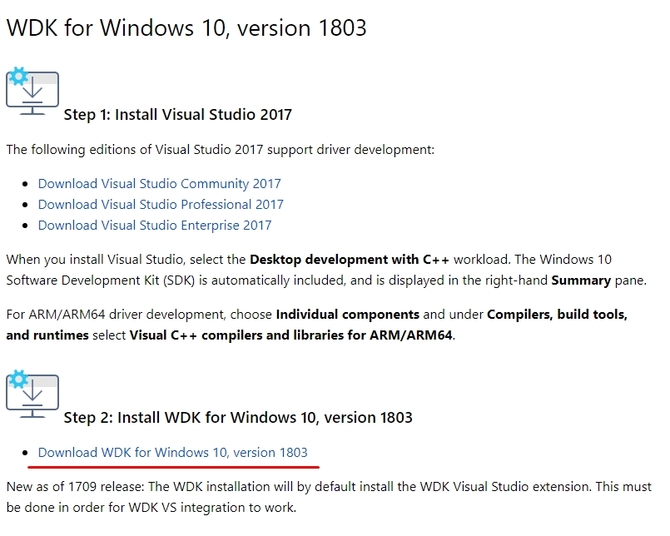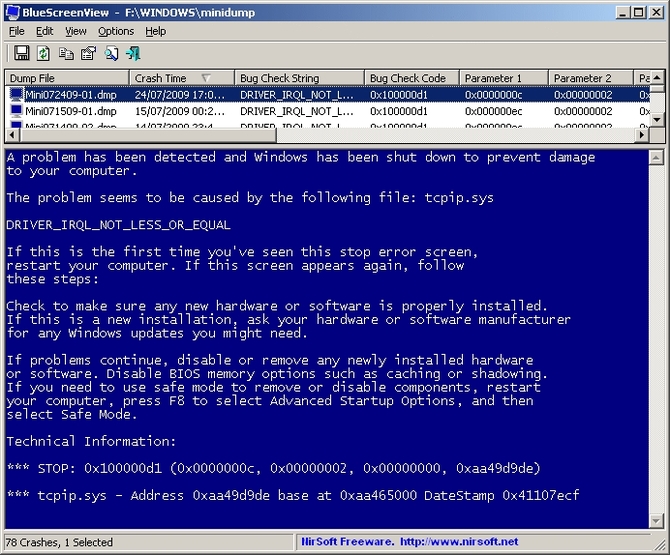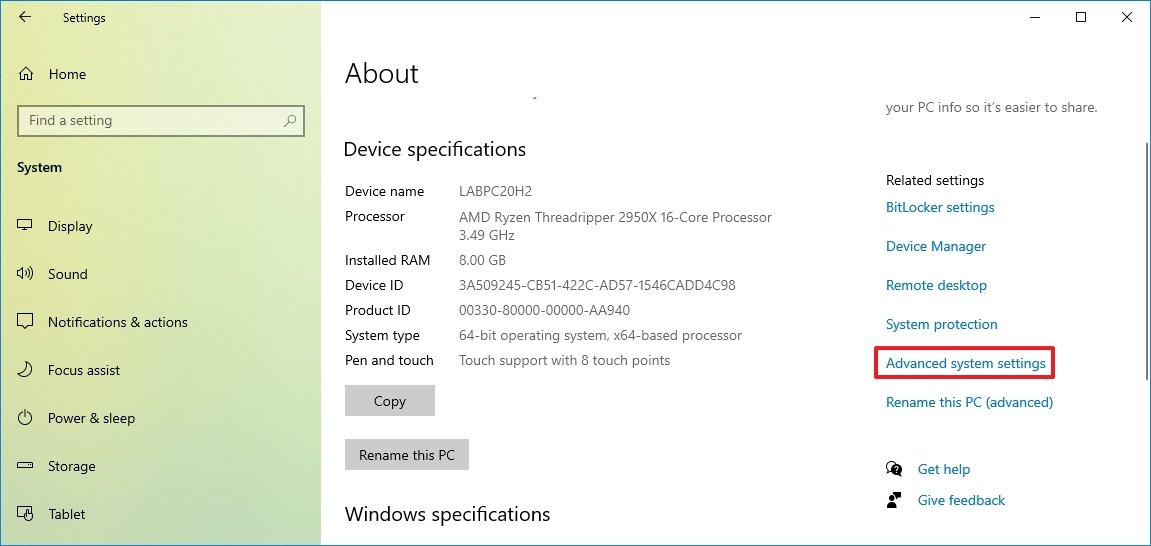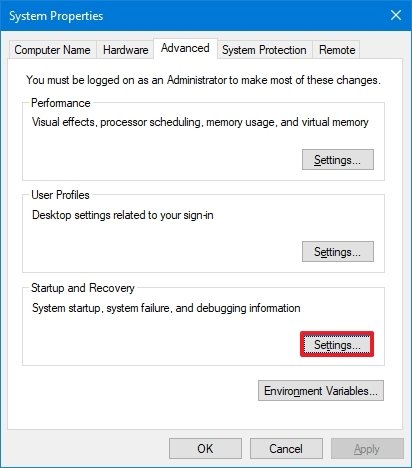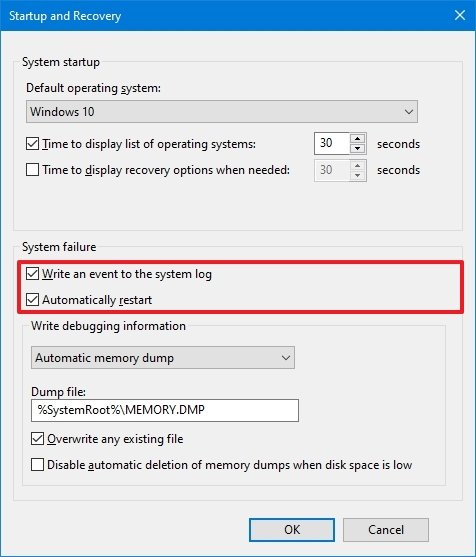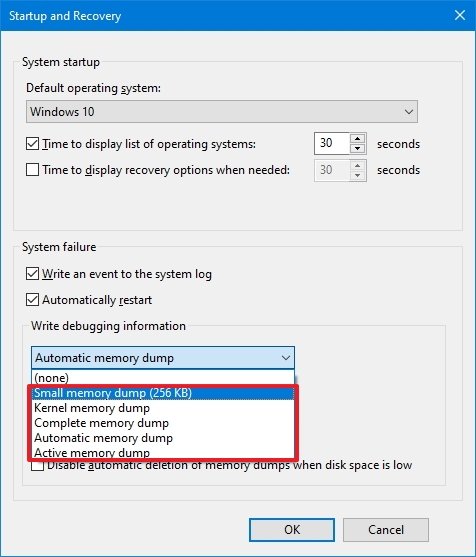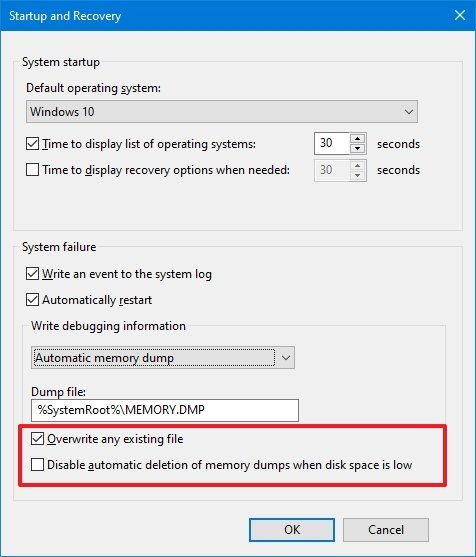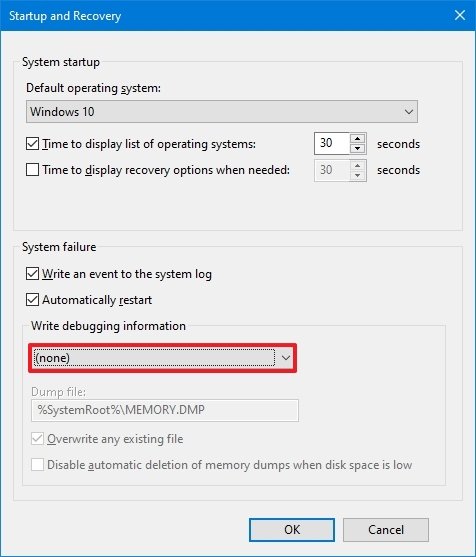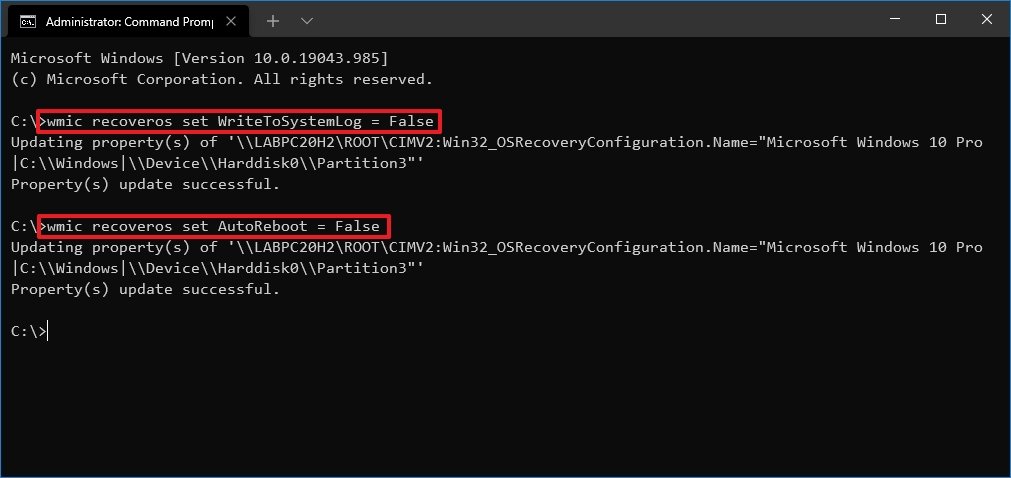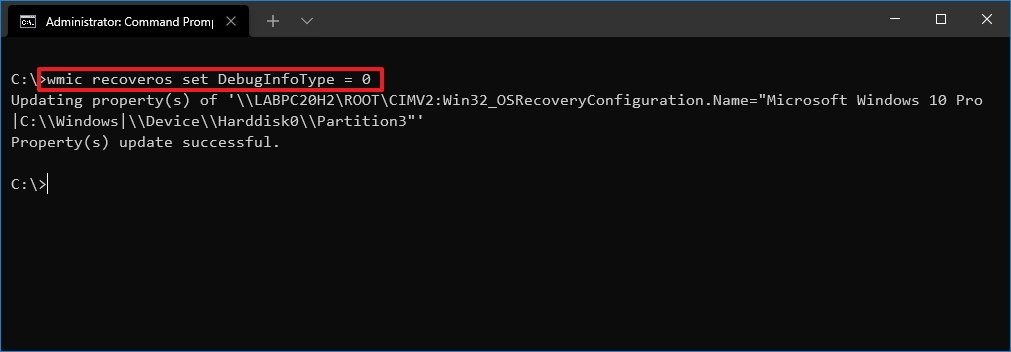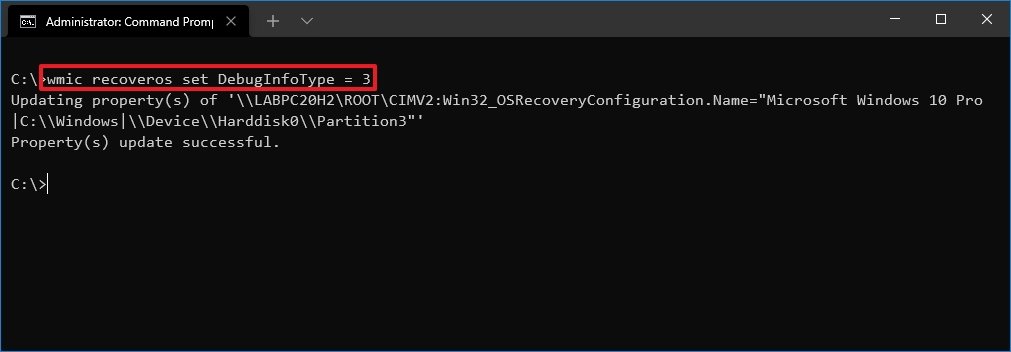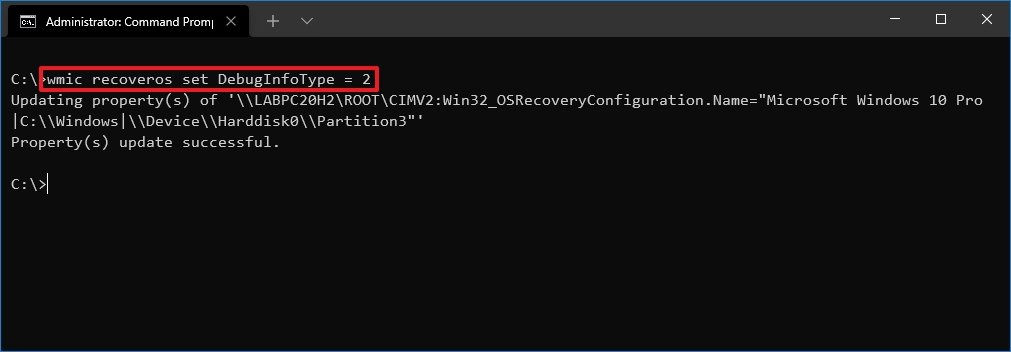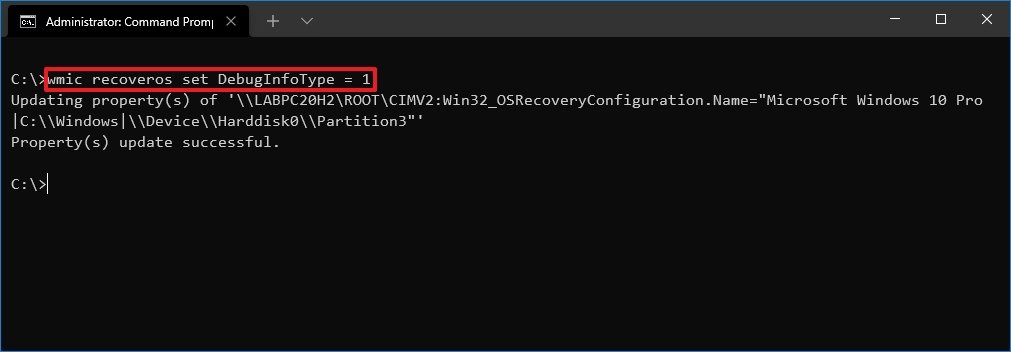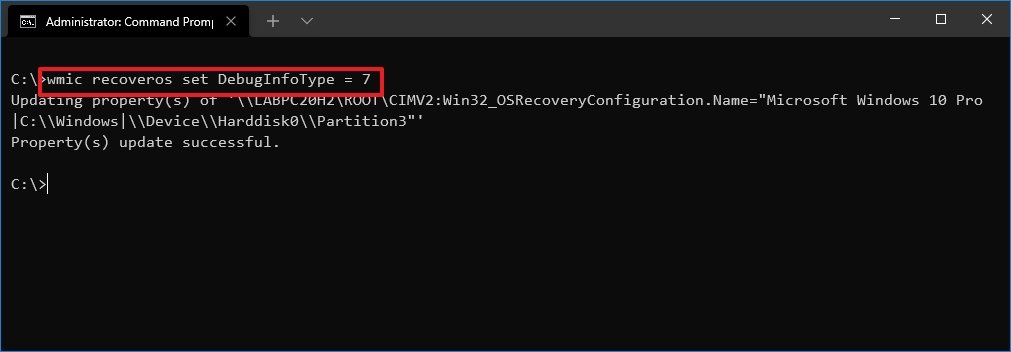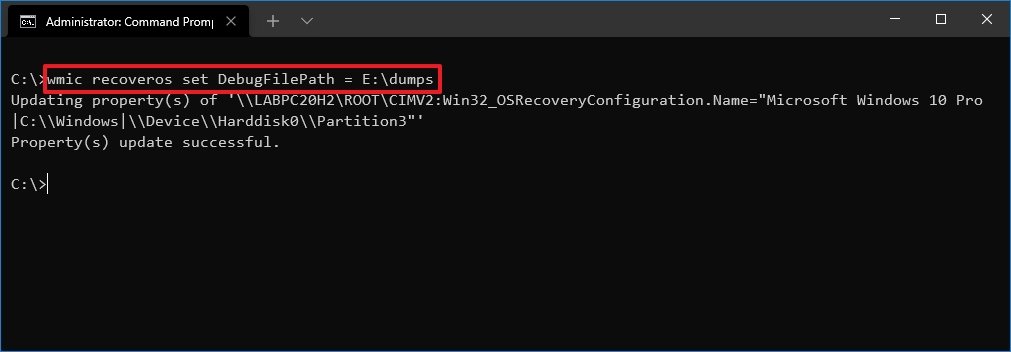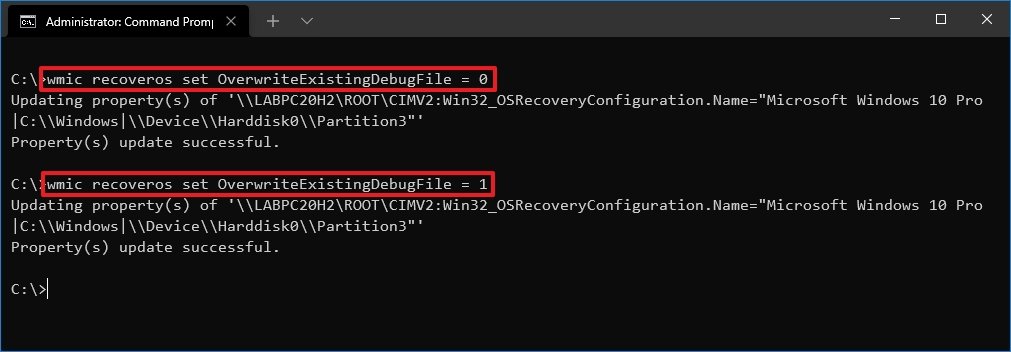Ошибка «Сould not write crash dump» в Wolfenstein
Ошибка «Сould not write crash dump» в Wolfenstein
Сегодня мы поговорим о том, как исправить ошибку «Could not write crash dump» в игре Wolfenstein. Проблема также встречается в играх Wolfenstein 2 и Wolfenstein: Youngblood. Ошибка в переводе означает «Не удалось записать аварийный сброс». Это говорит о том, что ваша видеокарта не «понимает» технологию Vulkan.
Также бывает такая ошибка Crash dumps are disabled, enable with «win_crashDmp_enable 1»
Что такое Vulkan?
Содержание
- 1 Что такое Vulkan?
- 2 Как устранить ошибку «Could not write crash dump»?
- 2.1 Удалить Vulkan с ПК
- 2.2 Установка новой версии Вулкан
- 2.3 Обновить драйверы видеокарты
Vulkan – это низкоуровневый API, который предоставляет разработчикам прямой доступ к GPU для полного контроля над его работой. Отличаясь более простыми и легкими драйверами, Vulkan демонстрирует меньшие задержки и меньшие накладные расходы при обработке графических команд (overhead) по сравнению с традиционными API OpenGL и Direct3D.
Vulkan также отличается эффективной поддержкой многопоточности и позволяет многоядерным центральным процессорам более эффективно загружать графический конвейер, поднимая производительность существующего оборудования на новый уровень.
Как устранить ошибку «Could not write crash dump»?
Это самое простое решение проблемы с ошибкой, которое проверено и работает на видеокартах от компании Nvidia
Удалить Vulkan с ПК
С помощью программы Revo Uninstaller Pro удаляем VulkanSDK полностью, как удалится, нужно выбрать режим «Продвинутый». Там выставляем все галочки и удаляем, таким образом мы очистим реестр.
Также можно перепроверить и удалить все Вулкан файлы (vulkan*.*) из папки c:WindowsSysWOW64
Установка новой версии Вулкан
- Устанавливаем новую чистую версию SDK по ссылке — https://vulkan.lunarg.com
- Из SDK RunTimeInstaller ставим Runtime
Обновить драйверы видеокарты
Также не лишним будет обновить драйвере видеокарты на более свежие. После этих простых действий, ошибка должна пропасть и вы сможете поиграть в одну из легендарнейших игр Wolfenstein!
Related Posts
Page load link
С выходом новой части в линейке Wolfenstein: Youngblood, пользователи массово столкнулись с ошибкой «Could not write crash dump». В статье попробуем разобраться в причинах вылета игры, а ниже дадим рекомендации как побороть сбой самостоятельно. Проблема не новая, однако характерна для всех частей серии Вульфенштейн. Само сообщение «could not write crash dump» никакой полезной информации не несёт. Игра сообщает о критическом вылете, но не смогла записать логи ошибки в дамп файл. Окей, попробуем разобраться сами.
Could not write crash dump
Причины ошибки
Поскольку игра вылетает без конкретного кода ошибки – причин может быть несколько. Давайте разберем их на простой список, по которому пройдёмся перед очередным запуском.
- Проблемы со Стимом(если игра приобреталась в Стиме).
- Проблема с несовместимостью железа, чаще всего видеокарты и процессора.
- Устаревшие драйвера компонентов системы.
- Не установлены последние критические обновления Windows.
- Просто баг в игре, который разработчики сами исправят в следующих патчах и обновлениях.
- Видеокарта не поддерживает технологию Vulkan.
Если баг в игре – ждём очередного патча, но если предыдущие серии игры запускались, а эта стала вылетать попробуем решить ошибку самостоятельно.
Как исправить ошибку
Первое куда следует копать в беспричинных вылетах – проверить совместимость железа и компонентов компьютера с игрой. Второе – обновить драйвера видеокарты, а лучше всего железа в ПК.
Важный момент. Если в системе стояла видеокарта от AMD, а после вы установили и играете на Nvidia – следует очистить системы от возможных следов AMD драйверов. С этим поможет программа AMD Cleanup. Скачать ее можно по ссылкам ниже:
- AMD Cleanup Utility for Windows® 7, Windows 8.1, and Windows 10 64-bit.
- AMD Cleanup Utility for Windows® 7, Windows 8.1, and Windows 10 32-bit.
Затем можно дополнительно прогнать системы с помощью программы Ccleaner. Очистка от мусора лишней не бывает.
Далее следуем стандартной инструкции по обновлению:
- Обновляем драйвера видеокарты, материнской платы, чипсета.
- Если игра приобреталась в стиме – отключаем Оверлей! Некоторых избавило от крашей отключение этой опции.
- Проверьте Windows на наличие обновлений. Обязательно должен быть установлен 1903 патч с обновлениями.
- Посмотрите в каком режиме работает видеокарта при запуске игры. Важно запускаться с интегрированной видеокарты, а не встроенной.
Отключение встроенной видеокарты
Перед отключением видео устройства проверьте настройки графики. Если у вас видеокарта от nVidia в настройках предварительно можно указать что бы игра запускалась с дискретным видео и добавить Wolfenstein в список.
Что бы совсем отключить запуск через встроенную видюху надо открыть «Диспетчер устройств» от имени Администратора. Далее в списке «Видеоадаптеры» найди карту.
Встроенная видеокарта называется по марке вашего процессора, например AMD или Intel.
Отключаем встроенную видеокарту Intel
Нажимаем на нее правой кнопкой мыши и выбираем «Отключить устройство», пробуем запустить Wolfenstein: Youngblood.
Не стоит пугаться если у вас стал черным экран – после перезапуска ПК система обнаружит видео устройство и заново установит на него драйвера. Однако помните, что все манипуляции вы совершаете на свой страх и риск.
Выводы
Если после всех манипуляций Wolfenstein продолжает вылетать с ошибкой Could not write crash dump, остается уповать на разработчиков и ждать патча с обновлениями. Проблема массовая и коснулась многих игроков. Напишите нам в комментариях как обстоят дела с запуском и пропали ли краши после наших инструкций. Так же добавляйте свои способы решения проблем для будущих читателей.
это проблема даже у людей возникает у кого по требованию игры подходит конфигурация компа ))) а не только у кого не подходить под конфигурацию игры комп даже на минимальных рекомендациях))
- пожаловаться
- скопировать ссылку
Разрабы криворукие!!!!
- пожаловаться
- скопировать ссылку
Scrimchikk
Сказал человек который не купил игру 
- пожаловаться
- скопировать ссылку
anakyn21
Не вижу смысла покупать игру без онлайна. Ты же не забывай что у нас в стране кризис как не как.
- пожаловаться
- скопировать ссылку
Установка новейших драйверов не решит проблему
- пожаловаться
- скопировать ссылку
От гребаный вульфынштайн! Не могли нормально сделать как во всех новых играх!
- пожаловаться
- скопировать ссылку
Сговор! Спецом проблемы устраивают, что бы железо меняли
- пожаловаться
- скопировать ссылку
Мне тоже не помогло обновление драйверов на видеокарту
- пожаловаться
- скопировать ссылку
Все, у кого возникает эта ошибка, попробуйте скачать пиратку GOG-версии, у меня все решилось.
RX 560, до этого переустанавливал драйвер, переставлял на более старый, а также переустанавливал винду, помогло только скачивание GOG-пиратки.
- пожаловаться
- скопировать ссылку
Lawron
Поддерживаю, была аналогичная проблема. Перепробовал все варианты, переустановка дров, переустановка вулкана, переустановка полностью винды. И вот самый последний вариант с другой версией игры GOG, а не SteamRip.
- пожаловаться
- скопировать ссылку
Lawron
чувак,ты помог этим советом,1000 людей👍✌👍,скачал gog версию и всë заработало
- пожаловаться
- скопировать ссылку
чтоб игры шли не надо забывать одно правило,всегда нужно ставить NET Framework и если не стоят С++ 2010,12,13,15
- пожаловаться
- скопировать ссылку
Ребят, как я решил проблему: установить новые драйвера на nvidia у меня gtx1080. 2: Отключить в диспетчере задач встроенную видеокарту, в моем случае нужно было выключить Intel(R) HD Graphics 530. Должна остаться только дискретная видеокарта. Иначе игра каким то чудесным образом пытается запуститься на встроенной и выдает ошибку, о которой вы пишите.
- пожаловаться
- скопировать ссылку
alix1995alix
спасибо, помогло отключил встроенную видяху
- пожаловаться
- скопировать ссылку
alix1995alix
ТЫ МОЙ БОГ, СПАСИБО. У меня тоже самое)) На встроенной пытался впукнуть игру)) У меня Core i5)
- пожаловаться
- скопировать ссылку
alix1995alix
спасибо, мне тоже помогло отключение встроенной видеокарты!
- пожаловаться
- скопировать ссылку
да они п——ы 2 части запускались без проблемм а в этой уроды намутили ещё этот вулкан сраный на х-й он нужен и без него игралось и графика нормуль было
- пожаловаться
- скопировать ссылку
Да разрабы уроды на фиг надо было делать так игра ещё сырая и могли сделать как у (DOOM) где можно было выбирать между (OpenGL)-(Вулканом) нет б—ь видно мозги убили совсем и они не думают о людях которым хочется поиграть а разрабам побыстрее хочется бабла срубить и пофиг идёт игра не идёт )))
И ещё платить за неё 1999 руб ну на фиг это тоже самое что купить машину без движка и пытаться её завести )))
- пожаловаться
- скопировать ссылку
Проще ждите патч не мучайте себя!
И да лучше туеву кучу дизлайков в стиме в бефезде с коментами написать так быстрее разрабы с патчем зашевелятся.
- пожаловаться
- скопировать ссылку
Вот разрабы Call of Duty®: WWII молодца не то что эти с Wolfenstein 2 уроды со своим ёб—м Вулканом )))
- пожаловаться
- скопировать ссылку
stalcer911
Полностью с тобой согласен ! :))
- пожаловаться
- скопировать ссылку
Надеюсь с ассассином такого гемора не будет.
- пожаловаться
- скопировать ссылку
Сайт для владельцев NVIDIA для обновы дров
http://www.nvidia.ru/Download/index.aspx?lang=ru
- пожаловаться
- скопировать ссылку
Что могу вспомнить по драйверам для игр на ID Tech 5, 6 движке
1) NET Framework
2) С++
https://chocolatey.org/packages/vcredist2015/14.0.24210.0
3) Для Doom самые первые драйвера были от Nvidia
GeForce 340.65 beta
GeForce 364.72
но не думаю что они актуальны.
http://forums.playground.ru/doom_4/informatsiya_ob_igre-191778/
Игра во время запуска создаст большой кеш файл 2-4-8gb в Моих документах в Сохранен
Сам игру еще не тестил. дрова сейчас тоже не новые 381.89 посмотрю что выйдет.
P.S Последняя вышедшая игра на движке ID Tech это The Evil Within 2
можно почитать там форум,может чего нароем
- пожаловаться
- скопировать ссылку
Подтверждаю про обнову дров. Вылетала ошибка. Поставил 388 nvidia драйвер — больше ошибки не было. Сейчас фикс 388.10 спецом для нового вулфа выпустили https://nvidia.custhelp.com/app/answers/detail/a_id/4575 .Хотя уже на 388 все ОК.
- пожаловаться
- скопировать ссылку
SuperDron
мне обновление драйверов не помогло
- пожаловаться
- скопировать ссылку
мда… игра оказалась чересчур капризной. обновление дров на видюху помогло не всем. что же за секреты скрывают хитрые разрабы?
- пожаловаться
- скопировать ссылку
ну дум запускалась а это не хочет )))
- пожаловаться
- скопировать ссылку
Установил дрова, теперь такая херня
- пожаловаться
- скопировать ссылку
Обновлял дрова. но нет
- пожаловаться
- скопировать ссылку
darios13
странно, мне помогло это сейчас
- пожаловаться
- скопировать ссылку
darios13
ты с официального сайта их качал?
- пожаловаться
- скопировать ссылку
darios13
прям чудеса в решите
- пожаловаться
- скопировать ссылку
У Nvidia Вулкан поддерживается начиная с Кеплера GK gtx 600 У Radeon с HD7000 у тех у кого GF 400-500 поиграть не судьба =) Пока не завезут Open gl.
- пожаловаться
- скопировать ссылку
bloomm
developer.nvidia.com/vulkan-driver подержки вулкана карточки
- пожаловаться
- скопировать ссылку
eyeoffmyhome
А я че написал ? В этом списке нету 400 и 500 серии а поддержка начинается с 600 а это и есть чип GK
- пожаловаться
- скопировать ссылку
bloomm
вопрос вознакает в чем проблема , даже если взять одинаковые конфиги компов и системы , у 1 работает у другова нет , в чем сука баг ))) , как понять в чем дело , ппц
и не кто не может сказать даже разработчики в стиме по жоскому те кто купил игру уже пуканы горят
- пожаловаться
- скопировать ссылку
Блин, буду надеяться что сделают патч под OpenGL
- пожаловаться
- скопировать ссылку
Что всё таки делать с ошибкой «could not write crash dump» ?
Карта Nvidia 840m поддерживает Vulkan.
Обновил драйверы сначала до 388, а потом и до 388.10 с фиксом.
Не заработало.
Отключил дискретку Intel HD 4600, Всё равно не работает.
Удалял драйвера.Чистил ноут, снова накатывал на чистую — не заработало.
Менял в настройках Nvidia переключение Physx на ЦП и обратно.
Принудительно открывал игру только через Nvidia — не помогло.
Это что за издевательство от Бефесды???
- пожаловаться
- скопировать ссылку
Evgenii108
проблема больше у владельцев ноутов с интегрированной видеокартой (пытается запустить на ней, дискретную игнорирует) . я обновил на стационарном компе дрова и всё пошло.
- пожаловаться
- скопировать ссылку
Dennstein
Отключаю интегрированную. В свойствах выставляю запуститься только через карту Нвидиа. По идее должно заработать, но не запускается.
- пожаловаться
- скопировать ссылку
Evgenii108
я давно сталкивался с подобным в других играх, на своём ноуте. не помогало ничего, пока патч от разрабов не выходил.
- пожаловаться
- скопировать ссылку
Dennstein
Ну тогда ждем патч.
- пожаловаться
- скопировать ссылку
i5 4570, 8Гб, GF750Ti, Win10x64
1. Поставил игру — could not write crash dump
2. Скопировал в директорию игры vulkan-1.dll — could not write crash dump
3. Обновил драйвера видео до 388.10 ( http://nvidia.custhelp.com/app/answers/detail/a_id/4575 ) (анинсталировал старые, ребутнул, поставил новые) — could not write crash dump
4. Скачал еще раз «кряк» ( http://disk.karelia.pro/rNloZ8k/ ) — could not write crash dump
5. Удалил из дирректории игры долбаный vulkan-1.dll — игра заработала.
Оказывается, лишний файлик может быть очень лишним…
…может кому поможет.
- пожаловаться
- скопировать ссылку
Redoubtable
2. Скопировал в директорию игры vulkan-1.dll — could not write crash dump надо в C:WindowsSysWOW64 ? суть в том что по дефолту там их и не должно быть(в дириктории игры)
- пожаловаться
- скопировать ссылку
Redoubtable
ничего не помогает
- пожаловаться
- скопировать ссылку
EvgenShet
такая же хрень!!Помогите плиз!!!!!
- пожаловаться
- скопировать ссылку
eyeoffmyhome
Удалил вулкан длл из папки с игрой и всё заработало)
- пожаловаться
- скопировать ссылку
У меня подходит по системках, но таже херня. Ща дрова обновляю за 23.10
- пожаловаться
- скопировать ссылку
Если что проблема не в слабых пк, т.к. у меня комп на ультрах тянет игру, Но она нихера не запускается
- пожаловаться
- скопировать ссылку
В стиме в некоторых странах игра уже доступна и у людей та же проблема
Спойлер

Спойлер

Так что дело всё таки не в пиратке
- пожаловаться
- скопировать ссылку
У меня точно такое же. Щас дрова переустановлю.
- пожаловаться
- скопировать ссылку
Аналогично не помогли новые драйвера 388.10, установка последней версии vulkan, отключение интеловской встроенной видеокарты. Щас пробую качать релизный патч может он поможет. По результатам отпишусь. Ps.Ставлю на ноут карточка 860м 4 гб, win 8.1.
- пожаловаться
- скопировать ссылку
WarFrizz
у меня карточка 850м 2гб ддр5 8.1х64 , у кореша 1060 гтх , у него тоже крошится ХАХАХАХА
чеза релизный патч?
- пожаловаться
- скопировать ссылку
eyeoffmyhome
Дак бро у меня совсем она даже не запускается. Ошибка как в самом вверху темы. А патч как пишут обновляет игру на релизную версию и добавляет русскую озвучку
- пожаловаться
- скопировать ссылку
WarFrizz
кароче я звонил корешу , он и винду и все перустанавливал ХАХАХАХХА , 1 хер не идет… хз что игре надо для запуска
- пожаловаться
- скопировать ссылку
У Меня GTX 750 2 Gb жестко тупила игра, после установки последнего драйвера от Nvidia 40 фпс на средних
- пожаловаться
- скопировать ссылку
rvv81
карточка не причем игра на проц уперается если тормазит
- пожаловаться
- скопировать ссылку
eyeoffmyhome
Athlon x4 740 что офигенный проц что ли ? Почему то все современное тянет, пусть и на средне высоких, да мне пофиг, графика и так на уровне. Мои тормоза как оказалось были связаны с дровами на видео.
- пожаловаться
- скопировать ссылку
http://nvidia.custhelp.com/app/answers/detail/a_id/4575 вот здесь решения проблемы может помочь .
- пожаловаться
- скопировать ссылку
rustamm
не помогло ))
- пожаловаться
- скопировать ссылку
- пожаловаться
- скопировать ссылку
limurian
беда с этой игрой… отключение видеокарты помогло только посмотреть интро, до меню не доходит…
- пожаловаться
- скопировать ссылку
Как я понял, с видеокартой gtx 550 ti сейчас не поиграть? Ну замечательно (
- пожаловаться
- скопировать ссылку
Snite_Poerti
Возможно вообще не поиграть =) если у них там вообще есть Ogl. На 1070 ессессено все летит, проверил на 2 своем Pc с Gtx 760 играбельно в районе 35-45 прыгает
- пожаловаться
- скопировать ссылку
bloomm
Ну это уникальный случай) Думал не смогу играть только в игры для windows 10 (Forza Horizon 3, gears of war и пр.), оказывается может быть и такая подлость) Ладно, буду ждать патча или новых дров на видюху) В принципе не сильно хочу играть)
- пожаловаться
- скопировать ссылку
у меня встроенного вообще нет т.к 2550к и старушка 7950(vulkan поддерживает!) и тоже crash..
- пожаловаться
- скопировать ссылку
VernonGT
у меня 7970м, всё решилось отключением второй видюхи и обновлением драйвера до 17.10.2
- пожаловаться
- скопировать ссылку
Я перепробовал все способы, и интегрированную видяху вырубал, сносил все дрова и ставил на чистую последние, точнее хотфикс для NVIDIA и всё равно зараза вылазит эта долбанная ошибка, ставил 4 релиза, весь день убил и нифига.
- пожаловаться
- скопировать ссылку
еще способ для NVidia — у кого на Пк мать со встроенной видяхой — пробуем вот тут насильно поставить параметр для своей видяхи НЕ НА АВТОВЫБОР!
(ну и дрова 388.10 бета)
- пожаловаться
- скопировать ссылку
RavenW89
неа, не сработало
- пожаловаться
- скопировать ссылку
EvgenShet
печально, а одному парню сегодня помогло
- пожаловаться
- скопировать ссылку
Мы ждали с лета, надеялись что мы поиграем на ЛЮБОМ ЖЕЛЕЗЕ, хоть в 1 фпс, а нет, нету поддержки OPENGL, только Vulcan
- пожаловаться
- скопировать ссылку
Ждём только пока разрабы его выпустят игра уже устареет )))
- пожаловаться
- скопировать ссылку
Абсолютно ничего из предложенного не помогает (у меня 840M).
- пожаловаться
- скопировать ссылку
Нет, патч не помог, поддержка OpenGL так и не появилась ! 
- пожаловаться
- скопировать ссылку
KorsakPG
Ждём когда разрабы включат мозг и сделают патч где поддержка OpenGL )))
- пожаловаться
- скопировать ссылку
Надо ждать поддержку на Open GL,че то разрабы накосясячили с этим вулканом запускается у многих через раз,а если и запустится то куча багов,то вылеты где то середины игры и вообще никак не зайти.
- пожаловаться
- скопировать ссылку
проц 8320 поставил новую 1080Ti от гига, 24 оперативки, выдает эту ошибку. Уже все обновил, хот фикс установил. Карта поддерживается вулканом. Че за фигня? Причем на этом же компе она запускалась с картой амд 270х!!!
- пожаловаться
- скопировать ссылку
mixxxa163
потому что разрабы черти, выпустили недоделанный продукт
- пожаловаться
- скопировать ссылку
mixxxa163
1080Ti от гига, 24 оперативки, выдает эту ошибку.
чью сборку качал ?
- пожаловаться
- скопировать ссылку
StormX07
Хаттаб!
- пожаловаться
- скопировать ссылку
mixxxa163
30 минут осталось качать, подожди сейчас будем вместе тестить.
Собрал все драйвера Nvidia c Vulkan 1.0.56
Пока что народ проверьте, в ярлык добавить
+r_disableDriverVersionCheck 1
может поможет
- пожаловаться
- скопировать ссылку
StormX07
+r_disableDriverVersionCheck 1 не помогло 
- пожаловаться
- скопировать ссылку
Возможно, после нов года добавят,будут тянуть кота за … как всегда (((
- пожаловаться
- скопировать ссылку
DannyMarek
а кота за … зачем тянуть ? Тем более за … ? 
- пожаловаться
- скопировать ссылку
KorsakPG
У них спроси зачем, они же тянут 
- пожаловаться
- скопировать ссылку
Если не сложно, то объясните, пожалуйста, что нужно сделать (пошагово)
- пожаловаться
- скопировать ссылку
LiquidInAMug
если бы было решение
- пожаловаться
- скопировать ссылку
У меня вылетает с этой ошибкой 50на50. Может вылететь а может и нет. Т.е. нет никакой закономерности в вылетах. Видеокарта 1080. Проверял как первую версию игры так и после апдейта. Выводы из всего прочитанного и собственного опыта:
1. Дело не в пиратке или репаке
2. Апдейт 1 (Первый) Проблему не решает.
3. Дело не в кирилице.
4. Обновление драйверов не поможет.
5. Не нужно переустанавливать игру — это тоже не поможет.
6. Отключение встроенной видеокарты не решает проблему.
Проблема скорее всего кроется именно в кривом вулкане или в самой игре. Определенно только ждать новый патч
- пожаловаться
- скопировать ссылку
В первый день установил Волф2 работал, но текст крашился то выбрасывало иногда, но сама игра работала нормально без фризов,
затем скачал с патчем первым с надеждой что все будет ок, теперь игра ваще не запускается а выводится окошко Could not write crash dump ))) XD
- пожаловаться
- скопировать ссылку
обновил дрова на радюхе, вылетает ошибка драйвера устарели, нужен драйвер 17.10.3, обнаружен драйвер 0.0.0, / аааааааааа
- пожаловаться
- скопировать ссылку
у меня старый комп i36gbgtx660 установил игру сразу 27 играл два дня…полет нормальный…сегодня запускаю выскакивает эта ошибка..отключил встроенную видяху обновился до
nvidia.custhelp.com/app/answers/detail/a_id/4575
и все решилось!!! что помогло не знаю…праблы в дровах!!! репак чей не знаю..от механиков написано..все летает.удачи
- пожаловаться
- скопировать ссылку
Да разрабы доказали что им по х-й на людей а ли ж бы бабок срубить но только на фиг платить за такое дерьмо сырое )))
- пожаловаться
- скопировать ссылку
Я попробовал запустить со 2 апдейтом и откатил драйвера не помогло (
- пожаловаться
- скопировать ссылку
davian025
Для очистки совести, какая видеокарта и памяти на ней?
На overclockers в мин требованиях указано 4 гб (1280*768 и низкие настройки). Может всё-таки пора мне признать, что 2 Гб уже не хватает?)
- пожаловаться
- скопировать ссылку
xabote
Чувак, даже 2 ГБ для сраненького шутера, даже с самой свежей графикой, хватает за края, тем более есть еще и оперативная память !
Все эти 4 ГБ на видяхах, это для тех кому некуда деньги свои деть, лохотрон для детишек с богатыми родителями !!! ППЦ, 4Г, чо не 10 ?! :))) ХАХАХ Шутаны эти сраные за столько лет не особо чем то изменились, может ИИ где-то умнее стал и физики поболее стало, а картинку нарисовать много памяти не надо ! 
Тем более, что встроенная память видяхи тут вообще не причем !!!
- пожаловаться
- скопировать ссылку
KorsakPG
Хотел бы я подписаться под каждым вашим словом, но негативный опыт последних лет говорит противоположное. Когда так называемые «текстуры высокого разрешения» понапиханы в каждый второй громкий релиз (для чего, я так понимаю, видеопамять и нужна), когда, чтобы выставить в строчке «Общее качество» пункт «Высоко» и больше, в принципе, не заходить в настройки, тебе пишут, что для этого «Ваша видеокарта должна обладать от 4 Гб и выше» (а иногда это требуют даже средние настройки), и даже если пропустить это мимо ушей и зайти в игру, там будут периодические фризы, т.к. нагрузка достигает этих жалких 2048 Мб и сбрасывается, а при повороте камеры мы будем наблюдать, как всё отрисовывается в реальном времени (Dishonored 2, как пример). Вот и приходится традиционно по 1-2 ч. тыкать настройки и смотреть, что наименее раздражает: 21 фпс, но зато тени еле видны или всё же 25, но персонаж сливается со стенами. Но по части уровня графики соглашусь, нечему там отрисовываться, нечему там так загружать видеокарту. Только работа художников и спасает ситуацию. Игра может не впечатлять технологически, но может иметь обалденный арт.
- пожаловаться
- скопировать ссылку
xabote
Сорян за коммент 
- пожаловаться
- скопировать ссылку
KorsakPG
ой потеря((((кошмар((((как же без тебя((да иди уже)))))))проживем)))фигура центровая ))))))))
- пожаловаться
- скопировать ссылку
и всё да ки разрабы уроды напортачили с игрой твари )))
- пожаловаться
- скопировать ссылку
Всем привет. Тоже была такая же ошибка, как в названии топика. Снес все заново. Переустановил игру со вторым патчем. Поставил вулкан версии 1.0.6.5. Поставил дрова 388.13. В итоге игра выдает вот что:
Спойлер
FATAL ERROR: vkEnumeratePhysicalDevices failed with error (VK_ERROR_INITIALIZATION_FAILED)
TIMER: idRenderSystemLocal::Init() took 62.3940 ms
Dumped console text to C:UsersGhettoSAVEDG~1MachineGamesWolfenstein II The New ColossusbaseErrorLog_11-13-2017__02-23-14am.txt.
idRenderSystem::Shutdown()
ImageStreaming shutdown took 0.00s
***************************
FATAL ERROR: vkEnumeratePhysicalDevices failed with error (VK_ERROR_INITIALIZATION_FAILED)
Подскажите, пожалуйста, как с этим справиться?
Win 7 x64, почти чистая. Дрова переустановлены. Интегрированная видеокарта отключена. Оперативы 8 гб. На жестком места 200 гб ещё. Проц — 8 ядер i7 3630q. 2,4 ггц. Видеокарта — 1gb GT645m (Знаю, что старая, но видел на ютубе видео, как и на картах хуже и слабее моей запускали). Помогите, пожалуйста. Заранее благодарю за помощь.
- пожаловаться
- скопировать ссылку
вот такая ошибка вылетает…все способы которые описывали выше перепробывал…не помогло. Уже почти месяц мучаюсь с этой игрой,может кто подскажет решение этой ошибки?
- пожаловаться
- скопировать ссылку
РЕШЕНИЕ ПРОБЛЕМЫ ДЛЯ КАРТ АМД
Для владельцев карт АМД, обнаружил способ решения. Заключается он в том, что в настройках драйвера АМД, в разделе «Игры», зайти в раздел (либо самой игры) «Глобальные настройки» в меню «Глобальная графика» отключить «Кэш-памяти шейдера». После этого игра запускается на ура. (версия драйвера 17.12.1. считаю ее самой оптимальной и без особых багов)
P.S. нашел решение проблемы, внимательно прочитав что написано в ошибке, а именно проблемы с чтением памяти. первое что пришло в голову, так это то, что в настройках графики АМД, имелся пункт с кеш-памятью, отключив и проверив, я смог запустить игру.
- пожаловаться
- скопировать ссылку
KovaKi
в версии драйверов 18.6.1 непомогает
- пожаловаться
- скопировать ссылку
Заработало. Дело не в игре, а в вулкане, новые версии не у всех работают.
Надо удалить все Вулканы (vulkan*.*) из c:WindowsSysWOW64
И поставить версию 1.0.68.0. Версии 1.0.73/77 не заработали у меня (GeForce GTX 1070)
Качаем SDK 1.0.68.0 отсюда https://vulkan.lunarg.com, ставим.
Runtime ставим из подпапки SDK RunTimeInstaller
- пожаловаться
- скопировать ссылку
micdelt
Ты Красавчик. Спасибо тебе. Все работает.
- пожаловаться
- скопировать ссылку
короче пишу как помогло на НОУТЕ с нвидиовской видяхой и встроей в райзен йобанной vega rx 10 . в меню драйвера в программе geforce expirience делаете переустановку или (если имеется) обновление драйвера с параметром выборочная установка далее ставим галочку чистая установка , ждем, по завершению установки не перезагружая комп , не трогая никаких приложений .бегом в панель управления nvidia, там кликаем ссылку управление параметрами 3д и во вкладке глобальные параметры ставим гп от нвидиа как предпочтительный , так же дублируем во второй вкладке программные настройки персонально для вульфэнштейна гп от нвидиа. отпишите если кому поможет будем рыть в эту сторону.
- пожаловаться
- скопировать ссылку
vladimir dudkin
Мне помогло, спасибо!
- пожаловаться
- скопировать ссылку
Возможно кому-то поможет. У меня было так — при запуске выдавало эту ошибку (игра — лицензия, RTX 3070M). Почитал в интернете — нашёл много разных способов. Копания в реестре, переустановка драйверов, установка ПО Vulkan и многое другое результата не дало. Нащупал верный путь, когда отключил в диспетчере устройств интегрированную видеокарту (у меня ноутбук). Игра начала запускать, примерно 5 FPS. Полез в панель управления нвидиа, там установил видеокарту по умолчанию для игры — мощный графический процессор нвидиа. Но и это не помогло. Уже хотел бросить все, и напоследок, по фану, установил там же по умолчанию мало мощную видеокарту. И о чудо — все заработало. Игра почему то путала видеокарты. Когда ей указывали запускаться на мощной видеокарте — она запускалась на мало мощной, и наоборот соответственно. Пробуйте. Надеюсь кому поможет.
- пожаловаться
- скопировать ссылку
Хочу обновить комментарий, который я оставлял выше. Проблема оказалась немного в другом. Суть: если у вас ноутбук и в нём 2 видеокарты (как у меня) и вы ТОЧНО знаете что ваша видеокарта поддерживает Vulkan (почти все последние видеокарты это могут), но вы сталкиваетесь с проблемой запуска, вам нужно сделать следующее. Открыть Диспетчер устройств, выбрать видеоадаптеры и отключить (ИМЕННО ОТКЛЮЧИТЬ, А НЕ УДАЛИТЬ) ваше МОЩНУЮ видеокарту (через мышь 2). Запустить игру (у меня она запустилась в 5 фпс), подождать 5 сек и закрыть игру (можно через Alt+f4). Зайти опять в Диспетчер устройств, и ВКЛЮЧИТЬ ваше МОЩНУЮ видеокарту. Игра должна заработать. Бывает что не помогает, в этом случает повторите выше указанные действие, предварительно в панели управления нвидиа, именно для игры , указать Интегрированую видеокарту или Дискретную (у меня стоит интегрированная, но при этом все работает (возможно игра их все таки путает). Это мой личный опыт, мне помогло. Надеюсь вам тоже поможет.
- пожаловаться
- скопировать ссылку
Такая же хрень, сейчас попробую переустановить, может с ошибкой установилось.
- пожаловаться
- скопировать ссылку
может в табле )))
- пожаловаться
- скопировать ссылку
Системные требования:
Операционная система: Win7, 8.1, or 10 (64-Bit versions);
Процессор: Intel Core i5-3570/i7-3770 or AMD FX-8350/Ryzen 5 1400;
Оперативная память: 8 Гб ;
Видеокарта: Nvidia GTX 770 4GB/AMD Radeon R9 290 4GB or better
Звуковая карта: Звуковое устройство, совместимое с DirectX® 11
Свободное место на жестком диске: 44 гб
- пожаловаться
- скопировать ссылку
может видюхи слабые? вон там в требованиях надо видеопамяти 4гига
- пожаловаться
- скопировать ссылку
Dennstein
У меня i7 6700k, GTX 1060 6Gb, 16 RAM и краш
- пожаловаться
- скопировать ссылку
Dennstein
Короче совместимость с 7 + админские права
- пожаловаться
- скопировать ссылку
darios13
мдааа… что то разрабы намутили люто
- пожаловаться
- скопировать ссылку
Илья Ляпин
это не прокатит в данном случае
- пожаловаться
- скопировать ссылку
Илья Ляпин
не помогает
- пожаловаться
- скопировать ссылку
У меня комп gtx 1060 6 gb + i5 7400
- пожаловаться
- скопировать ссылку
ска таже проблема
- пожаловаться
- скопировать ссылку
кто найдет решение отпишите(
- пожаловаться
- скопировать ссылку
надо ждать нормального репака)
походу в этом проблема(
- пожаловаться
- скопировать ссылку
Пойду с другого места скачаю. Вдраг поможет
- пожаловаться
- скопировать ссылку
хотя.. всетаки криворукие
- пожаловаться
- скопировать ссылку
Завтра еще асасин выходит, будет на денуво которое ломаеться за пол дня.
- пожаловаться
- скопировать ссылку
- пожаловаться
- скопировать ссылку
Scrimchikk
Зря делал) переустановиш вулкан вернеться прошлая ошибка. Уже пробывал.
- пожаловаться
- скопировать ссылку
+
- пожаловаться
- скопировать ссылку
кароче у меня комп слабее ноута , на компе запустался 4гб оперы видяха 660гтх , проц ай3 6000 , 40+ фпс на высоких ,ХАХААХХАХА НА НОУТЕ в 4 раза мошнее КРАШ ДАМП
- пожаловаться
- скопировать ссылку
качаю репак от хатабыча вдург поможет
- пожаловаться
- скопировать ссылку
anakyn21
качал от хатаба. такая же ошибка
- пожаловаться
- скопировать ссылку
Эта игра похоже будет крайне плохо работать, если у вашей видеокарты меньше 4 гб видеопамяти.
- пожаловаться
- скопировать ссылку
ВОТ РЕШЕНИЕ!!! Реально новые дрова на видюху надо обновить!
- пожаловаться
- скопировать ссылку
Всё игра пошла)))
- пожаловаться
- скопировать ссылку
стой тут не беги играть у тебя инвидиа или радеон?
- пожаловаться
- скопировать ссылку
anakyn21
инвидиа
- пожаловаться
- скопировать ссылку
теперь ждать пока игру докачаю…
- пожаловаться
- скопировать ссылку
anakyn21
По Радионам читай все что связано с OpenGL 4.6
- пожаловаться
- скопировать ссылку
че стим версия уже вышла , ну че там решили нет проблемы с крашам игры ? спецом скачал дум на вулкане , эта мразь с 1 раза запустилась на вулкане
- пожаловаться
- скопировать ссылку
русский текст ломается в субтитрах и меню! как исправить?
- пожаловаться
- скопировать ссылку
У кого Radeon скачайте с официального сайта » Автоматическое обнаружение и установка драйвера «. Мне помогло. Игра запустилась
Спойлер
http://support.amd.com/ru-ru/download
- пожаловаться
- скопировать ссылку
Кароче сам патч мне лично не помог. Вечеро буду пробывать другие репаки. А с эти от хатаба колдовал и рехультата ноль(((
- пожаловаться
- скопировать ссылку
Саня как всегда крос видос сделал
- пожаловаться
- скопировать ссылку
Ошибка при запуске приложения 0xc00000142 может кто знает как решить
- пожаловаться
- скопировать ссылку
Заработало. Качаем DDU, чистим драйвер, перезагружаемся. Затем качаем дрова 388.10 (хот фикс), ставим их, снова перезагрузка.
Видюха 1060, полет нормальный.
- пожаловаться
- скопировать ссылку
i have gtx 860m notebook and i try disable intel graphics card and play the game all is same error it doesnt work. i installed nvdia driver 388.10 doesnt work any solution ?
- пожаловаться
- скопировать ссылку
Похоже разрабы игры накосячили с этим вулканом а поддержки опен гл у игры нет.Читал иностранные форумы у людей и на gtx-1080ti такая же фигня-крашится игра и всё.
- пожаловаться
- скопировать ссылку
HappyV
Да и им видимо по х-й не запускается и на чихать это не их проблема и козлам было трудно сделать как в (DOOM) где можно было выбирать между (OpenGL)-(Вулканом) как я уже писал выше теперь сиди и жди когда эти ушлёпки выпустят патч игра к тому времени уже устареет )))
- пожаловаться
- скопировать ссылку
stalcer911
Походу-да.Я и дрова 17.10.3 поставил и папку AppData/Temp почистил(осталось только если сейвы снести)-но всё равно уровень Венера не могу пройти-крашится и всё.Я и говорю-Руки разрабам отрезать и к заднице пришить(что я могу ещё грустного сказать)DOOM у меня завёлся на раз-два хотя проц ещё стоял Феном 4х ядерный-а тут прям беда.
- пожаловаться
- скопировать ссылку
HappyV
Да я на средних настройках DOOM прошел, у меня пхеном х4 945 видяха gtx460 и 8 гигов оперативы. Узнав что вульфик на том же движке обрадывался, ан нет сцуки напоршивили с игрой (
- пожаловаться
- скопировать ссылку
limurian
Не то слово.Косяк на косяке косяком погоняет.Думал ну у меня машина ну сто пудов без косяков любая игра-нет эти вундерпрограммеры и тут зарыли мешок дерьма.
- пожаловаться
- скопировать ссылку
Вопрос не в тему, извините, кто нибудь подскажите почему OBS не видит игру «Wolfenstein II The New Colossus» для стрима, перепробовал всё и в окне и захват игры, в OBS просто чёрный экран???
- пожаловаться
- скопировать ссылку
genhik13
он и не увидит потомучто это не Directx. Пробуй окно без рамок
- пожаловаться
- скопировать ссылку
Ну что про фикс не слышно ничего ? 
- пожаловаться
- скопировать ссылку
Ошибка при запуске приложения 0xc00000142 может кто знает как решить
- пожаловаться
- скопировать ссылку
Когда будет патч? Есть информация?
- пожаловаться
- скопировать ссылку
Ждем патч!!!!!
- пожаловаться
- скопировать ссылку
StormX07</<br /> Вот https://yadi.sk/d/faPEvMbp3PD97r
- пожаловаться
- скопировать ссылку
Провел эксперимент, когда игра у меня начнет крашиться . Запустил на втором мониторе фильм онлайн в браузере, на первом мониторе с игрой изменил разрешение с родного на QHD на HD и в результате через 15 минут игры и просмотра фильма получил ошибку в игре crach, на втором мониторе успешно шел фильм, игра как и пк командам не подчинялись чтобы просмотреть ошибки. Пришлось принудительно отключить пк.
- пожаловаться
- скопировать ссылку
Dennstein
Опиши что и как, я тоже качал 2 дня назад от хатаба и та же ошибка была.
- пожаловаться
- скопировать ссылку
Дрова менял, карты обе поочередно отключал. В общем жду пока кто сообразит как запускать на OpenGL
- пожаловаться
- скопировать ссылку
Криворукие разрабы…
- пожаловаться
- скопировать ссылку
мухахах… пошло на интегрированном видеоядре проца, пошло на ноуте… но не пошло на обычном десктопе с довольно производительным чем то под названием «фантом». «это фиаско»…
- пожаловаться
- скопировать ссылку
это файл конфига находиться по пути с-пользователь=сохраненые игры и т.д. у меня его нет!!!
- пожаловаться
- скопировать ссылку
Санапа
хм, у меня тоже его нету
- пожаловаться
- скопировать ссылку
EvgenShet
а у тебя какая видюха?
- пожаловаться
- скопировать ссылку
Идем по такому пути: CПользователиимя пользователяСохраненные ИгрыMachineGamesWolfenstein II The New ColossusBase
- пожаловаться
- скопировать ссылку
а вдруг поможет я уже все перепробывал!!!
- пожаловаться
- скопировать ссылку
деинсталлировал вулкан.
скачал заново с https://vulkan.lunarg.com/sdk/home
установил. игра запустилась.
- пожаловаться
- скопировать ссылку
Данiилъ Антиповъ
конфиг компа какой
- пожаловаться
- скопировать ссылку
Ну и что помог кому GeForce 388.13, или ошибка так и осталась?
- пожаловаться
- скопировать ссылку
davian025
Поставил 388.13 на свою 840M — бесполезно, по прежнему крашится.
- пожаловаться
- скопировать ссылку
davian025
неа, вообще никак, и вулкан еще скачал по ссылке выше, тоже ничего не дало
- пожаловаться
- скопировать ссылку
Пробую пока вулкан переустанавливать. Если получится один из новых способов — отпишу)
- пожаловаться
- скопировать ссылку
I think I resolved this issue on my end I disabled «Async Compute» applied setting and rebooted game. I then reset the video setting to default and «async compute» is no longer an option it completely disappeared as an option. You can then play on whatever video setting your PC can handle. I also upgraded to the 388.10 drivers and been playing now about 1 hour and have not gotten the error anymore. Pretty sure «Async Compute» is the issue disable that and report back. I am running an Nvidia GTX 1080 TI. вот еще что нарыл на форуме бефезды, вот только хз как это использовать
- пожаловаться
- скопировать ссылку
Я просто перекачивал торрент https://goo.gl/EpTnSt
- пожаловаться
- скопировать ссылку
Руслан Яшков
Помогло?
- пожаловаться
- скопировать ссылку
Видно разрабы обделались по полной на фиг было игру такой сырой выкидывать в народ в видно думают одним местом )))
- пожаловаться
- скопировать ссылку
stalcer911
игра заточена под технологию вулкан,а эта технология тока появилась,нет что бы как в думе можно было выбирать,дурные че,продажи тока себе подорвали
первый раз такое у меня за лет 5 что игра даже незапустилась
- пожаловаться
- скопировать ссылку
Ура… у меня работает
ВСЕ РАБОТАЕТ ЖДИТЕ ОТЧЕТ через 10 мин напишу.
- пожаловаться
- скопировать ссылку
2 раз все таки удачный. Работает Давайте проверять.
Отчет. Спецом ставил все с нуля.
Чистая Win 7 64bit
Видеокарта MSI GTX 970
драйвер фирменный 376.09
https://ru.msi.com/Graphics-card/support/GTX-970-GAMING-4G#down-driver&Win7%2064
Оперативная память — 8Gb
Игра сборка от Codex 42,3гб
На всякий случай покажу: Файл подкачки
На всякий случай покажу: Что установлено,
На всякий случай покажу: Что в папке сохранений после запуска.
А вот стоит проверить:
Смотрим что установил Vulkan на Windows
C:UsersИмяAppDataLocalTempVulkanRT
Спойлер
Кто не знает как попасть в папку Temp : нажмите Alt , Сервис , Параметры папок, Вид, Показать скрытые файлы и папки .
Проверяем все ли файлы Vulkan на месте.
C:WindowsSYSTEM32vulkan-1.dll
C:WindowsSYSTEM32vulkaninfo.exe
C:WindowsSysWOW64vulkan-1.dll
C:WindowsSysWOW64vulkaninfo.exe
пустой Steam
C:Program Files (x86)SteamSteamOverlayVulkanLayer.dll
C:Program Files (x86)SteamOverlayVulkanLayer.json
C:Program Files (x86)SteamOverlayVulkanLayer64.dll
C:Program Files (x86)SteamOverlayVulkanLayer64.json
А вот это стоит проверить:
глянем что вообще информацию показывает
C:Program Files (x86)VulkanRT1.0.26.0vulkaninfo.exe
А вот это стоит проверить:
Что стоит сейчас в Панели параметрах Nvidia 3D
Тем кто все почитал сравнил , На всякий случай покажу: Как я ставил.
1) Steam пустой с акк любым
2) Драйвер
3) Установка игры. Пиратка Codex на край Xatab, но лучше кодекс как у меня
4) Запустил без кряка , Игра полезла в Steam
Вставил кряк все Заработало.
- пожаловаться
- скопировать ссылку
StormX07
А чё обязат винду надо пересносить, жалко просто из-за одной игры всё сносить?
- пожаловаться
- скопировать ссылку
davian025
не надо не чего сносить. надо проверить может чего не установилось, сбилось , и.т.д.
Обратите внимание Vulkan установился даже в ProgramFiles / Steam ,
Хотя игры у меня нет там
- пожаловаться
- скопировать ссылку
StormX07
а для пиратов?
- пожаловаться
- скопировать ссылку
StormX07
как открыть меню с последней картинки? и вот еще что, может в этом проблема? я не знаю как поменять это
- пожаловаться
- скопировать ссылку
StormX07
Дело в том, что у твоей видать видеокарты есть поддержка Vulcan и потому у тебя она и запустилась !
А что делать тем у кого нет поддержки Vulcan, вот основная проблема !!!
Vulcan у меня установлен версии тоже 1.0.61, но поддержки Vulcan у видяхи нету ! Сам драйвер Vulcan уже встроен во все свежие версии драйверов !
- пожаловаться
- скопировать ссылку
Ну сверил я и что у меня ноут GeForce GTX 850M в параметрах NVIDIA всё как на скринах вулкан стоит а толку ничего не запускается
- пожаловаться
- скопировать ссылку
davian025
у меня и так пиратка.
- пожаловаться
- скопировать ссылку
StormX07
GeForce GTX 850M
- пожаловаться
- скопировать ссылку
davian025
Ну по поводу стеам я чё то не вижу строчки у себя, а vulkan какой надо у меня 1.0.61 а на скине 1.0
Раз у меня ниже Vulkan твоего то возможно не имеет значения. главное не ниже 1.0
- пожаловаться
- скопировать ссылку
StormX07
строчки нету что vulkan в стеам установилась
- пожаловаться
- скопировать ссылку
Ну по поводу стеам я чё то не вижу строчки у себя, а vulkan какой надо у меня 1.0.61 а на скине 1.0.26
- пожаловаться
- скопировать ссылку
и еще вот, когда у меня отключил встроенную видяху, то вот
- пожаловаться
- скопировать ссылку
EvgenShet
кстати такая же фигня вылазит и я когда встроеную отключаю у меня все игры просто тормозят жестко
- пожаловаться
- скопировать ссылку
EvgenShet
ставь фирменные драйвера .
К примеру скачай с сайта MSI Россия для видеокарты GTX 850M или чуть выше GTX 1050M
- пожаловаться
- скопировать ссылку
StormX07
ноут DEXP видяха 860м, где я возьму фирменные дрова то?
можно ссылку? кто в теме
- пожаловаться
- скопировать ссылку
StormX07
Чё за сайт дурацкий ничё не могу найти тока ноуты показывает с моей видяхой а дрова где найти, ноут у меня DNS
- пожаловаться
- скопировать ссылку
я не понимаю почему ничего не работает, ведь поддержка вулкана то есть у видяхи у всех блин вокруг работает, а у меня нет))
- пожаловаться
- скопировать ссылку
StormX07
о, а можешь мне тоже так сделать, а то я только совсем там старые драйвера нахожу
- пожаловаться
- скопировать ссылку
StormX07
а мне чё делать дрова для видяхи у меня последние стоят?
- пожаловаться
- скопировать ссылку
StormX07
Видюха — 840M . Поставил самые новые дрова. Что делать нужно, чтобы заработало?
- пожаловаться
- скопировать ссылку
StormX07
проверил, у меня тоже жутко лагает если встроенную отключить, может проблема в этом?
- пожаловаться
- скопировать ссылку
StormX07
я проверил у меня в папке со Steam есть эти файлы вулкана, а дальше то что?
- пожаловаться
- скопировать ссылку
davian025
а ничего, страдать)) у меня тоже вроде все есть, но не запускается, лагает когда встроенную отключаешь т.к. она обслуживает винду и все процессы, когда ты ее отключаешь это все ложится на игровую видяху, и она не справляется с игрой
- пожаловаться
- скопировать ссылку
Дайте ссыль откуда кодекс качать
- пожаловаться
- скопировать ссылку
Вроде перестала вылетать. Но это не точно, т.к. поиграл один час.
Включил вертикальную синхронизацию в настройках на адаптивную. Напишу если продолжит вылетать.
- пожаловаться
- скопировать ссылку
Вроде ошибку я у себя исправил удалил драйвер программой Display Driver Uninstaller, перезагрузил комп, установил с помощью диспетчера задач , и скачал драйвер 388.00 и установил графический драйвер, и о чуда игра запустилась проверяйте .
- пожаловаться
- скопировать ссылку
ну что так пока не запили эту ошибку?
- пожаловаться
- скопировать ссылку
Я таки прошел игру и без вылетов. Больше не вылетала после того как включил в настройках игры вертикальную синхронизацию на «адаптивная».
Не знаю кому то поможет возможно тоже.
Игра у меня пиратка. Не репак, обычный SteamRip.
Обновлена в ручную до первого патча.
Дрова на видео последние, видеокарта одна 1080, процессор Ryzen 1700
Таблетка от Codex.
- пожаловаться
- скопировать ссылку
Видеокарта 1060. Обновил драйвера 388.13 от 10.30.17(через сайт) обычный поиск выдал, что драва новые — все полетело. Ошибки больше нет.
- пожаловаться
- скопировать ссылку
Владислав Самарин 112
Теже драйвера и я поставил , но все равно краш дамп или эрор 126
GTX 950m 2г
- пожаловаться
- скопировать ссылку
Я так же обновила драйвер до последней версии. Ну и не пошла игра даже библиотека не поставилась.Вообщем 2 репака испробовала не прёт игруха вроде не такая уж и требовательная. Что не так не понимаю я!
- пожаловаться
- скопировать ссылку
leyla28
Да разрабы уроды твари )))
- пожаловаться
- скопировать ссылку
с вулканом проблема , переставляешь его , вроде все поставилось , а потом в инфо вот такая вот беда
- пожаловаться
- скопировать ссылку
Phoentice
поверь, это не важно, у меня вулкан ошибок не видит, все ок, но игра не работает 860м(
- пожаловаться
- скопировать ссылку
EvgenShet
Все переставил без ошибок , и вулкан последний и дрова тоже , все равно «Эрор 126 с синим окошком» или «дамп»
- пожаловаться
- скопировать ссылку
стояли драйвера AMD 17.10.2 и все работало как надо. Обновился на 17.11.1 и появилась ошибка при запуске про дамп. Удалил драйвера AMD и все опять заработало. Ставлю уже 17.10.2 и снова крах.
- пожаловаться
- скопировать ссылку
Играю без драйверов AMD, ошибок нет. А с драйверами — есть.
- пожаловаться
- скопировать ссылку
Есть конечно подозрение на то что, когда то удалил этот ссаный вулкан как то некоректно. И теперь может помочь только перестановка винды и поновой все остальное ставить ибо поставится все на новую винду качественно и аккуратно … Но сейчас под рукой винды нет (
- пожаловаться
- скопировать ссылку
ну как же эту ошибку убрать ….
P.S. Fucking anal pukan BOOOOOOOOOOOOOOOOOOOOOOOOOOOOOM !!!
- пожаловаться
- скопировать ссылку
Phoentice
Проблема решилась через ярлык uninstall ! И будет счастье !
- пожаловаться
- скопировать ссылку
KorsakPG
я не пойму что именно удалить через ярлык uninstall? Игру или вулкан?
- пожаловаться
- скопировать ссылку
davian025
ХАХ, игру удали и будет счастье ! :)) И поставь, чтото другое себе и все проблемы уйдут , ёлы палы .. :))
- пожаловаться
- скопировать ссылку
Помогло переключение используемой видеокарты в биосе, надо переключить с авто на pcie. Игра работает, но вылетает при сворачивании и не запускается если включен fraps и т.д. Vulkan, фиксы и прочее не ставил, репак от хатаба.
- пожаловаться
- скопировать ссылку
Ну что тут, бойцы? Проблема так и не решилась что ли у кого то?
- пожаловаться
- скопировать ссылку
Dennstein
Неа. не решилось ничего. Скачал разные репаки с апдейтом №1. По кругу поменял драйвера, отключал встроенную видюху — всё без толку. Не запускается.
- пожаловаться
- скопировать ссылку
http://www.playground.ru/blogs/wolfenstein_2_the_new_colossus/wolfenstein_ii_the_new_colossus_zavtra_poluchit_pervoe_bolshoe_obnovlenie-275608/
Может быть что-нибудь исправит это.
- пожаловаться
- скопировать ссылку
davian025
Очень надеюсь.
- пожаловаться
- скопировать ссылку
решил Ошибка »could not write crash dump»
- пожаловаться
- скопировать ссылку
Может кто — нибудь выложить файлы из папки с сохранками , у кого и игра запускается .
- пожаловаться
- скопировать ссылку
http://steamcommunity.com/games/612880/announcements/detail/1448332135231249648
вчера появился патч к игре!
- пожаловаться
- скопировать ссылку
После второго патча вылезла эта ошибка, до этого полёт был нормальный.
- пожаловаться
- скопировать ссылку
Есть 2 ноута:
— домашний (Win 8.1) с GeForce GTX 860M 2 Gb;
— рабочий (Win 10) с GeForce GTX 950M 4 Gb.
И та и та поддерживают чёртов Vulkan. Разница в производительности не особая, но по видеопамяти весомая. На 860M вылезает ошибка, на 950M сходу, без проблем запускается. Самое смешное, на 950M стоят драйвера 378.66, тогда как на 860M самые свеженькие 388.13. И, вообще, что означает ошибка «Could not write crash dump»? Можно вкл. нуба и откатить драйвера на домашнем ноуте, а может видеопамяти не хватает, у кого какие есть предположения?
P.S.: ПК-гейминг во всей красе.
- пожаловаться
- скопировать ссылку
xabote
У меня кстати была такая мысль, как то раз я обновил дрова с помощью авто программы по обновлению драйверов и на видяху встали последние на тот момент драйвера, дак после этого у меня все игры стали вылетать с ошибкой «видеодрайвер перестал отвечать» или чёт в этом роде, я решил попробовать откатить на старую версию драйверов и сразу всё пошло как по маслу ни вылетов ни прочей фигни.
- пожаловаться
- скопировать ссылку
Скачал репак со вторым апдейтом. Установил. Та же картина — крашится.
- пожаловаться
- скопировать ссылку
Ну поставил я вулкан 1.0.65 и таже ошибка, и опять отключил встроенную видеокарту ошибка как была так и есть
- пожаловаться
- скопировать ссылку
davian025
Лёд тронулся. Раз на рабочем ноуте запустилось, значит и конфиги все создались. Перекинул всё это на домашний, прописал настройки разрешения (1920:1080, полный экран) — ошибка. Ок, убрал полный экран — запустилась в окне, поприветствал логотип Bethesda, MachineGames, почитал про эпилептиков на всех языках и…всё. Чёрный экран, играет музыка, слышны щелчки (видимо когда мышкой попадаю в меню). Один раз получилось довести до промигивания (в эти моменты видно главное меню, можно, при желании и сноровке, погулять по настройкам).
P.S.: поставил драйвера 388.13 — чёрный экран исчез. Но пока в окне. Новую игру не начинал. Пока.
P.S.S.: висит в меню периодически. Провёл мышкой и жду, пока она переместится. Не знаешь, что хуже.)
- пожаловаться
- скопировать ссылку
xabote
Брат, выложи конфиги на файлообменник.
- пожаловаться
- скопировать ссылку
Evgenii108
Пожалуйста.
Спойлер
https://yadi.sk/d/o19sVtGV3PbTyk
Если получится нормально запустится, без окна и зависаний — отпишись.
- пожаловаться
- скопировать ссылку
xabote
АЛЕЛУЯ она запустилась когда я твои конфиги закинул, но также виснет и в окне.
- пожаловаться
- скопировать ссылку
xabote
Слушай короче такая штука, я отключил встроенную видяху и запустил, висяки пропали, но слетел шрифт нафиг.
- пожаловаться
- скопировать ссылку
Кому нужно Конфиг минимум с которым игра запустится и на калькулятор ))
Спойлер
// This file is for local settings only and will not be cloud synchronized
configVersion 9
r_lightClassThreshold «1»
r_shadowsDistanceFadeMultiplier «0.1»
r_lightDistanceFadeMultiplier «0.1»
r_decalFilteringQuality «0»
r_decalLifetimeMultiplier «0»
r_decalDistanceFadeMultiplier «0»
r_shadowMaxStaleFrames «0,0,0,0,0»
r_waterLodViewDistance «16»
r_waterPostProcess «0»
r_waterCaustics «0»
r_waterHitsSim «0»
r_waterGridResolution «56»
r_waterReflections «0»
r_motionBlurQuality «0»
r_motionblur «0»
r_chromaticAberration «0»
r_filmGrainRatio «0»
r_sharpening «0»
r_dofTAA «0»
r_dof «0»
r_hdrBloom «0»
r_lightScatteringQuality «0»
r_SSDOQuality «0»
r_SSRQuality «0»
r_SSR «0»
r_particleFadeQualityMultiplier «0.1»
vt_maxAniso «1»
r_windowPosY «30»
r_windowPosX «43»
r_lightScatteringQuality «0»
rs_forceFractionX «0.5»
rs_enable «1»
r_windowHeight «600»
r_windowWidth «1280»
r_initialModeHeight «600»
r_initialModeWidth «1280»
r_mode «4»
r_fullscreen «1»
is_materialAniso «1»
is_poolSize «59»
r_antialiasing «0»
r_userOptionSkipGPUCulling «1»
r_shadowAtlasTileSize «0»
r_shadowAtlasHeight «0»
r_shadowAtlasWidth «0»
r_particlesLightAtlasQuality «0»
- пожаловаться
- скопировать ссылку
Для ошибки »could not write crash dump» надо убрать или переименовать файлик Vulkan-1.dll с папки игры или можно скачать этот архив и заменить файлы
http://www106.zippyshare.com/v/T53KJlE4/file.html
..и наконец новую таблетку
http://disk.karelia.pro/rNloZ8k/
- пожаловаться
- скопировать ссылку
SasshOK
А что это за архив, на что влияет? и как ставить таблетку?
- пожаловаться
- скопировать ссылку
SasshOK
Я наверное туплю жестко, но как оттуда качать, ибо я не вижу никаких кнопок, кроме advertisement
- пожаловаться
- скопировать ссылку
в общем, игра запускается и только в окне, текст слетает через раз, жуткие лаги даже в меню, вывод косячные разрабы, ждем патч, благо хоть кровные свои не отдал за это
- пожаловаться
- скопировать ссылку
EvgenShet
EvgenShet
Вам патч не поможет если у вас не работает игра с теми параметрами что я дал. Видать у вас еще какие-то проблемы с драйвером и вулканом может игра запускается на интегрированной карте и все крошится тем немение отключать ее нельзя ведь у ноутов система оптимус и они обе всегда работают в месте.Но интегрированная может работать самостоятельно.Перед запуском игры запустите программу мониторинга видеокарты и когда игра войдет режим меню сверните ее в оконный режим лев.Alt+Enter .и посмотрите работает-ли нвидия и на каких частотах. Так-же хорошо проверить работают-ли другие игры у которых есть технология вулкан. Я советую игру DOOM запустить на вулкане, если все окей то проблема дров и вулкана практически отпадает. Можно и дальше заниматся поиска причин но надо сделать хотя бы это для начала. Рядом с моими параметроми SasshOK выложил свои вот я с них начал до этого меню было черное.Когда установил его параметры меню хоть начало моргать не играбельно канечно. Потом путем сбора допалнительной инфы а так-же проб и ошибок вывел свои параметры с каторыми игра стала у меня работать без тормoзов и лагов в 60 фпс в среднем картинка канечно не айс но вполне нормальная. У меня ноут I7 4700mk gtx 860m ram 8g виндовс 7 64bit.Так-что ищите способы и все получится. Хочу дописать и добавить инфы что у меня так-же изменен файл initial_video_low он находится в папке установленой игры посмотрев видео на ютубе вот оно www.youtube.com/watch?time_continue=331&v=5WII682lr1Y после приминение этого игра снова выставляет свои параметры в сохранениях и я их снова меняю на свои так-как она подлагивает. Но файл initial_video_low она не трогает. Так-что можете попробывать и это.
- пожаловаться
- скопировать ссылку
melver
дум почти на максималках в свое время прошел, ноут такой же только оперативы 16, скинь свои файлы, может поможет
- пожаловаться
- скопировать ссылку
EvgenShet
Причем здесь свое время ведь вы скорей всего уже много раз драйвер переустанавливали. Я вам не предлагаю его снова проходить а надо запустить и посмотреть как он работает на вулкане, подозреваю что он тоже не запустится так-как дрова не подходят . Изменение в файле сохрнения GamesMachineGamesWolfenstein II The New Colossusbase config/local я вложил выше а как изменить параметры в файле initial_video_low я скинул ссылку на видео.После применения настроек на низких параметрах как паказывает автор ролика игра все ровно ставит свои параметры в сохранениях и я их снова меняю на свои и все.
- пожаловаться
- скопировать ссылку
melverя настройки через geforse менял
- пожаловаться
- скопировать ссылку
EvgenShet
У вас заработала игра и что помогло?
- пожаловаться
- скопировать ссылку
Архив с всеми файлами и краком что запускается , перед заменой можно сохранить свои оригинальные файлы.
Если все-таки опять будет ошибка »could not write crash dump’ , можно пробовать запустить игру с параметром в конфиг r_fullscreen «2». и наконец поставить новую таблетку.
Боротся с морганием надо выставить Вертикальную синхронизацию на Адаптивную или Вкл.
Вольф и CoD идут отлично на средних на двухядерном ноуте , все дело в бизнесе — новую игру с новым железом.
Самоподстроечный под видюху Конфиг с оптимизированной графикой на Средних для проблемных компов
Спойлер
// This file is for local settings only and will not be cloud synchronized
configVersion 9
r_shadowsDistanceFadeMultiplier «1.5»
r_lightDistanceFadeMultiplier «1.5»
r_decalLifetimeMultiplier «1.1»
r_waterLodViewDistance «16»
r_motionBlurQuality «1»
r_motionblur «0»
r_SSDOQuality «2»
r_SSRQuality «1»
r_particleFadeQualityMultiplier «1.5»
r_initialModeHeight «720»
r_initialModeWidth «1280»
r_mode «5»
r_lodScaleDeviation «1»
r_image_anisotropy «4»
r_particlesLightAtlasQuality «2»
is_poolSize «59»
r_swapInterval «0»
- пожаловаться
- скопировать ссылку
Может браузер не тот ? Установи Мозиллу
- пожаловаться
- скопировать ссылку
Еще немного доработал файлик initial_video_low , есть прирост в 4-5 к/с , в принципе графон можно довести до Майнкрафта да не в этом дело
Спойлер
// decal filtering
r_decalFilteringQuality 0
// lights
r_lightDistanceFadeMultiplier 0.1
r_lightClassThreshold 1
// shadows
r_shadowsDistanceFadeMultiplier 0.1
r_shadowAtlasTileSize 128
r_shadowAtlasHeight 128
r_shadowAtlasWidth 128
r_shadowMaxStaleFrames «0,0,0,1,1»
// particles
r_particlesLightAtlasQuality 0
r_particleFadeQualityMultiplier 0.1
r_particlesLightAtlasWidth 128
r_particlesLightAtlasHeight 128
// directional occlusion
r_SSDO 0
r_SSDOQuality 0
// reflections
r_SSR 0
r_SSRQuality 0
// decal quality
r_decalDistanceFadeMultiplier 1
r_decalLifetimeMultiplier 1
r_decalFadeCulling 2
// motion blur
r_motionBlurQuality 0
// image streaming
is_poolSize 59
// water
r_waterInterleaveUpdates 1
r_waterLodViewDistance 16
r_waterCaustics 0
r_waterHitsSim 0
r_waterPostProcess 0
r_waterReflections 0
r_waterGridResolution 224
// volumetric
r_lightScatteringQuality 0
// material aniso filter
is_materialAniso 1
// lightmap aniso filter
vt_maxAniso 1
// image aniso filter
image_anisotropy 1
// lod switch
r_lodScaleDeviation 0.5
- пожаловаться
- скопировать ссылку
Решено: проблема это в корявости разработчиков так же как остальные в основном из-за остаточных старых драйверов
скачать архив по ссылке https://drive.google.com/open?id=1u47EyLBCsAo0IjMD25USADkuf_BSB98Z
переименуйте файл 1vulkan-1.dll на vulkan-1.dll
все инструкции в текстовом файле делать все как я написал и не паниковать)
ссылка на видео инструкцию
где не понятно пишите
- пожаловаться
- скопировать ссылку
skinerboy
Данный способ на ноутах не работает. Кароточка 860м
- пожаловаться
- скопировать ссылку
Ничего из перечисленного не помогло( Ну что решения 100% так и нет? Все зависит от разрабов?
- пожаловаться
- скопировать ссылку
Играю, лицуха и такая же ошибка выскакивает и игра начинает жутко тормозить, вернее скачет fps — 30-60 !! (( Драйвера стоят новые поверх старых. Графика средне-высокая.
- пожаловаться
- скопировать ссылку
Пачаны все работает, обновите винду. У меня после обновы запустилась без проблем!
- пожаловаться
- скопировать ссылку
mixxxa163
Спасибо за совет…. обновил винду и потом поставил последний драйвер нвидиа и все пошло
- пожаловаться
- скопировать ссылку
Дело в конкретной модели ноута , у меня запустилась на Asus X75V с двухядерном Пентиум , GT 740m , Win 7 64bit
и никак не смог запустить на Dell N7110 с Core i3 , GT 525m , Win 7 64bit.
- пожаловаться
- скопировать ссылку
Спасибо кто советовал дрова обновить. У меня получилось запустить на своей древнейшей радеоновской карте.
- пожаловаться
- скопировать ссылку
че за минусоиды, нна??
- пожаловаться
- скопировать ссылку
firmvare
750,функцию API поддерживает. Да не подходит под минимальные требования,но и на более слабом железе запускали
- пожаловаться
- скопировать ссылку
firmvare
нет таковой(
- пожаловаться
- скопировать ссылку
firmvare
все эти способы пробывал,вплоть до полной чистки компа. Ничего не получается,проц amd fx 4350,8 гигов оперативки. Я бы уже давно смерился с тем фактом,что попросту не тянет комп,если бы не видел,что и на более слабых эту игру запускали(
- пожаловаться
- скопировать ссылку
firmvare
да,и вот еще что,версия то стимовоская
- пожаловаться
- скопировать ссылку
firmvare
да купил в стиме…я просто вообще понятия не имею в чем еще может быть проблема.
- пожаловаться
- скопировать ссылку
- пожаловаться
- скопировать ссылку
firmvare
попробую заменить файлы,все остальное пробывал. Если что отпишусь
- пожаловаться
- скопировать ссылку
Привет. Acer i3 6100u, gtx 940mx,озу 8гб,win7x64.Были проблемы с этой игрулей,в виде не запуска, черного экрана,огромных тормозов в самом меню,полностью не загруженности видюшки и загрузки проца всего 3-6%.Решил проблему установкой драйвера v 388.33,вулкан идет вместе с ним v 1.0.61.0 /в программах и компонентах вулкан не установлен отдельно/.Заменил файл как здесь сказано http://forums.playground.ru/wolfenstein_2_the_new_colossus/tech/povyshenie_fps_v_igre_dlya_super_slabyh_pk_moj_metod-949188/
в ручную выставил разрешение экрана в меню игре. 16:9, 1366×768,установил анизотропную фильтрацию на текстуры x16,остальные анизотропки поставил на x4,в панели н видео установил высокое качество.Игрушка стала смотрется не плохо,фпс в среднем 40-50,редко бывают провалы ниже 30.Может поможет кому.
- пожаловаться
- скопировать ссылку
Люди, так что, никаких РЕАЛЬНЫХ способов запустить игру так и не появилось?
- пожаловаться
- скопировать ссылку
Устанавливаем файл подкачки-по выбору системы,и играем…
- пожаловаться
- скопировать ссылку
Всё отлично играется,но как только выходишь из игры как раз выскакивает это ошибка could not write crash dump,это конечно не мешает но всё равно как то напрягает.
- пожаловаться
- скопировать ссылку
Сейчас играю в это дополнение про Джозефа Сталина. Игра с самого начала запускалась нормально без ошибок, но стоило только попасть в город, где надо устроить погром, немного побегать и пострелять, так вдруг вылетает эта ошибка could not write crash dump и перезагружается комп. Комп для игры подходит. Драйвера новые. Раньше, иногда, когда играл в основную сюжетную кампанию при выходе из игры вылетала эта ошибка, но с самой игрой проблем не было.Два раза переигрывал и вылетает в одном и том же месте.
А сюжетка сама идёт нормально без ошибок и вылетов. Что может быть?
- пожаловаться
- скопировать ссылку
Тут многие писали про дрова и то, что типа нужно ставить последнюю версию. Так вот, не работает это. Сначала скачивал пиратку для теста оптимизации и на довольно старой версии драйверов всё отлично шло, после купил игру и на лицензии, опять же, тоже всё отлично было. Но как только я установил последние драва, так у меня с какого-то хрена начала выскакивать эта ошибка. Помог банальный откат на ту версию драйвера, которая у меня была раньше.
- пожаловаться
- скопировать ссылку
Со скаченным тут кряком «диск карелии» игра начинает запускаться, но многие текстуры становятся фиолетовые. Что делать?
- пожаловаться
- скопировать ссылку
парни всё херня, я 3 дня назад играл всё отлично было, комп с AMD RX 550 core i5 3570 и 12 гб оперативки, сегодня запускаю появилась эта ошибка »could not write crash dump» все дрова на видяху установлены, вулкан РТ и SDK версии 1.1.73.0 тоже, вот что обидно (((
- пожаловаться
- скопировать ссылку
&t=36s ребят вот один из способов решить проблему, я так сделал и всё пошло как по маслу ))))
- пожаловаться
- скопировать ссылку
Мужики, я пробовал все от новых драйверов до вулкана-не помогло все равно вылетала в игре мол crash dump в синем окне, встроенной видяхи у меня нету, обновление для джефорс 188.1 там или какое это вообще не для меня ибо я на радике рх560 сижу. Помогла простая банальная штука в дополнительных параметрах системы в дополнительной вкладке задаете параметры виртуальной памяти я выставил от 400мб до 2048 мб. И на мое удивление это помогло. Если не поможет, значит у вас включена вкладка Асинхронное вычисление и Удаление ГП полигонов, отключите её предварительно с папки сохранений удалив кфг файл или все кроме сохранений, перезапустите игру выйдя из игры и потом запускайте и играйте на здоровье.
- пожаловаться
- скопировать ссылку
Получилось. Я ее запустил, занимался этим вопросом часов 5-6. вот что я делал:
1. Переустановил драйвера, у меня gtx 1080, Не помогло.
2. В свойствах ярлыка ставил совместимость с виндовс 7, у меня вин 7, Не помогло.
3. Устанавливал библиотеки Vulkan SDK последней версии, https://vulkan.lunarg.com/sdk/home. Не помогло
4. Закачивал торренты разные и механиков, и фитгерл, и хатаба. Не помогло.
5. Запускал стим оннлайн режим и оффлайн режимы добавлял вручную игру как стороннюю в библиотеку стим, чтобы запускать из стима а не напрямую с ехе. Не помогло.
6. Обновлял библиотеки directX и Net. Frame 4.7. Не помогло.
7. Удалил виндовс 7, отформатировал нахрен всю систему, установил на чистую виндовс 10(купил на авито ключ активации, загрузочную флешку создал с сайта microsoft), установил драйвера на видеокарту, обновил библиотеки directX( тоже с сайта microsoft, бесплатно) и всё, Игра запустилась!
Выводы делайте сами, я все подробно описал.
- пожаловаться
- скопировать ссылку
На всякий случай тут напишу,у кого видюхи нвидия,запускал как то Doom,сменил настройки с Open GL на Vulkan API,игра крашнулась,думал в чем проблема,драйвер был 416.34 последний на момент запуска игры,далее запустил прогу AIDA 64 вкладка отображениеvulkan смотрю,а в этой вкладке пусто,ничего нет,видимо или в драйвере проблема или же так в системе прописалось,далее ставил с сайта вулкана эту библиотеку тот же результат,короче все снес предварительно почистив реестр,поставил драйвера 399.24 и о чудо,как в AIDE 64 все стало показывать,так и игра стала запускаться с настройкой вулкана.
Проверить установлен ли вулкан как надо,посмотреть AIDOй 64 или другими где есть вкладка.
- пожаловаться
- скопировать ссылку
У меня rx570 8gb intel i5 8400 и 16 аперативы,эта дрочь должна идти на ультра ,так нет блин,она даже не запускается,ошибка crash dump,прошу мочь,может это пиратка так выёживается?!
- пожаловаться
- скопировать ссылку
Win 7 x64. Radeon rx 5500 xt 8gb oc
Эх, мужики. Вообще никак. Еще и ошибка была типа вулкан есть, но как бы проблемы с памятью. Сразу говорю, новые драйвера устанавливал, игра не запускалась. Скрины закину, когда игра установится: удалял.
Есть счастливчики, кому получилось запустить игру?
А, кстати, видеокарта не поддерживает вулкан, но при этом Doom Eternal запустилась и автоматом выставила вулкан. Игру прошел. Чудеса.
P.S. Писали, что надо интегрированую вырубать, но ее нет. Когда устанавливал видеокарту, интегрированная сама вырубилась. Может, это на что-то виляет?
P.P.S. FATAL ERROR: CheckCodeResources: Resource error for renderProgResource:computeTAA = container entry defaulted — check that you have latest code and assets
TIMER: idResourceManagerLocal::Init2() took 5777.0361 ms
Dumped console text to C:UsersUserSAVEDG~1MachineGamesWolfenstein II The New ColossusbaseErrorLog_01-03-2021__09-25.txt.
idRenderSystem::Shutdown()
ImageStreaming shutdown took 0.00s
***************************
FATAL ERROR: CheckCodeResources: Resource error for renderProgResource:computeTAA = container entry defaulted — check that you have latest code and assets
- пожаловаться
- скопировать ссылку
Единственный выход, на мой взгляд, это лезть на торренты. Я нашел на торрент сайте все версии и апдейты вульфа, е»анного, так что я сейчас скачиваю и попробую установить. Могу ссыль дать. Если, конечно, модератор не против. Админ, не бань! https://link25.torrent-games.su/index.php?do=search
- пожаловаться
- скопировать ссылку
Итак. Решение. Для меня. По ссылке сверху скачиваете вульфик update 5 с длс. Устанавливаете. Играете.
- пожаловаться
- скопировать ссылку
Нашел решение для себя, отключаете встроенную видео карту, в моем случае эту:
После чего, запускаете Вульфик, и снова включаете встроенную видеокарту, Вульфик вылетает, но после чего, его можно запустить уже с двумя включенными видеокартами.
- пожаловаться
- скопировать ссылку
Acer Nitro 5 gtx1650ti 4гб и осн AMD. Помогает: 1. Откл видео амд, но нужен второй монитор/тв чтобы после запуска вкл и играть. минус- помогает разово. 2. Копируем найденный в Steam папке vulkan dll (будет много — все, у меня 1) и вставляем в папку с игрой. Работает не слетает и больше ничего не надо
- пожаловаться
- скопировать ссылку
если вдруг еще кто то ищет решение.
ноутбук HP
видеокарта Geforce rtx и radeon.
нужно зайти в панель управления Nvidia и выставить запуск вольфа с использованием rtx
должно работать со всеми двойными видеокартами в системе.
в диспетчере задач не придется отключать ничего
- пожаловаться
- скопировать ссылку
- пожаловаться
- скопировать ссылку
решение для AMD, Скачать драйвер Radeon Software Crimson ReLive Edition 17.10.2. Мне помогло , надеюсь вам тоже поможет
- пожаловаться
- скопировать ссылку
lexx32, Не работает, пробовал на Rx470
- пожаловаться
- скопировать ссылку
тож поиграть хочу смотрю взлом за день до релиза
- пожаловаться
- скопировать ссылку
Ни кто не знает как эту ошибку исправить ?
- пожаловаться
- скопировать ссылку
Решил!!!!! Дрова обновил на видео и все роботает))))
- пожаловаться
- скопировать ссылку
Василь Труш
Мне не помогло
- пожаловаться
- скопировать ссылку
Вывод: придеться ждать до завтра, и заного качать 40 гигов :((
- пожаловаться
- скопировать ссылку
не помогла установка новых драйверов, переустанавливаю…
карта нвидиа, правда системки не подходят даже для минималок
- пожаловаться
- скопировать ссылку
Обновил дрова но ничего не помогло 
- пожаловаться
- скопировать ссылку
Петр Сидоренко
НАпишите свои системные требование у кого не пошла она!!!!!!!!!
- пожаловаться
- скопировать ссылку
https://developer.nvidia.com/vulkan-driver подерживающие видеокарты вулкан
https://vulkan.lunarg.com/sdk/home
пишите в тех подержку бехезды типо купил игру а она крашится
- пожаловаться
- скопировать ссылку
https://yadi.sk/d/YjmLgW2w3P8evo https://yadi.sk/d/ki34_NRP3P8evk вот ссыкли на патч на яндекс диске они. Тока регаться нужно ибо много народу качает. Надо запустить Patch.exe выбрать путь игры и нажать start, при включеном бекап режиме патчинг потребует почти столько же места сколько сама игра без видео.
з.ы. сохранки от старой версии подойдут. Вдруг комуто поможет
- пожаловаться
- скопировать ссылку
WarFrizz
это чеза патч? руская версия или че
- пожаловаться
- скопировать ссылку
eyeoffmyhome
Да через патч. либо качать новый обновленный репак с торентов
- пожаловаться
- скопировать ссылку
WarFrizz
1 не работает все равно
- пожаловаться
- скопировать ссылку
Как это перевести в стиме нашел-ATTENTION: Here is a fix for Steam Overlay, OpenGL rendering and dev mode
EDIT: I see I was not the first to post this, Draz was. I rushed here when I found it lol,
anyway, enjoy the bottom two.
Heres a fix to turn the Steam overlay back on
Go to your library, right click Wolfenstein II, click properties
Now click «Set launch options»
type: +r_disablesteamOverlay 0
click ok, launch the game 
Enjoy
bonus one:
add this as well for dev mode: +devMode_enable 1
This seems to give the ability to change cvars on the fly in the console (~ key to open console)
They have removed cvaradd, now you literally just type the name of the cvar as you would a command
Another bonus (I have not personally tested this)
Enable OpenGL rendering —
add this to the launch options: +r_renderapi 0
- пожаловаться
- скопировать ссылку
Санапа
Перевод на русский:
здесь находится Исправление для Steam Оверлей, рендеринг OpenGL и режима разработки
Редактировать: я вижу, я не первый пост, Драз был. Я бросился сюда, когда я нашел его лол,
В любом случае, наслаждайтесь двумя нижними.
Вот исправить, чтобы включить оверлей Steam обратно на
Перейдите в библиотеку, щелкните правой кнопкой мыши Wolfenstein II, выберите свойства
Теперь нажмите » Установить параметры запуска»
тип: +r_disablesteamOverlay 0
нажмите кнопку ОК, запустите игру 
Наслаждаться
бонус один:
добавить это также для режима dev: +devMode_enable 1
Это, кажется, дает возможность изменять квары на лету в консоли (~ ключ, чтобы открыть консоль)
Они удалили cvaradd, теперь вы буквально просто введите имя cvar, как вы бы команда
Еще один бонус (лично я его не проверил)
Включить отображение OpenGL —
добавить это в параметры запуска: +r_renderapi 0
- пожаловаться
- скопировать ссылку
Evgenii108
меня интерерсует последняя строчка куда надо добавить на пиратке
- пожаловаться
- скопировать ссылку
Санапа
Не подскажу. Самому не понятно. А меня интересует первый вариант: Перейдите в библиотеку, щелкните правой кнопкой мыши Wolfenstein II, выберите свойства
Теперь нажмите » Установить параметры запуска»
тип: +r_disablesteamOverlay 0
Щелкнул ПКМ по ярлыку Вольфа. Выбрал свойства. А где там «Изменить параметры запуска» ?
- пожаловаться
- скопировать ссылку
Evgenii108
это описание для владельцев лицензии в стим-а нам надо на пиратку
- пожаловаться
- скопировать ссылку
обновил видюху проблема решена
- пожаловаться
- скопировать ссылку
Друзья! Я знаю в чем проблема! В драйверах видеокарты. Я обновил и все пошло как по маслу! У меня AMD RX460 2gb, обновил драйвера до 17.10. Скачал дистрибутив с офф. сайта, запустил и поставил галочку напротив «Bethesda launcher». Именно он, наверное, и нужен для запуска. Может, его где то можно отдельно найти… На факт на лицо: обновите драйвера видеокарты и установите Bethesda launcher. Впервые обрадовался, что у меня амд 
- пожаловаться
- скопировать ссылку
Mikezz
Скинь плиз файл Wolfenstein II The New ColossusConfig.local!!!
- пожаловаться
- скопировать ссылку
Санапа
что в нем?
- пожаловаться
- скопировать ссылку
Mikezz
Где взять Bethesda launcher?
- пожаловаться
- скопировать ссылку
Mikezz
не понял про дистрибутив, где его скачать и что это такое!!?
- пожаловаться
- скопировать ссылку
Вышел свежий драйвер на Nvidia — GeForce 388.13. Подробнее тут — http://www.playground.ru/blogs/wolfenstein_2_the_new_colossus/nvidia_podgotovila_game_ready_drajver_geforce_388_13_whql-274696/
Как там фикс под OpenGl не объявился ? 
- пожаловаться
- скопировать ссылку
Инфу эту уже видел, тут якобы да кабы нуна отключить Async Compute и переустановить драйвер !
Где этот Async Compute я не нашел, и оно присутствует кожися только на картах с поддержкой Directx 12
- пожаловаться
- скопировать ссылку
Сегодня вышел Patch 1, я скачал но видимо поддержки вулкана так и не добавили
- пожаловаться
- скопировать ссылку
Руслан Яшков
Что за патч? Скинь ссылку.
- пожаловаться
- скопировать ссылку
LiquidInAMug
http://disk.karelia.pro/xYJZFmi/ лави ссыль на патч
- пожаловаться
- скопировать ссылку
WarFrizz спасибо, но куда его кидать? (Прошу прощения за тупость) Или нужно просто в папке «Update» открыть сетап?
- пожаловаться
- скопировать ссылку
Вот интересно, а Vulcan устанавливается с драйвером на те видяхи, которые его поддерживают или устанавливается всегда ?!
- пожаловаться
- скопировать ссылку
KorsakPG
Тоже интересует )))
- пожаловаться
- скопировать ссылку
Куча народу уже игру прошли и удалили. А я до сих пор мучаюсь.
Снес к херам Windows и игру. Теперь заново качаю самую первую версию Codex.
Что хочу проверить.
Последняя попытка в чем может быть косяк?
Пример Устанавливаю старый драйвер Nvidia. И вот смотрите Vulkan устанавливается Автоматически
вместе с дровами.
А также отображаеться в панели Установка и удаление.
А если устанавливаю новые 388.00 то Vulkan уже не появляется в панели Установка и удаление.
Начинаю выяснять какая версия вулкана в драйвере 388.00.
Вот Vulkan 1.0.56
http://www.geeks3d.com/tag/vulkan/
Повторюсь я снес все и windows и игру. Качаю заново самую первую версию от Codex.
Хочу проверить все драйвера Nvidia с E3 2017 до Октября 2017г для Maxwell чтоб Vulkan точно ставился с драйверами и не как не отдельно.
Отдельно SDK ставить не буду. только с драйверами.
https://vulkan.lunarg.com/sdk/home
Начну с этих для Maxwell, хоть и версия там другая, все равно надо проверять.
382.83
https://forums.guru3d.com/threads/nvidia-geforce-382-58-vulkan-beta-download-discussion.415083/
- пожаловаться
- скопировать ссылку
StormX07
отпишись потом что да как
- пожаловаться
- скопировать ссылку
EvgenShet
Хорошо. Только не сегодня, игру долго скачивает, раньше чем завтра не узнаю.
Если у тебя установлена игра. То тоже проверь 382.83 покажет Vulkan в панели Установка удаление.
- пожаловаться
- скопировать ссылку
StormX07
я его отдельно ставил, его снести сначала надо?
- пожаловаться
- скопировать ссылку
EvgenShet
его снести сначала надо?
Да, Мне кажется отдельно он не привяжеться к видеокарте c драйвером,
- пожаловаться
- скопировать ссылку
StormX07
хорошо, на всякий случай и игру переустановлю
- пожаловаться
- скопировать ссылку
Ну как там, добавили разрабы OpenGL или нифигашечки ещё ? 

- пожаловаться
- скопировать ссылку
1 зайти в папку Сохраненные игрыMachineGamesWolfenstein II The New Colossusbase
2 открыть фаил Wolfenstein II The New ColossusConfig.local
3 удалить всё
4 заменить на
// This file is for local settings only and will not be cloud synchronized
configVersion 9
r_lightClassThreshold «1»
r_shadowsDistanceFadeMultiplier «0.1»
r_lightDistanceFadeMultiplier «0.1»
r_decalFilteringQuality «0»
r_decalLifetimeMultiplier «0»
r_decalDistanceFadeMultiplier «0»
r_shadowMaxStaleFrames «0,0,0,0,0»
r_waterLodViewDistance «16»
r_waterPostProcess «0»
r_waterCaustics «0»
r_waterHitsSim «0»
r_waterGridResolution «224»
r_waterReflections «0»
r_motionBlurQuality «0»
r_filmGrainRatio «1»
r_sharpening «0»
r_lightScatteringQuality «0»
r_SSDOQuality «0»
r_SSRQuality «0»
r_SSR «0»
r_particleFadeQualityMultiplier «0.1»
com_showConsumerPerfMetrics «5»
vt_maxAniso «1»
rs_forceFractionX «0.5»
rs_enable «1»
r_windowHeight «1080»
r_windowWidth «1920»
r_mode «17»
r_swapInterval «0»
is_materialAniso «1»
is_poolSize «256»
r_userOptionSkipGPUCulling «1»
r_shadowAtlasTileSize «0»
r_shadowAtlasHeight «0»
r_shadowAtlasWidth «0»
r_particlesLightAtlasQuality «0»
5 сохранить
- пожаловаться
- скопировать ссылку
kazanova87
это вот для чего и о чем ты выложил сюда ?
1. Чтобы этот файл появился там нужно как минимум чтобы игра хоть раз запустилась.
2. у меня там файлов кроме как логи с крашами — нету
3. создав такой файл как ты описал как в папку base — в сохранках , так и рядом с папкой , так и в корне самой игры — толку не дали .
4. Ты сам это сделал , придумал и т.д. , или нет , если нет укажи откуда взял может ты не все описал или не правильно описал.
5. Нашел откуда он это все слизал , из поста о повышении fps путем уменьшения графона .
P.S. — рукалицо помощник …
- пожаловаться
- скопировать ссылку
Заметил что с последними дровами Nvidia не не установился вулкан, скачал последнюю версию вулкана https://vulkan.lunarg.com/sdk/home#windows , ошибка Crash Dump исчезла, игра запустилась, играю.
- пожаловаться
- скопировать ссылку
shendar
Блин, я тут поставил новый, 1.0.65., но в самой игре 1.0.56., и проблема остается. Подскажи, пожалуйста
- пожаловаться
- скопировать ссылку
shendar
Суть в том, что виснет игра в течение первых двух минут игры наглухо, если во время того, как зависнет, игра будет свернута, будет собственно видна эта ошибка crash dump, nvidia gtx 650 на 2 гб, вулкан поддерживается
- пожаловаться
- скопировать ссылку
О чудо! Парни. Запустилась сегодня игра. Вин 8.1 Нвидиа 840м. Установил новый драйвер 388.31 от нвидиа и заработало. Даже неожиданно. До этого всё перепробовал. Правда буквы лагают. Но ничего, сейчас покопаюсь. Уже прогресс!
- пожаловаться
- скопировать ссылку
Прошёл всю игру, и уже проходил допзадания, когда случилась Could Not Write Crash Dump. Переустановил дрова — та же ошибка, установил VulkanSDK — та же ошибка, всё перепробовал. В итоге совершенно наугад удалил 4 файла со словом Vulkan в папке Steam — и игра заработала.
Короче, вот что мне помогло:
— удалить программу VulkanRT,
— найти и удалить в папке C:WindowsSYSTEM32
vulkan-1.dll
vulkaninfo.exe
— найти и удалить в папке C:WindowsSysWOW64
vulkan-1.dll
vulkaninfo.exe
— найти и удалить в папке Steam
SteamOverlayVulkanLayer.dll
SteamOverlayVulkanLayer.json
SteamOverlayVulkanLayer64.dll
SteamOverlayVulkanLayer64.json
— скачать и установить VulkanSDK.
- пожаловаться
- скопировать ссылку
может надо дрова на видюху обновить? а то меня аж трясётттт
- пожаловаться
- скопировать ссылку
Dennstein
я все обновлял у меня все нормально все игры все чики пуки вулкан все дела стоят , хз в чем проблем
- пожаловаться
- скопировать ссылку
Ребята, обновил драйвера и игра заработала!
- пожаловаться
- скопировать ссылку
Пока ждем патч, можно поиграть в Call of Duty®: WWII, если вообще не забить на Wolfenstein 2 ! 
- пожаловаться
- скопировать ссылку
люди рещение есть просто запускаете стим добавляете сторонную игру и запускаете через стрим волфштейн или какая у вас там игра не идет кому помогло удачи в прохождении
- пожаловаться
- скопировать ссылку
вообщем, переставил дрова по новой с чистого листа! удалял с помощью Driver Uninstaller. Ошибка осталась! Не всегда, но она есть. Например, нажимаю «J» во время игры, чтобы выйти в журнал и игра вылетает на рабочий стол.
- пожаловаться
- скопировать ссылку
Я уж обрадовался на халяву поиграть всласть и тут это… я расстроен(
- пожаловаться
- скопировать ссылку
Dennstein
проц и видео и памяти сколько? , у меня такая же ошибка … первый раз проблемы такие возникают с новыми играми)) мои i5 4200 , 850 gtx win 8.1 x64 8gb ddr
- пожаловаться
- скопировать ссылку
eyeoffmyhome
да у меня типа твоего комп, только оперативки 16г
- пожаловаться
- скопировать ссылку
eyeoffmyhome
850gtx это какая?750 или 950?
- пожаловаться
- скопировать ссылку
Илья Ляпин
850m gtx dd5 ноутбук , проблем с другими играми нету.. дум , дота2 на вулкане все идет
- пожаловаться
- скопировать ссылку
eyeoffmyhome
дрова обновлял?
- пожаловаться
- скопировать ссылку
пишут вот что:
У кого выдает такую ошибку — Could not write crash dump
Очищаем папку temp которая находится в AppDataLocalTemp ~ скрытая папка.
попробуйте, но мне не помогло =(
- пожаловаться
- скопировать ссылку
Все норм проблема решаема для тех у кого совместима видюха с вулканом просто обновляете драва и отключаете встроенную видюху
- пожаловаться
- скопировать ссылку
Вот прямой эфир стрима по этой игре ! Вроде не плоха игруля, стоит пройти сюжетку 
- пожаловаться
- скопировать ссылку
Удалил игру через ярлык uninstall и ошибки пропали ! Играю в Call of Duty WWII, проблем не наблюдаю !
Драйвер не переустанавливал, патчи никакие дополнительные не качал, идет все норм ! Вроде все, пробуйте !
Проблема решилась через ярлык uninstall !
- пожаловаться
- скопировать ссылку
KorsakPG
Аналогично!!! ярлык помог!! скачал Ивил Визин 2. играю не нарадуюсь!!!
- пожаловаться
- скопировать ссылку
VICH68
Какой ярлык ? Ивил Визин 2 ? это же другая игра !
- пожаловаться
- скопировать ссылку
Всем привет. Ребзи данная проблема решена! Случайно наткнулся»Нашёл на форумах решение ошибки: «Сould not write crash dump». Она появляется из-за того, что таблетка кривая и привязана к Steam! Чтобы игра запустилась, нужно открыть Steam и всё. Мне помогло!» я зделал также скачал последний рипак от хатаба включил орегинальный стим и уаля запустилось на моем ноуте. Конфиг i7, GTX860m, 12gb. До этого все пробывал и не чего не помогало. Отвечаю оказалось все так банально и просто. Пробуйтие. при это не обновлял драва там, всякие вулканы и тд. Даже дискретку не пришлось отключать.Желаю удачи всем
- пожаловаться
- скопировать ссылку
WarFrizz
Спасибо, мне помогло именно это.
- пожаловаться
- скопировать ссылку
Проблема у меня решилась так — заходим в диспетчер устройств и выключаем встроенную видеокарту.
ps. Ноут с HD Graphics630 и GTX1060
Драйвера последние 388.13
- пожаловаться
- скопировать ссылку
fanslp
Да не помогает этот способ, иначе бы тут уже никто и ничего бы не писал.
- пожаловаться
- скопировать ссылку
davian025
Сейчас вот тестирую, в диспечере включаю встроенную видеокарту — постоянно креш, выключаю все отлично работает !
Проверил 10 раз ))))
- пожаловаться
- скопировать ссылку
НАШЕЛ РЕШЕНИЕ!!!!! СТАВЬТЕ ЛАЙК У КОГО ЗАРАБОТАЛ))) СДЕЛАЕМ СОВМЕСТНО С ВИН 8. И ЗАПУСКАЕМ С ПРАВАМИ АДМИНА. сам долго мучился.но сейчас я просто удивлен! она заработала
либо права помогли либо совместно с вин 8
- пожаловаться
- скопировать ссылку
Дима оффЕсли бы все было так просто, ни один из способов не помогает, видяха 860м, поддержка вулкана точно есть, хз в общем что делать, ждать фикса от разрабов пока единственный вариаент
- пожаловаться
- скопировать ссылку
EvgenShet
игра хорошо идет. ток вылеты теперь начались. придется по терпеть и ждать патч
- пожаловаться
- скопировать ссылку
Дима офф
ну это у тебя, мне так ни один способ не помог избавится от этой ошибки
- пожаловаться
- скопировать ссылку
Столько мучений из-за кого-то сраненького шутера ?! 

- пожаловаться
- скопировать ссылку
- пожаловаться
- скопировать ссылку
klipntoola
Ну и за чем это выкладывать надо сюда )))
- пожаловаться
- скопировать ссылку
Аварийный дамп — это тип неисправности, которая может произойти, когда несколько частей данных процессора или оперативной памяти ошибочно скопированы в один или несколько файлов.
Это распространено среди ПК с Windows. Раньше он был наиболее заметным в редакции Windows 95, но последующие версии в основном исправили ситуацию. Однако даже со временем эта ошибка все равно возникает.
Причины ошибок
Crash Dump обычно указывает на некоторые серьезные и критические ошибки на вашем компьютере. Ниже приведены некоторые из возможных причин этой ошибки:
- Коррумпированная память
- Неправильные конфигурации на оборудовании
- Ошибки программирования.
- Несовместимые драйверы
- Неисправная операционная система
Несмотря на перечисленные причины аварийных дампов. Никто никогда не готов к ним. Аварийный дамп классифицируется как непредвиденная ошибка просто потому, что это может произойти в любое время.
Дополнительная информация и ручной ремонт
Большинство пользователей ПК пугаются и тревожатся, когда происходит аварийный дамп. Этого не должно быть. Вы можете легко восстановить аварийный дамп, не прибегая к помощи компьютерного специалиста. Выполните следующие простые шаги, и неисправность скоро исчезнет:
а) Переустановите операционную систему
Вставьте установочный компакт-диск в дисковод компьютера. После того, как вы это сделаете, перезагрузите компьютер.
б) нажать F8
Нажмите функциональную клавишу F8 на клавиатуре, пока компьютер перезагружается. Вы попадете в меню, где вы должны выбрать «Дополнительные параметры загрузки»
в) Нажмите «Восстановить мой компьютер».
Как только вы нажмете опцию F8 и сделаете то, что было предложено в последнем шаге выше, вы должны нажать «Восстановить мой компьютер» и нажать клавишу «Ввод/Ввод».
г) Нажмите «Восстановление при загрузке».
Найдите вариант ремонта при запуске и выберите его. Затем перейдите к следующему. Используя этот метод, причина дампа Crash, несомненно, будет распознана и устранена после тщательного сканирования вашей системы.
Кроме того, разумно принимать к сведению всю информацию о аварийном дампе, отображаемую на вашем экране. Windows предоставляет вам подробные сообщения об ошибках. Запишите каждый из кодов ошибок в шестнадцатеричные значения а также заглавные буквы, отображаемые на экране.
-
Отключите оборудование и удалите все драйверы
Отключите и удалите все новое оборудование, которое вызывает аварийный дамп вашего ПК. Удалите все драйверы, которые вы использовали для установки оборудования. Если это решит проблему, обратитесь к производителю оборудования и запросите последние и обновленные драйверы устройств.
Наконец, до начала паники, посмотрите информацию об ошибке, которая появляется на вашем собственном дисплее. Просмотрите, чтобы увидеть, содержит ли он информацию об определенном драйвере, который вы должны найти и установить.
Итог, сохраняйте спокойствие, когда сбой вашего компьютера сбрасывает, и используйте упомянутые шаги, чтобы восстановить его.
Расширенный ремонт системы Pro
Автоматизированное решение для ремонта ПК в один клик
С Advanced System Repair Pro вы можете легко
Замените поврежденные файлы
Восстановить производительность
Удалить вредоносные программы
СКАЧАТЬ
Advanced System Repair Pro совместим со всеми версиями Microsoft Windows, включая Windows 11.
Поделиться этой статьей:
Вас также может заинтересовать
Код ошибки 0x800CCC0E — Что это?
Код ошибки 0x800CCC0E — это ошибка Outlook, которая появляется при использовании Microsoft Outlook или Outlook Express. Сообщение об ошибке препятствует вашей способности отправлять и получать электронные письма.
Решения
 Причины ошибок
Причины ошибок
0x800CCC0E Код ошибки Outlook вызван несколькими причинами, включая:
- Неправильное соединение с сервером SMTP (Simple Mail Transfer Protocol)
- Поврежденные файлы
- Повреждение реестра
В большинстве случаев повреждается реестр, что приводит к отображению кода ошибки 0x800CCC0E. Обычно это происходит, когда вы пытаетесь обновить Outlook / Outlook Express версия. При обновлении вам необходимо удалить все программные файлы предыдущей версии Outlook, включая реестр. Если файлы не будут удалены из реестра, обновление новой версии часто будет завершаться ошибкой. Ненужные файлы старой версии могут повредить реестр.
Дополнительная информация и ручной ремонт
Рекомендуется сразу же исправить код ошибки 0x800CC0E, чтобы избежать неудобств, сбоя системы и фатальных сбоев, которые могут привести к потере ценных данных.
Вызывать: Неправильное соединение с сервером SMTP (Simple Mail Transfer Protocol)
Решение: Если причиной 0x800CCC0E является сбой подключения к серверу SMTP, то лучший способ устранить эту ошибку — перенастроить параметры учетной записи электронной почты. Убедись в том, что порт 25 используется в SMTP площадь. Порт 25 — стандартный порт исходящей почты. Если параметр SMTP установлен на порт 25, то другой причиной ошибки 0x800CCC0E может быть включенное на вашем ПК антивирусное программное обеспечение или брандмауэр. Отключите его на мгновение, а затем попробуйте отправлять электронные письма из Outlook.
Вызывать: Поврежденные файлы и повреждение реестра
Решение: Если код ошибки возникает из-за повреждения реестра и файла, то лучший способ решить эту проблему — загрузить Restoro. Restoro — это безопасная, эффективная и многофункциональная программа для очистки входящих сообщений и системный оптимизатор, в который встроено множество мощных утилит, предназначенных для исправления множества ошибок, связанных с ПК, включая ошибку с кодом 0x800CCC0E, вызванную повреждением реестра. Этот мощный очиститель почтовых ящиков полностью сканирует ваш компьютер и обнаруживает все ненужные и вредоносные файлы, сохраненные в реестре вашей системы, такие как ненужные файлы, историю Интернета, недействительные записи и файлы удаленных программ. Эти файлы занимают большую часть места на диске реестра, что приводит к повреждению и повреждению файлов реестра и вызывает коды ошибок, такие как 0x800CCC0E. С помощью Restoro вы можете легко стереть все такие файлы из вашей системы всего одним щелчком мыши. После сканирования на наличие ошибок все, что вам нужно сделать, это щелкнуть вкладку «Восстановить», чтобы очистить диск реестра от беспорядка. Как только беспорядок будет удален, снова обновите новую версию Outlook/Outlook Express в своей системе, а затем попробуйте отправить электронную почту. После ремонта компьютера с помощью Restoro вы увидите два заметных отличия. Во-первых, вы сможете установить новую версию и беспрепятственно отправлять электронные письма из своей учетной записи Outlook без всплывающих окон с ошибкой 0x800CCC0E. И второе отличие, которое вы увидите, — это изменение производительности вашего ПК. Этот инструмент оптимизирует скорость вашего ПК и сокращает время загрузки. Этот инструмент очень прост и удобен в использовании. Он имеет аккуратный дизайн и удобный интерфейс, который позволяет пользователям любого уровня легко использовать Restoro без каких-либо сложностей. Всего за несколько кликов сообщение об ошибке 0x800CCC0E устранено. Что делает этот инструмент фаворитом среди пользователей, так это то, что он не требует никаких навыков или технических ноу-хау. Для начала вот что вам нужно сделать:
- Открыть скачать программу Restoro на свой компьютер
- После завершения загрузки запустите его для поиска ошибки 0x800CC0E.
- После успешного завершения сканирования нажмите кнопку «Восстановить», чтобы сразу исправить ошибку.
- Затем снова установите новую версию Outlook / Outlook Express в вашей системе
Узнать больше
В Windows 11 появилось упрощенное контекстное меню с ограниченными возможностями. Если вы хотите использовать старое контекстное меню Windows 10, вам придется внести некоторые изменения в реестр, но это выполнимо.

- Нажмите Начать и введите RegEdit
- Нажмите на Редактор реестра
- Внутри редактора реестра найдите следующий ключ:
Компьютер H_KEY_CURRENT_USER SOFTWARE CLASSES CLSID - Щелкните правой кнопкой мыши в правой части окна редактора и выберите Создать> Ключ
- Введите в качестве имени: {86ca1aa0-34aa-4e8b-a509-50c905bae2a2}
- Щелкните правой кнопкой мыши на {86ca1aa0-34aa-4e8b-a509-50c905bae2a2} и выберите Создать> Ключ снова, чтобы создать новый ключ внутри этого
- Имя внутри ключа Инпроксервер32
- Дважды щелкните значок «(По умолчанию)» ключ в Инпроксервер32 открыть это
- Когда открывается ключ по умолчанию закрой его без внесения изменений, нажав на OK. Это сделает его свойство value Blank вместо значение не установлено
- Закрыть Редактор реестра
- Перезагрузка ваш компьютер
Как только система будет запущена, если будет применено следующее решение, у вас теперь будет старое школьное меню после использования правой кнопки мыши.
Узнать больше
Панель инструментов быстрого получения купонов — это расширение браузера для Google Chrome, разработанное Mindspark Inc. Это расширение обеспечивает быстрый доступ к наиболее популярным веб-сайтам с купонами. Хотя это может показаться хорошей полезной идеей, имейте в виду, что он был классифицирован как взломщик браузера несколькими антивирусными приложениями.
После установки это расширение захватит вашу новую вкладку, изменив ее на настраиваемую версию Search.MyWay.com. Пока он активен, он записывает активность пользователя в браузере, эти данные позже используются для более точного таргетинга рекламы. При работе в Интернете с этим установленным расширением вы увидите дополнительные всплывающие окна, рекламный контент и встроенную рекламу в результатах поиска и на страницах вашего браузера. GetCouponsFast обычно поставляется в комплекте с другими ПНП или угонщиками браузера, которые могут нанести вред вашему компьютеру, и рекомендуется удалить его с вашего ПК.
О браузере угонщиков
Взлом браузера означает, что вредоносный код взял под контроль и изменил настройки вашего интернет-браузера без вашего разрешения. Они созданы для нарушения работы браузера по разным причинам. Он перенаправляет вас на спонсируемые сайты и вставляет рекламу в ваш интернет-браузер, что помогает его разработчику получать доход. Хотя это может показаться безобидным, эти инструменты были созданы злоумышленниками, которые всегда стремятся воспользоваться вами, чтобы заработать на вашей наивности и отвлечении. Они не только испортили ваши браузеры, но и злоумышленники могут изменить системный реестр, сделав ваш компьютер или ноутбук уязвимым для различных других типов атак.
Признаки заражения браузера угонщиком
Есть много признаков того, что веб-браузер был взломан:
1. вы заметили несанкционированные изменения на домашней странице вашего браузера
2. Вы находите перенаправленные на сайты, которые вы никогда не намеревались посетить
3. настройки браузера по умолчанию были изменены и / или ваш веб-движок по умолчанию изменен
4. вы увидите множество панелей инструментов в своем браузере.
5. вы можете видеть бесконечные всплывающие окна с рекламой на экране вашего компьютера.
6. Ваш браузер стал нестабильным или начинает работать медленно
7. вы заблокированы для доступа к веб-сайтам поставщиков антивирусных решений.
Как компьютер заражается угонщиком браузера?
Угонщики браузера могут использовать загрузку с диска, сети обмена файлами или вложение электронной почты, чтобы добраться до целевой компьютерной системы. Они также могут поступать из дополнительных приложений, также известных как вспомогательные объекты браузера (BHO), расширения веб-браузера или панели инструментов. Некоторые угонщики интернет-браузеров распространяются на компьютерах пользователей с помощью обманного метода распространения программного обеспечения, называемого «пакетированием» (часто через бесплатное и условно-бесплатное ПО). Угонщики браузера серьезно повлияют на работу пользователя в Интернете, отслеживают посещаемые пользователями веб-сайты и крадут конфиденциальную информацию, вызывают трудности при подключении к сети и, в конечном итоге, создают проблемы со стабильностью, вызывая зависание программ и систем.
Удаление
Некоторые угонщики можно просто удалить, удалив бесплатное программное обеспечение, с которым они были включены, или удалив любые надстройки, которые вы недавно добавили в свой браузер. К сожалению, большинство приложений, используемых для взлома интернет-браузера, специально разработаны таким образом, чтобы их было трудно обнаружить или избавиться от них. И нельзя отрицать тот факт, что ручной ремонт и удаление, безусловно, может быть сложной задачей для начинающего пользователя ПК. Кроме того, существуют различные риски, связанные с изменением файлов системного реестра. Установка и запуск программного обеспечения для защиты от вредоносных программ на пораженном компьютере автоматически удалит угонщики браузера, а также другие нежелательные программы. Чтобы эффективно избавиться от постоянных угонщиков браузера, установите отмеченный наградами инструмент защиты от вредоносных программ Safebytes Anti-Malware. Используйте оптимизатор ПК (например, Total System Care) вместе с антивирусным ПО для устранения различных проблем с реестром компьютера, устранения уязвимостей компьютера и повышения производительности компьютера.
Как избавиться от вирусов, блокирующих загрузку антивируса?
Вредоносные программы могут причинить всевозможные повреждения после вторжения в ваш компьютер, начиная от кражи ваших личных данных и заканчивая удалением файлов данных в вашей компьютерной системе. Некоторые вредоносные программы создаются, чтобы препятствовать или блокировать действия, которые вы хотите делать на своем компьютере. Он может не разрешать вам загружать что-либо из сети или не позволит вам получить доступ к некоторым или всем веб-сайтам, в частности к антивирусным сайтам. Если вы читаете эту статью прямо сейчас, возможно, вы осознали, что заражение вредоносным ПО является причиной заблокированного вами подключения к Интернету. Итак, что делать, если вы хотите скачать и установить антивирусное приложение, такое как Safebytes? Есть несколько шагов, которые можно предпринять, чтобы обойти эту проблему.
Загрузите Windows в безопасном режиме
Безопасный режим на самом деле является уникальной упрощенной версией Windows, в которой загружается лишь минимум служб, чтобы предотвратить загрузку вредоносных программ, а также других проблемных программ. Если вредоносное ПО настроено на автоматическую загрузку при запуске ПК, переход в этот режим может помешать ему это сделать. Чтобы войти в безопасный режим или безопасный режим с поддержкой сети, нажмите клавишу F8 во время загрузки системы или запустите MSCONFIG и найдите параметры «Безопасная загрузка» на вкладке «Загрузка». Перейдя в безопасный режим, вы можете попытаться установить программу защиты от вредоносных программ без помех со стороны вредоносного программного обеспечения. Сразу после установки запустите сканер вредоносных программ, чтобы удалить стандартные заражения.
Используйте альтернативный веб-браузер для загрузки программного обеспечения безопасности
Веб-вредоносные программы могут быть специфичными для среды, нацеливаться на конкретный браузер или атаковать определенные версии браузера. Лучшее решение, чтобы избежать этой проблемы, — выбрать интернет-браузер, который известен своими функциями безопасности. Firefox содержит встроенную защиту от вредоносных программ и фишинга для обеспечения вашей безопасности в сети.
Запустите антивирус с пера
Другой вариант — сделать переносную антивирусную программу на USB-накопителе. Чтобы запустить антивирус с помощью пера, выполните следующие простые действия:
1) Загрузите Safebytes Anti-Malware или Windows Defender Offline на компьютер без вирусов.
2) Подключите USB-накопитель к чистому компьютеру.
3) Дважды щелкните значок «Установка» антивирусной программы, чтобы запустить мастер установки.
4) Выберите флэш-накопитель в качестве места, когда мастер спросит вас, где вы хотите установить приложение. Следуйте инструкциям, чтобы завершить процесс установки.
5) Отключите флешку. Теперь вы можете использовать этот портативный антивирус на зараженном компьютере.
6) Дважды щелкните значок Safebytes Anti-malware на перьевом диске, чтобы запустить приложение.
7) Нажмите кнопку «Сканировать сейчас», чтобы запустить проверку на вирусы.
SafeBytes Anti-Malware Обзор
Хотите загрузить лучшее приложение для защиты от вредоносных программ для своего рабочего стола? На рынке есть много приложений, которые выпускаются в бесплатных и платных версиях для систем Windows. Некоторые из них очень хорошие, некоторые — обычные, а некоторые — просто фальшивые антивирусные программы, которые сами повредят ваш персональный компьютер! При поиске программы для защиты от вредоносных программ выберите ту, которая предлагает надежную, эффективную и полную защиту от всех известных вирусов и вредоносных программ. В список рекомендуемого программного обеспечения входит SafeBytes AntiMalware. SafeBytes имеет хорошую историю качественного обслуживания, и клиенты, похоже, довольны этим. Safebytes входит в число хорошо зарекомендовавших себя компаний, предлагающих решения для ПК, которые предоставляют комплексное антивирусное приложение. Благодаря превосходной системе защиты этот инструмент автоматически обнаружит и удалит большинство угроз безопасности, включая рекламное ПО, вирусы, угонщики браузера, ПНП, трояны, черви и программы-вымогатели.
SafeBytes обладает множеством замечательных функций, которые могут помочь вам защитить ваш компьютер от атак вредоносных программ и повреждений. Ниже перечислены некоторые из них:
Защита в режиме реального времени: SafeBytes обеспечивает круглосуточную защиту вашего компьютера от вторжений вредоносных программ в режиме реального времени. Они очень эффективны при проверке и избавлении от многочисленных угроз, потому что они регулярно улучшаются с помощью новых обновлений и предупреждений.
Надежная защита от вредоносных программ: Этот инструмент для удаления вредоносных программ, созданный на основе широко известного антивирусного ядра, способен находить и удалять различные устойчивые вредоносные угрозы, такие как угонщики браузеров, ПНП и программы-вымогатели, которые могут пропустить другие распространенные антивирусные программы.
Веб-защита: SafeBytes проверяет гиперссылки, присутствующие на веб-странице, на предмет возможных угроз и сообщает вам, безопасен ли веб-сайт для изучения или нет, с помощью своей уникальной системы оценки безопасности.
Минимальное использование ЦП и памяти: SafeBytes — это легкое и простое в использовании решение для защиты от вирусов и вредоносных программ. Поскольку оно использует очень мало ресурсов компьютера, это программное обеспечение оставляет мощность компьютера именно там, где она должна быть: у вас.
Сервисная служба 24 / 7: Служба поддержки доступна 24 x 7 x 365 дней в чате и по электронной почте, чтобы ответить на ваши вопросы. В целом, SafeBytes Anti-Malware — это надежная программа, поскольку она имеет множество функций и может выявлять и удалять любые потенциальные угрозы. Теперь вы можете понять, что этот инструмент делает больше, чем просто сканирует и удаляет угрозы на вашем компьютере. Поэтому, когда вам нужны расширенные функции защиты и обнаружения угроз, покупка SafeBytes Anti-Malware может стоить долларов!
Технические детали и удаление вручную (для опытных пользователей)
Если вы не хотите использовать программное обеспечение для удаления вредоносных программ и предпочитаете удалять GetCouponsFast вручную, вы можете сделать это, перейдя в меню Windows «Установка и удаление программ» на панели управления и удалив программу-нарушитель; в случае расширения браузера вы можете удалить его, посетив диспетчер дополнений/расширений браузера. Кроме того, рекомендуется сбросить настройки веб-браузера до состояния по умолчанию. Наконец, проверьте свой жесткий диск на наличие всего следующего и очистите реестр вручную, чтобы удалить оставшиеся записи приложений после удаления. Имейте в виду, что только опытные пользователи должны пытаться вручную редактировать системные файлы, поскольку удаление любой отдельной жизненно важной записи реестра приводит к серьезной проблеме или даже к сбою ПК. Более того, некоторые вредоносные программы способны защитить от его удаления. Рекомендуется выполнять процесс удаления в безопасном режиме Windows.
файлы:
%LOCALAPPDATA%GoogleChromeUser DataDefaultExtensionsiadmakoacmnjmcacmhlcjcameijgcopj %UserProfile%Local SettingsApplication DataGoogleChromeUser DataDefaultExtensionsiadmakoacmnjmcacmhlcjcameijgcopj %UserProfile%Local SettingsApplication DataGetCouponsFastTooltab % LOCALPPDATA%GetCouponsFastTooltab
Реестр:
HKEY_LOCAL_MACHINE Software [ЗАЯВКА] Microsoft Windows CurrentVersion Uninstall..Uninstaller
Узнать больше
SafeSearch — это подключаемый модуль для кросс-веб-браузера с поддержкой рекламы для Internet Explorer и Firefox / Chrome. Расширение браузера изменит стандартные или пользовательские настройки браузера, включая домашнюю страницу, настройки поиска, а в некоторых случаях изменит пороговое значение времени загрузки Internet Explorer, поместит файл блокировки в Firefox, чтобы предотвратить изменение настроек, а также отключит Контент браузера. Политика безопасности, чтобы разрешить межсайтовый скриптинг плагина. По этим причинам он был классифицирован как угонщик браузера.
От издателя: SafeSearch, созданный AVSoftware, — это уникальная поисковая система, которая фильтрует вредоносные сайты или сайты с плохой репутацией. Каждый веб-сайт оценивается по нескольким критическим факторам: надежность поставщика, безопасность детей, вопросы конфиденциальности, мнения пользователей и рейтинги.
Было обнаружено, что SafeSearch связан со сторонним программным обеспечением и вредоносными программами, поэтому его не рекомендуется хранить на вашем компьютере.
О браузере угонщиков
Взлом браузера является одной из постоянных проблем в Интернете, нацеленных на браузеры. Это своего рода вредоносная программа, которая направляет запросы веб-браузера на некоторые другие вредоносные сайты. Они созданы для нарушения работы браузера в нескольких целях. Как правило, идея состоит в том, чтобы заставить пользователей посещать определенные веб-сайты, которые пытаются улучшить посещаемость и увеличить доход от рекламы. Хотя это может показаться наивным, все угонщики браузера наносят ущерб и поэтому всегда рассматриваются как угроза безопасности. Кроме того, угонщики могут сделать уязвимой всю зараженную систему — другие опасные вредоносные программы и вирусы воспользуются этой возможностью, чтобы без особых усилий проникнуть в ваш компьютер. Признаки взлома браузера Существует несколько признаков взлома веб-браузера: изменена домашняя страница; вы видите новые нежелательные закладки или добавленные в избранное, обычно направленные на веб-сайты с рекламой или порнографией; изменяются основные настройки веб-браузера и добавляются нежелательные или небезопасные сайты в список доверенных сайтов; вы заметили множество панелей инструментов в своем интернет-браузере; непрекращающийся шквал всплывающей рекламы появляется на экране вашего ПК; веб-страницы загружаются очень медленно и иногда не полностью; вы не можете посещать определенные сайты, такие как домашние страницы программного обеспечения для обеспечения безопасности.
Так как же компьютер может заразиться угонщиком браузера?
Злоумышленники-угонщики браузера заражают компьютеры множеством способов, в том числе посредством прямой загрузки, общего доступа к файлам или зараженной электронной почты. Они могут быть включены в панели инструментов, надстройки, BHO, плагины или расширения браузера. Кроме того, некоторые условно-бесплатные и бесплатные программы могут поместить злоумышленника в ваш компьютер посредством «связывания». Примером печально известного угонщика браузера являются Conduit, Anyprotect, Babylon, SweetPage, DefaultTab, Delta Search и RocketTab, но имена постоянно меняются.
Browser Hijacker Malware — Удаление
Определенные угонщики можно удалить, просто удалив соответствующие бесплатные программы или надстройки через «Установка и удаление программ» на панели управления Microsoft Windows. Тем не менее, большинство кодов угона, конечно, не так просто удалить вручную, поскольку они намного глубже проникают в операционную систему. Более того, ручное удаление предполагает выполнение нескольких трудоемких и сложных процедур, которые сложно проводить начинающим пользователям компьютеров.
Что вы можете сделать, если вирус не дает вам ничего скачать?
Вредоносные программы могут причинить всевозможные повреждения, вторгаясь в ваш компьютер, от кражи вашей личной информации до стирания файлов данных на вашем компьютере. Некоторые варианты вредоносного ПО изменяют настройки интернет-браузера, добавляя прокси-сервер или изменяя настройки DNS компьютера. В этих случаях вы не сможете посещать некоторые или все веб-сайты и, следовательно, не сможете загрузить или установить необходимое программное обеспечение безопасности для устранения вредоносного ПО. Если вы читаете это, возможно, вы заразились вредоносным ПО, которое мешает вам загрузить программу компьютерной безопасности, такую как Safebytes Anti-Malware. Несмотря на то, что эту проблему будет сложнее решить, вы можете предпринять несколько действий.
Установите антивирус в безопасном режиме с поддержкой сети
Безопасный режим на самом деле является уникальной базовой версией Windows, в которой загружаются только минимальные службы, чтобы противодействовать загрузке вредоносных программ и других проблемных приложений. Если вредоносная программа настроена на автоматическую загрузку при загрузке ПК, переключение в этот конкретный режим вполне может помешать ей сделать это. Чтобы войти в безопасный режим или безопасный режим с поддержкой сети, нажмите F8 во время загрузки системы или запустите MSCONFIG и найдите параметры «Безопасная загрузка» на вкладке «Загрузка». После перезагрузки в безопасном режиме с загрузкой сетевых драйверов вы можете загружать, устанавливать и обновлять антивирусное программное обеспечение оттуда. На этом этапе вы можете запустить антивирусное сканирование для беспрепятственного удаления компьютерных вирусов и вредоносных программ со стороны другого приложения.
Переключиться на альтернативный браузер
Код вредоносной программы может использовать уязвимости в определенном браузере и блокировать доступ ко всем веб-сайтам с антивирусным программным обеспечением. Если вы подозреваете, что ваш Internet Explorer был захвачен компьютерным вирусом или иным образом скомпрометирован хакерами, наиболее эффективным подходом является переключение на альтернативный веб-браузер, такой как Google Chrome, Mozilla Firefox или Apple Safari, чтобы загрузить вашу любимую программу безопасности. — Safebytes Anti-Malware.
Установите программное обеспечение безопасности на флешку
Чтобы успешно устранить вредоносное ПО, вы можете подойти к вопросу установки антивирусной программы на зараженный компьютер с другой точки зрения. Выполните эти простые меры, чтобы очистить зараженный компьютер с помощью портативного антивируса.
1) Используйте другой безвирусный компьютер для загрузки Safebytes Anti-Malware.
2) Установите фломастер в ту же систему.
3) Запустите программу установки, дважды щелкнув исполняемый файл загруженного приложения с расширением .exe.
4) Выберите USB-накопитель в качестве местоположения, когда мастер спросит вас, где именно вы хотите установить приложение. Следуйте инструкциям на экране, чтобы завершить установку.
5) Перенесите флешку с незараженного компьютера на зараженный компьютер.
6) Дважды щелкните EXE-файл антивирусного программного обеспечения на флэш-накопителе.
7) Нажмите кнопку «Сканировать сейчас», чтобы запустить проверку на вирусы.
Обеспечьте безопасность своего компьютера, установив SafeBytes Anti-Malware
Если вы хотите установить приложение для защиты от вредоносных программ на свой компьютер, на рынке есть множество инструментов, которые стоит рассмотреть, но вы просто не можете слепо доверять кому-либо, независимо от того, бесплатная это программа или платная. Некоторые из них хороши, но есть несколько мошеннических приложений, которые выдают себя за подлинное антивирусное программное обеспечение, готовое нанести ущерб компьютеру. При поиске антивирусной программы выбирайте ту, которая обеспечивает надежную, эффективную и полную защиту от всех известных компьютерных вирусов и вредоносных программ. При рассмотрении надежных программ Safebytes AntiMalware, безусловно, настоятельно рекомендуется. SafeBytes можно охарактеризовать как мощное антишпионское приложение, работающее в режиме реального времени, которое помогает обычным пользователям компьютеров защитить свой компьютер от вредоносных угроз. Этот инструмент может легко идентифицировать, удалить и защитить ваш компьютер от последних вторжений вредоносных программ, таких как шпионское ПО, рекламное ПО, трояны, программы-вымогатели, паразиты, черви, ПНП, а также другие потенциально опасные программные приложения. Антивредоносное ПО SafeBytes поставляется с множеством улучшенных функций, которые отличают его от всех остальных. Вот несколько популярных функций, присутствующих в этом программном обеспечении:
Защита от вредоносного ПО: Используя признанный критиками движок вредоносных программ, SafeBytes обеспечивает многоуровневую защиту, которая предназначена для обнаружения и устранения угроз, которые спрятаны глубоко внутри вашей компьютерной системы.
Активная защита в реальном времени: Вредоносные программы, пытающиеся проникнуть в компьютер, идентифицируются и останавливаются по мере обнаружения экранами активной защиты SafeBytes. Они очень эффективны при проверке и устранении различных угроз, поскольку постоянно обновляются с учетом последних обновлений и мер безопасности.
Безопасный просмотр веб-страниц: SafeBytes обеспечивает мгновенный рейтинг безопасности на веб-страницах, которые вы собираетесь посетить, автоматически блокируя рискованные сайты и гарантируя, что вы уверены в своей безопасности при просмотре сети.
Низкое использование ЦП и памяти: Это легкое программное обеспечение, которое будет тихо работать в фоновом режиме и не повлияет на эффективность вашего компьютера.
Сервисная служба 24 / 7: SafeBytes обеспечивает круглосуточную техническую поддержку, автоматическое обслуживание и обновления для удобства пользователей.
Технические детали и удаление вручную (для опытных пользователей)
Если вы хотите удалить SafeSearch вручную без использования автоматизированного инструмента, это можно сделать, удалив программу из меню «Установка и удаление программ» Windows или, в случае расширений браузера, перейдя в диспетчер дополнений и расширений браузера. и удаление его. Вероятно, вы также захотите сбросить настройки браузера. Чтобы обеспечить полное удаление, вручную проверьте жесткий диск и реестр на наличие всего следующего и удалите или сбросьте значения соответственно. Обратите внимание, что это предназначено только для опытных пользователей и может быть затруднено из-за неправильного удаления файла, вызывающего дополнительные ошибки ПК. Кроме того, некоторые вредоносные программы способны воспроизводить или предотвращать удаление. Рекомендуется делать это в безопасном режиме.
Следующие файлы, папки и записи реестра создаются или изменяются SafeSearch
файлы:
C:Program FilesPrimesoftSafeSearchsafesearch.dll C:Program FilesPrimesoftSafeSearch_safesearch.dll C:Program FilesPrimesoftSafeSearchaanyvkcf.exe C:Program FilesPrimesoftSafeSearchsafesearch.exe C:Program FilesPrimesoftSafeSearchrgzcdhtn.exe
Реестр:
HKEY_LOCAL_MACHINESOFTWAREMicrosoftWindowsCurrentVersionRunaanyvkcf
HKEY_LOCAL_MACHINESOFTWAREMicrosoftWindowsCurrentVersionRunSafeSearch
HKEY_LOCAL_MACHINESOFTWAREMicrosoftWindowsCurrentVersionRunrgzcdhtn
HKEY_CURRENT_USERSoftwarePrimeSoft
HKEY_CURRENT_USERSoftwareSafeSearch
HKEY_CLASSES_ROOT.QSCH
HKEY_CLASSES_ROOTQSCH File
HKEY_CLASSES_ROOTSafeSearch.SafeSearchBHO
HKEY_CLASSES_ROOTSafeSearch.SafeSearchBHO.1
HKEY_CLASSES_ROOTCLSID00000000-0000-0000-0000-000000000001
HKEY_CLASSES_ROOTInterface28E6CCE2-3F2C-4B3D-9CB4-2FC8715A3ECE
HKEY_CLASSES_ROOTTypelib82E9DE01-D860-40E4-B9C1-91F0E8272962
HKEY_CLASSES_ROOTTypelibCB5006EE-F57D-4116-B7B6-48EB564FE0F0
HKEY_CLASSES_ROOTmimedatabasecontent typeapplication/x-QSCH
HKEY_USERS.defaultSoftwareNetscapeNetscape NavigatorTrusted External Applications%System%aanyvkcf.exe=yes
HKEY_USERS.defaultSoftwareNetscapeNetscape NavigatorSuffixesApplication/x-QSCH
HKEY_LOCAL_MACHINESoftwareMicrosoftInternet ExplorerToolbar00000000-0000-0000-0000-000000000001
HKEY_LOCAL_MACHINESOFTWAREMicrosoftWindowsCurrentVersionUninstallaanyvkcf
HKEY_LOCAL_MACHINESOFTWAREMicrosoftWindowsCurrentVersionUninstallrgzcdhtn
Узнать больше
Если вы пытаетесь скопировать большие файлы размером более 4 ГБ на USB-накопитель или SD-карту, но внезапно получаете сообщение об ошибке: «Файл слишком велик, файл слишком велик для целевой файловой системы», читайте дальше. этот пост поможет вам решить эту проблему. Пользователь недавно сообщил, что при попытке скопировать заархивированный файл размером 4.8 ГБ с ПК с Windows 10 на новый USB-накопитель емкостью 8 ГБ, но вместо этого получил только сообщение об ошибке File Too Large. Если у вас такая же проблема с этим пользователем, и вы знаете, что свободного места для файла на вашем USB-накопителе или SD-карте более чем достаточно, продолжайте чтение, пока не дойдете до инструкций, приведенных в этом посте, чтобы вы могли успешно скопируйте файл. Скорее всего, USB-накопитель был отформатирован в FAT32, поэтому вы не можете скопировать файл и получаете сообщение об ошибке. Файловая система FAT32 имеет встроенное ограничение на размер отдельного файла, который она может содержать. Например, это 4 ГБ, поэтому, хотя вместе они могут содержать файлы или даже 1 ТБ по отдельности, он не должен превышать 4 ГБ. Таким образом, вам нужно изменить файловую систему с FAT32 на NTFS. Для этого внимательно следуйте приведенным ниже инструкциям.
- Шаг 1: Подключите USB-накопитель и откройте проводник Windows.
- Шаг 2: После этого щелкните правой кнопкой мыши букву USB-накопителя и выберите «Форматировать» в контекстном меню.
- Шаг 3: Затем выберите NTFS вместо FAT32, и в раскрывающемся меню для файловой системы появится диалоговое окно.
- Шаг 4: Теперь выберите опцию «Быстрое форматирование», а затем нажмите кнопку «Пуск», чтобы переформатировать USB-накопитель.
Примечание. Существует также другой способ изменения файловой системы. Таким образом, вам нужно открыть командную строку с повышенными правами и ввести конвертировать X: / fs: ntfs / nosecurity command и нажмите Enter, чтобы выполнить ее. Помните, что в этой команде «X» — это буква вашего USB-накопителя, поэтому, какой бы ни была буква вашего накопителя, вы должны обязательно указать ее вместо «X». После завершения процесса попробуйте снова скопировать файл.
Узнать больше
При обновлении Windows 7 или Windows 8.1 система для Windows 10, вы пройдете этап под названием Out of Box Experience, или просто OOBE. Этот этап предназначен для того, чтобы позволить пользователям настраивать работу с Windows 10, что включает определение личных параметров, создание учетных записей пользователей и многое другое. Некоторые пользователи сообщали о проблемах при создании своей учетной записи во время Out of Box Experience (OOBE) при обновлении Windows 10. Некоторые также сообщали о проблемах с неотзывчивым поведением на странице (Добро пожаловать).
Решения
 Причины ошибок
Причины ошибок
К сожалению, причина этой ошибки неизвестна. Однако некоторые пользователи сообщают, что это происходит, когда:
- Существует проблема с ISO или CD, используемым для установить Windows 10
- На компьютере сбой оборудования
Дополнительная информация и ручной ремонт
Обновление до Windows 10 не будет успешным, если вы не сможете создать учетную запись пользователя или завершить этап установки вне коробки (OOBE). Вот несколько методов, которые помогут вам исправить это вручную.
Метод 1 — подождите и повторите попытку
Некоторые пользователи сообщают, что решение этой проблемы решит ожидание около часа и повторная попытка. Также рекомендуется держать компьютер в проветриваемом месте, пока вы ждете, чтобы повторить процесс.
Способ 2 — загрузить пользователя по умолчанию вручную
Этот метод имеет 2 требования для работы.
- Вам необходимо выполнить обновление с предыдущей версии Windows, и
- Ваша Windows изначально была настроена для автоматической загрузки на рабочий стол
Если вы соответствуете этим двум требованиям, вы можете устранить ошибку, выполнив следующие действия:
- Удерживайте клавиши CTRL + ESC. Windows должна загрузить пользователя по умолчанию после выполнения этого шага.
- Нажмите клавишу Windows + X. Затем щелкните значок «Управление компьютером».
- Выберите «Локальные пользователи и группы»
- Двойной щелчок на Пользователях
- Щелкните правой кнопкой мыши на правой панели и выберите «Новый пользователь».
- Создайте новую учетную запись пользователя и пароль
Способ 3 — выключите ноутбук
Этот метод применяется, только если вы пользователь ноутбука.
- Выключите свой ноутбук
- Извлеките аккумулятор вашего ноутбука
- Подождите около 10 минут
- Подключите свой ноутбук с помощью постоянного тока
- Снова включи свой ноутбук
- Создать новую учетную запись пользователя и войти
Метод 4. Создайте локальную учетную запись, если вы пытаетесь настроить учетную запись Microsoft.
Вместо подключения к учетной записи Microsoft после настройки, вы можете попробовать создать локальную учетную запись. Для этого выполните следующие действия:
- Выключите компьютер, если вы хотите создать локальную учетную запись.
- Отключите компьютер от Интернета, проводного или беспроводного
- Отключите компьютер и подождите около 10 минут.
- Подключите компьютер и запустите Windows. НЕ подключайтесь к Интернету и убедитесь, что вы отключены от любых устройств, которые вам не нужны.
- Попробуйте создать учетную запись пользователя снова
Если описанные выше шаги не работают, возможно, вы захотите попробовать восстановление при загрузке.
Способ 5. Загрузите компьютер с носителя Windows 10
Для выполнения этого шага у вас должны быть официальные ISO-файлы Windows 10.
- Перейдите на экран «Установить сейчас».
- Выберите Ремонт вашего компьютера.
- Нажмите «Дополнительные параметры».
- Нажмите Безопасный режим
После выполнения вышеперечисленных действий вы можете получить сообщение об ошибке «Установка не может быть завершена в безопасном режиме». Когда вы увидите это, просто нажмите Shift + F10. Это выполнит и откроет командную строку вашего компьютера.
В командной строке вы можете попытаться создать новую учетную запись пользователя.
Например, net user Пользователь Пароль / добавление
Имя пользователя здесь следует заменить на имя учетной записи, которую вы хотите добавить, а здесь пароль следует заменить на пароль, который вы хотите использовать для учетной записи.
После замены имени пользователя и пароля в тексте нажмите кнопку ввода на клавиатуре. Вы узнаете, была ли команда успешной, когда увидите сообщение «Команда выполнена успешно».
Теперь вы можете закрыть командную строку. Перезагрузите компьютер и попробуйте войти в систему, используя только что созданную учетную запись.
Метод 6 — Используйте мощное автоматизированное программное обеспечение
Если все вышеперечисленные методы по-прежнему не работают, лучше попробовать автоматизированное программное обеспечение чтобы помочь вам решить эту проблему.
Узнать больше
Ручная очистка реестра вашего ПК может быть худшим или лучшим, что вы когда-либо решите сделать. Ключи реестра, лежащие на вашем компьютере неиспользованными, могут привести к зависаниям вашего компьютера. Это может привести к тому, что ваш компьютер не сможет загружать самые простые программы и будет медленно загружать что-либо, не говоря уже о том, что займет приличный объем памяти. Если ваш компьютер замедлился почти до полной остановки, это, скорее всего, ошибка реестра, и тогда единственный вариант — убери это. Вы можете заставить программы делать это за вас, но они могут быть пронизаны неточностями и вирусами, которые могут нанести еще больший вред вашему компьютеру. Вот почему некоторые люди предпочитают вручную редактировать свой компьютер. Однако это не лишено недостатков.
Ключи реестра
Ключи реестра, как правило, имеют очень длинные имена. Эти имена будут заполнены цифрами и дефисами и, скорее всего, не дадут вам никакого представления о том, что они делают. Даже некоторым компьютерным экспертам трудно понять, что делают ключи реестра каждого компьютера. Это может затруднить определение того, какие из них вызывают проблему; и если вы не знаете, в чем причина проблемы, то вы никак не сможете ее исправить. Некоторые ключи реестра будут совершенно непригодными в том, что они делают, но некоторые могут быть жизненно важны даже для того, чтобы Windows работала на вашем компьютере.
Ручное восстановление реестра
Ключи реестра также могут вызвать огромные проблемы, если вы вручную удалите не тот ключ. У многих очистителей реестра есть возможность восстановить ключ, который они удалили у вас, а это означает, что исправить допущенную ими ошибку будет достаточно просто. Однако, когда вы вручную удаляете ключи реестра, будет намного сложнее вернуть их к работе после этого. Это может вызвать много проблем с вашим компьютером, и если вы удалите хотя бы один неправильный ключ, ваш компьютер может выйти из строя. даже не начать. С их ужасной системой именования очень трудно определить, что важно, а что нет, а это означает, что слишком вероятно, что вы удалите что-то важное. Тем не менее, это риски, на которые вы должны пойти, когда очищаете свой реестр. Очиститель реестра имеет такую же вероятность возиться с вашим компьютером и удалить что-то неправильное, что и у вас, поэтому в любом случае это то же самое, однако очиститель реестра сделает это с меньшими хлопотами. Но некоторые люди говорят, что если вы сделаете это сами, то, скорее всего, это будет правильно; вот почему они предпочитают делать это вручную, и это нормально.
Заключение
Итак, если вы вручную удаляете неиспользуемые ключи реестра, вам придется использовать программу, которая поставляется с Windows, известную как «regedit.exe», которая невероятно сложна в использовании, но в конце концов может стоить хлопот. Таким образом, вам не нужно мириться с медленным компьютером, но будьте осторожны, возясь с реестром вручную! Чтобы исправить и решить эту и другие проблемы, связанные с ПК Кликните сюда скачать Ресторо.
Узнать больше
Сообщалось, что существуют системы с операционными системами Windows 11, которые не используют всю оперативную память, установленную в системе. Если по какой-то причине вы один из неудачливых пользователей, которые столкнулись с этой проблемой, не бойтесь, у нас есть решение для вас.
 Запустите средство диагностики памяти Windows
Запустите средство диагностики памяти Windows
- Нажмите ⊞ ОКНА + S чтобы открыть меню поиска
- Введите Инструмент диагностики памяти Windows
- Нажмите в найденном приложении
- Выберите Перезапустите сейчас и проверьте наличие проблем.
- Подождите, пока инструмент закончит работу
Инструмент диагностики памяти — это встроенный инструмент в Windows, он был разработан для автоматического поиска и устранения проблем с памятью и должен стать вашим первым шагом к решению этой проблемы.
Проверить файл подкачки
- Нажмите ⊞ ОКНА + S чтобы открыть меню поиска
- Введите Просмотреть дополнительные параметры системы
- Нажмите в результатах поиска
- Нажмите на настройки под производительность
- Нажмите на Дополнительно таб
- Нажмите на Изменить под виртуальная память
- Снимите галочку с ящик для Автоматически выбирать объем файла подкачки
- Затем выберите диск , потом поставьте галочку напротив Нет файла подкачки вариант
- Нажмите на Поставьте
- Повторите для всех дисков в системе.
- Перезагрузите систему, чтобы изменения вступили в силу
Если после перезагрузки система по-прежнему не видит и не использует всю доступную оперативную память, повторите этот процесс и снова включите подкачку. После того, как вы закончите, перейдите к следующему решению.
Изменить используемую оперативную память
- Нажмите ⊞ ОКНА + S чтобы открыть меню поиска
- Введите Конфигурация системы
- Нажмите в результатах поиска
- Перейдите в Boot и нажмите Дополнительно опционы
- Проверьте ящик для Максимальный объем памяти
- Enter установленная оперативная память в вашей системе в поле поле и нажмите на OK
- Подтвердите еще раз на OK и закрыть Конфигурация системы окно
- Перезагрузить систему
Если предоставленное решение не сработало, снимите флажок Максимальный объем памяти и сохраните изменения. Перейдите к следующему решению.
Изменение и изменение реестра
- Нажмите ⊞ ОКНА + R чтобы открыть меню запуска
- Введите Regedit и нажмите OK кнопку или нажмите ENTER
- Нажмите на ДА если будет появиться окно UAC
- Найдите HKEY_LOCAL_MACHINESYSTEMCurrentControlSetControlДиспетчер сеансовПамять
- С правой стороны найдите и дважды щелкните значок ClearPageFileAtShutdown DWORD
- Enter 1 в разделе «Значение» и нажмите OK сохранить изменения
- Закройте реестр и перезагрузите систему
Включить переназначение памяти в BIOS
Чтобы выполнить это исправление, вам необходимо войти в BIOS в вашей системе. Как вход в BIOS отличается от системы к системе в зависимости от вашего производителя, особенно если это ноутбук, этот шаг вам придется делать в одиночку. Перейдите к производителю материнской платы или ноутбука и узнайте, как войти в BIOS.
- Enter BIOS (в 80% случаев это можно сделать, нажав DEL или F12, когда система включена)
- Найдите Конфигурация системного агента вариант
- Выберите Функция переназначения памяти и Включите it
Ваш BIOS может отличаться от нашего, и у вас может отсутствовать параметр конфигурации системного агента, в этом случае просмотрите настройку и попробуйте найти функцию переназначения памяти. Если эта функция также отсутствует, перейдите к следующему шагу.
Переставить модули оперативной памяти на материнской плате
Иногда память RAM не может быть правильно размещена в слотах, или простое переключение их в слотах может решить проблему. Извлеките оперативную память, очистите слоты памяти, очистите для них разъемы материнской платы и вставьте их обратно в другом порядке. Если по какой-то причине ни один из методов не сработал, проблема может быть в самом оборудовании, либо в самих банках памяти, материнской плате, блоке питания и т. д. Если это так, вам придется локализовать проблему и заменить неисправный часть. Если вы недостаточно технически подготовлены для этого приключения, лучшее решение — отнести компьютер в мастерскую по ремонту компьютеров.
Узнать больше
В современном мире настройка сети LAN или подключения к Интернету больше не является сложной задачей, требующей наличия степени бакалавра компьютерных наук или специального технического специалиста. Но даже в современных условиях могут возникать вопросы и проблемы. Одна из этих проблем заключается в обнаружении или работе сети на более медленной скорости 100 МБ вместо 1 ГБ. Устранение неполадок такого рода несколько сложнее, чем ваша типичная проблема устранения неполадок, потому что в этой конкретной проблеме может быть задействовано несколько вещей, включая оборудование, но не беспокойтесь, мы здесь, чтобы поддержать вас и направить вас. Настройка домашней или небольшой офисной сети больше не требуется технический специалист для постоянного мониторинга и оптимизации маршрутизаторов локальной сети и подключенных ПК. По мере того, как сетевые возможности Windows улучшались и на оборудовании стали доступны новые функции, настройка сети 1 ГБ должна быть такой же простой, как подключение локальной сети к маршрутизатору, который поставляется с этой возможностью. Однако, если номинальная скорость сети дает только 100 МБ, устранение неполадок становится более сложным. Чтобы найти проблему, вам нужно проверить аппаратные устройства, кабельные соединения и программное обеспечение, которое вы используете для подключения и управления сетью.
Проверка оборудования
Если вы используете коммутатор в конфигурации локальной сети, проверьте его аппаратные характеристики, чтобы узнать, может ли он работать со скоростью 1 ГБ.
Следующим шагом являются сетевые кабели, некоторые кабели не предназначены, и их медь не может передавать 1 ГБ потока, проверьте, соответствует ли ваш кабель требуемой скорости. Чтобы визуально проверить кабели, выполните следующие действия.
- Проверьте оба соединительных разъема на предмет наличия свободный or потертый провода. Если какой-либо из проводов ослаблен, это может быть причиной проблемы с производительностью. Вы должны заменить кабель, если обнаружите повреждение разъемов.
- Осмотрите трос по всей длине и убедитесь, что на жгуте есть явные признаки повреждения. А погнутый или поврежденный кабель может уменьшить объем информации, которую он может передавать между ПК и маршрутизатором LAN. Если вы обнаружите какое-либо повреждение кабеля, замените его, чтобы восстановить скорость сети.
- Способен ли кабель передавать скорость 1 ГБ? Различные сетевые кабели поддерживают разную скорость сети. А Cat-5 кабель предоставит только 100MB переводы, а Кот-5e or Cat-6 может поддерживать до 10GB переводы. Проверьте этикетки на кабеле, чтобы убедиться, что вы используете Кот-5e или кабель передачи данных с более высоким номиналом.
Теперь, когда проблема с оборудованием решена, мы можем сосредоточиться на программной части.
Давайте попробуем первое простое решение, запустим Windows встроенный инструмент устранения неполадок
- Нажмите Кнопка Windows и введите Панель управления. Затем выберите лучший результат.
- Если на вашей панели управления отображается вид по категориям, измените его на отображение Мелкие значки .
- Из списка доступных приложений выберите Центр управления сетями и общим доступом.
- В Центре управления сетями и общим доступом вы можете увидеть активную сеть, настроить новое сетевое соединение, решение проблем или измените настройки вашего адаптера. Прежде чем вносить изменения в свойства устройства, вы можете позволить Windows запустить средство устранения неполадок на ваших адаптерах, чтобы проверить, может ли оно автоматически решить проблемы с подключением.
- Нажмите на Решение проблем из Измените настройки сети .
- В приложении для устранения неполадок прокрутите вниз и найдите Сетевой адаптер опцию.
- Нажмите на Запустите средство устранения неполадок чтобы Windows могла проверить конфигурацию вашего сетевого адаптера на наличие проблем.
- Выберите адаптер Ethernet, который вы используете в настоящее время, из списка и нажмите Далее продолжать.
- Дождитесь завершения процесса и проверьте результаты. Если Windows обнаружит какие-либо проблемы, она порекомендует исправление. Однако, если конфигурация ваших сетевых адаптеров не вызывает проблем, вы увидите сообщение, Windows не смогла обнаружить никаких проблем.
- Если с кабелем возникнут какие-либо проблемы, средство устранения неполадок обнаружит проблему с подключением и попросит заменить кабель и подключить его к компьютеру.
- Может случиться так, что даже после осмотра кабеля и отсутствия видимых повреждений на корпусе или разъемах, он все равно может быть неисправен. Замените кабель новым и повторно запустите средство устранения неполадок, чтобы убедиться, что кабель работает должным образом.
Если средство устранения неполадок завершилось и вы получили Windows не может обнаружить никаких проблем результат, вам нужно будет проверить ваш адаптер настройки скорости.
- В вашей Центр управления сетями и общим доступом, выберите Изменение параметров адаптера в левом меню.
- В списке адаптеров выберите тот, который вы используете, и щелкните правой кнопкой мыши, чтобы открыть контекстное меню.
- Выберите «Свойства» в контекстном меню, чтобы получить доступ к настройкам адаптера.
- В окне свойств Ethernet вы можете включать или отключать различные функции и устанавливать дополнительные протоколы. Чтобы изменить настройки устройства, нажмите Настроить для продолжения.
- Это откроет Свойства контроллера устройства окно, в котором вы можете проверить статус, внести изменения в настройки, узнать информацию о драйвере или просмотреть историю событий на устройстве. Выберите Дополнительно вкладка для доступа к настройки устройства.
- На вкладке «Дополнительно» найдите Скорость и дуплекс установка.
- Опция автосогласования может вызвать проблемы с производительностью сети на некоторых адаптерах и маршрутизаторах Ethernet. Этот параметр позволяет адаптеру изменять настройки скорости в соответствии с конфигурацией локальной сети, подключенной к компьютеру. Если вы регулярно подключаетесь к разным сетям LAN с разной скоростью, может случиться так, что настройка не обновится со 100 МБ до 1 ГБ при переключении.
- Измените значение чтобы соответствовать скорости сети LAN, которую вы подключаете к компьютеру, и использовать руководство установка скорости.
- Нажмите OK , чтобы применить настройку и проверить производительность вашей сети. Если для вашего адаптера недоступна настройка 1 ГБ, но вы знаете, что рейтинг должен повышаться до этой скорости, это может указывать на то, что вы не используете правильный драйвер для устройства.
Если у вас нет доступных настроек или устройство по-прежнему обеспечивает скорость только 100 МБ после изменения настройки скорости на значение вручную, возможно, вам придется обновить драйвер для устройства.
- На Окно свойств Ethernet, еще раз нажмите на Настроить чтобы получить доступ к Свойства устройства Окно. Затем выберите Драйвер Вкладка для доступа к сведениям о драйвере.
- Выберите Обновить драйвер из доступных вариантов.
- В окне «Обновить драйвер» выберите параметр, позволяющий Автоматический поиск Windows для обновленного программного обеспечения драйвера.
- Windows подключится к Интернету и выполнит поиск последних версий драйверов в Интернете. Если существует более новый драйвер, Windows загрузит и установит его за вас. Если вы используете последнюю версию драйвера, Windows сообщит вам, что обновленные драйверы недоступны.
Узнать больше
Microsoft представила очередную версию своего флагманского продукта Windows 11, и мнения пользователей разделились. Некоторым пользователям это очень нравится, и они хотят обновиться, некоторым не нравится графическая переработка, через которую она прошла, но в целом я думаю, что Microsoft хорошо поработала над ней. Здесь, в этой статье, мы обсудим некоторые из новых функций, которые Windows привносит в таблицу, ну, по крайней мере, те, которые были показаны, я уверен, что есть еще много других, которые мы увидим после выпуска ОС.
Новое меню «Пуск»

Элементы управления Windows 11 Snap великолепны

11 Проводник Windows File

Приложение настроек ovberhaul

Вкладка виджетов возвращается в Windows 11

Приложение XBOX

Безопасность и TPM 2.0 в Windows 11

Узнать больше
Авторское право © 2022, ErrorTools, Все права защищены
Товарные знаки: логотипы Microsoft Windows являются зарегистрированными товарными знаками Microsoft. Отказ от ответственности: ErrorTools.com не аффилирован с Microsoft и не претендует на прямую аффилированность.
Информация на этой странице предоставлена исключительно в информационных целях.
Ремонт вашего ПК одним щелчком мыши
Имейте в виду, что наше программное обеспечение необходимо установить на ПК с ОС Windows. Откройте этот веб-сайт на настольном ПК и загрузите программное обеспечение для простого и быстрого устранения ваших проблем.
Многие игроки недавно сталкивались с ошибкой при игре в такие игры, как Wolfenstein 2 . Игра вылетает, и появляется сообщение об ошибке: Не удалось записать аварийный дамп . Но на самом деле есть еще некоторые решения, которые могут помочь вам избавиться от ошибки.
Почему возникает эта ошибка? На данный момент большинство игроков получало эту ошибку при игре в Wolfenstein 2, и наиболее частой причиной является проблема с видеокартой на вашем компьютере. Другая возможная причина — неправильные настройки в вашей игре. Иногда трудно определить точную причину, но вы все равно можете попробовать решения, чтобы решить проблему.
Попробуйте эти исправления
Вот несколько исправлений, которые вы можете попробовать. Необязательно пробовать их все. Просто попробуйте каждый из них по очереди, пока все снова не заработает.
- Установите последние игровые патчи
- Обновите драйвер видеокарты
- Настраиваем настройку в Steam
- Отключить асинхронные вычисления
- Временно отключите вашу видеокарту
Исправление 1. Установите последние игровые патчи
Разработчик игры постоянно выпускает обновления, чтобы исправить ошибки и улучшить игровой процесс, поэтому вам следует проверить, есть ли какие-либо обновления для игры, в которой возникает ошибка, и обновить ее до последней версии.
Например, у меня есть « Не удалось записать аварийный дамп ”Ошибка в Wolfenstein II: Новый Колосс , поэтому я проверяю обновления Wolfenstein II в Пар или из Веб-сайт Wolfenstein , и установите последние обновления игры, чтобы поддерживать игру в актуальном состоянии.
После обновления перезагрузите компьютер и запустите игру, чтобы проверить, работает ли она сейчас.
Запись : Вам следует установить официальные выпущенные обновления, чтобы избежать потенциальных рисков для вашего компьютера.
Исправление 2. Обновите драйвер видеокарты
Отсутствующий или устаревший драйвер видеокарты может вызвать ‘ Не удалось записать аварийный дамп ”В Wolfenstein 2, поэтому вам следует проверить драйвер видеокарты на своем компьютере и обновить его до последней версии.
Вы можете вручную обновить все драйверы на своем компьютере, найдя последние версии драйверов на веб-сайте производителя и установив их на свой компьютер. Это требует времени и навыков работы с компьютером.
Если у вас нет времени или терпения, вы можете сделать это автоматически с помощью Водитель Easy .
Driver Easy автоматически распознает вашу систему и найдет для нее подходящие драйверы. Вам не нужно точно знать, в какой системе работает ваш компьютер, вам не нужно рисковать, загружая и устанавливая неправильный драйвер, и вам не нужно беспокоиться о том, что вы ошиблись при установке.
Вы можете автоматически обновлять драйверы с помощью СВОБОДНЫЙ или За версия Driver Easy. Но с версией Pro требуется всего 2 клика (и вы получаете полную поддержку и 30-дневную гарантию возврата денег):
1) Скачать и установите Drive Easy.
2) Запустите Driver Easy и нажмите Сканировать сейчас кнопка. Затем Driver Easy просканирует ваш компьютер и обнаружит проблемы с драйверами.
3) Щелкните значок Обновить рядом с отмеченным графическим драйвером, чтобы автоматически загрузить правильную версию этого драйвера (вы можете сделать это с помощью СВОБОДНЫЙ версия), затем установите его на свой компьютер.
Или нажмите Обновить все автоматическая загрузка и установка правильной версии всех драйверов, которые отсутствуют или устарели в вашей системе (для этого требуется Pro версия — вам будет предложено выполнить обновление, когда вы нажмете Обновить все ).
4) После обновления перезагрузите компьютер и откройте игру, чтобы проверить, работает ли она.
Установите драйвер GeForce Hotfix, если вы используете видеокарту NVIDIA.
Если вы используете на компьютере видеокарту NVIDIA, после обновления драйвера выделенной видеокарты вам также следует загрузить Драйвер исправления GeForce из Страница загрузки NVIDIA , и установите его на свой компьютер. Убедитесь, что вы загрузили тот, который подходит для вашей системы ОС Windows.
Это должно устранить ошибку игры. Если проблема не исчезнет, не волнуйтесь. У нас есть другие решения, которые вы можете попробовать.
Fix 3. Настроить настройки в Steam
Неправильные настройки в Steam могут вызвать ошибку « Не удалось записать аварийный дамп ”В Wolfenstein 2, поэтому вам следует проверить следующие настройки в Steam:
Шаг 1:
1) Перейдите в файл Steam .exe, в который вы скачали и сохранили Steam на своем компьютере.
2) Щелкните правой кнопкой мыши SteamSetup.exe , и выберите Свойства .
3) Щелкните значок Совместимость таб.
4) Установите флажок рядом с Переопределить поведение масштабирования с высоким разрешением DPI. Масштабирование осуществляется: , и убедитесь заявка выбрано в списке.
5) Нажмите Применять и Хорошо чтобы сохранить настройку.
6) Перезагрузите компьютер, откройте Пар и запустить Wolfenstein 2 чтобы увидеть, устранена ли ошибка.
Шаг 2:
Вам также следует зайти в видео > Продвинутый и измените Image Streaming на Низкий .
Это должно решить проблему сбоя на вашем компьютере. Если ошибка не исчезла, не волнуйтесь. У нас есть другие решения, которые вы можете попробовать.
Исправление 4. Отключить асинхронное вычисление
Это решение, предложенное Bethesda. Если у вас есть оборудование, отвечающее минимальным требованиям, и драйвер вашей видеокарты обновлен, вы можете попробовать отключить асинхронные вычисления, чтобы исправить ошибку « Не удалось записать аварийный дамп ”В Wolfenstein 2. Для этого следуйте инструкциям ниже:
1) Запустите игру в безопасном режиме или выйдите из игры.
2) Удалите файл конфигурации из этой папки:
C: Users Имя пользователя Сохраненные игры MachineGames Wolfenstein II The New Colossus base Wolfenstein II The New ColossusConfig.local
3) Закройте все приложения, работающие в фоновом режиме.
4) Если у вас поддерживаемый процессор i5 или i7, выйдите из заголовка, отключите igpu перед игрой.
5) Перезагрузите компьютер и снова откройте игру, чтобы играть.
Исправление 5. Временно отключите видеокарту устройства.
Это быстрый совет от некоторых пользователей Steam, у которых возникла такая же проблема. И это работает для многих пользователей Steam. Вы можете попробовать, выполнив следующие действия:
1) Открыть Диспетчер устройств в вашем компьютере (запустите devmgmt.msc в Бежать коробка).
2) Развернуть Видеоадаптеры .
3) Щелкните правой кнопкой мыши видеокарту и выберите Отключить устройство . Затем нажмите да подтвердить.
4) Закрыть Диспетчер устройств , и снова откройте игру, чтобы увидеть, исчезла ли ошибка.
Примечание: вы можете повторно включить устройство видеокарты позже в диспетчере устройств.
Надеюсь, это исправит вашПроблема с аварийным дампом Wolfenstein 2.
Вот и все — исправить простые способы исправить ‘ Не удалось записать аварийный дамп ”Ошибка в Wolfenstein 2. Надеюсь, это поможет.
Не стесняйтесь добавить комментарий ниже, чтобы поделиться своим опытом, связанным с аналогичными проблемами.
Содержание
- Дамп памяти Windows 10
- Дамп памяти Windows 10
- Для чего нужен дамп памяти Windows 10?
- Причины появления ошибок в Windows 10 очень разнообразны:
- Как настроить дамп памяти в Windows 10?
- Как исправить синий экран ошибка дамп памяти в Windows?
- Как исправить синий экран ошибка дампа памяти?
- Работа с дампами памяти в Windows
- Что такое дамп памяти в Windows
- Информация в реестре
- Как это работает
- Как включить дампы
- Как удалить дамп
- Анализ дампа памяти при помощи WinDbg
- Анализ с помощью BlueScreenView
- Дамп памяти в Windows – зачем нужен и как его включить
- Для чего нужен дамп памяти Windows
- Как включить создание дампа памяти в Windows
- Как настроить дамп памяти в Windows
- Установка WinDbg в Windows
- Анализ аварийного дампа памяти в WinDbg
- Настройка сервера отладочных символов
- Анализ memory dump в WinDbg
- Как удалить файлы дампа памяти
- Чем открыть файл дампа памяти Windows MEMORY.DMP
- Просмотр и анализ файла минидампа.
- Просмотр полного дампа памяти MEMORY.DMP.
- Установка и настройка WinDBG.
- Просмотр и анализ файла MEMORY.DMP.
Дамп памяти Windows 10
При возникновении критической ошибки при работе с Windows пользователь может задаться вопросом: каким образом можно получить доступ к аварийному дампу памяти Windows? Подобный дамп при правильной настройке конфигурации системы поможет запустить систему в случае сбоя или так называемого синего экрана смерти (BSOD).
Если у вас в процессе настройки дампа памяти возникнут проблемы или операционная система после этого будет работать не корректно то вы можете сделать сброс до заводских настроек.
Дамп памяти Windows 10
Дамп памяти — это то, что находится в рабочей памяти всей операционной системы, процессора и его ядер. Включая всю информацию о состоянии регистров процессора и других служебных структур.
Для чего нужен дамп памяти Windows 10?
Дамп памяти windows 10 является своеобразным чёрным ящиком. При аварии в системе информация, хранящаяся в нём, поможет детально изучить причины возникновения системного сбоя. Данный сбой, как правило, полностью останавливает работу операционной системы. Поэтому дамп памяти — это единственный и самый верный способ получения сведений о любом сбое в системе. И его получение — это фактический слепок информации, находящейся в системе.
Чем более точно содержимое дампа памяти будет отражать происходившее в системе на момент сбоя, тем проще будет при анализе аварийной ситуации и дальнейших действиях по её исправлению.
Крайне важно получить актуальную копию именно в тот момент, который был непосредственно перед сбоем. И единственный способ это сделать — создать аварийный дамп памяти Windows 10.
Причины появления ошибок в Windows 10 очень разнообразны:
— несовместимость подключаемых устройств;
— новые обновления Windows 10;
— несовместимость устанавливаемых драйверов;
— несовместимость устанавливаемых приложений;
Как настроить дамп памяти в Windows 10?
Для того чтобы настроить аварийный дамп памяти Windows 10 необходимо придерживаться следующих действий:
1. Правой кнопкой мыши кликаем на пуск Windows 10. В появившемся контекстном меню выбираем пункт «Система».
2. В окне «Система» в верхнем углу слева выбираем «Дополнительные параметры системы».
3. В окне «Свойства системы» в пункте «Загрузка и восстановление» нажимаем «Параметры».
Тут и происходит настройка аварийного дампа памяти Windows 10.
Настраивая дамп памяти можно не пренебрегать следующими рекомендациями:
— Поставить галочку на «заменить существующий файл дампа». Учитывая тот факт, что данные могут весить десятки, а то и сотни гигабайт — это очень полезно для небольших жёстких дисков;
— Запись отладочной информации. Эта функция позволит выбрать вид дамп файла;
— Выполнить автоматическую перезагрузку. Продолжение работы, после возникшей ошибки;
— Запись события в системный журнал. Информация о системном сбое будет добавлена в логи операционной системы.
Дамп памяти Windows 10 является удобным и действительно работающим методом страховки системных данных.
Зная «врага в лицо» его будет в разы проще найти и ликвидировать. Дамп памяти Windows 10 позволит выявить причину системного сбоя и скорректировать действия по ликвидации ошибки, значительно уменьшив радиус усилий и работ.
Источник
Как исправить синий экран ошибка дамп памяти в Windows?
в Советы и хитрости 08.12.2017 0 14,137 Просмотров
Синий экран с надписью ошибка дампа памяти, которая всплывает на экране, прежде чем система пытается перезагрузиться, меняя свой цвет на синий, может быть из-за нескольких причин, благодаря которым операционная система перестает работать должным образом. Благодаря этому всё содержимое оперативной памяти автоматически сбрасывается в файл, содержащий данные. Такое сообщение возникает в основном случайным образом в операционной системе Windows, когда система перезагружается и начинается демпинг физической памяти и для тех, кто знаком с ней называют это как синий экран смерти.
Выявить эту ошибку довольно легко, так как сообщение описывает её и меняет цвет экрана на синий, и ваша система снова и снова перезагружается. Существуют различные причины, из-за которой операционная система перестает функционировать так, как она должна была работать. Самая распространенная причина для появления ошибки физического дампа памяти является отсутствие совместимости между программными и аппаратными компонентами.
Как правило, операционная система Windows способна одновременно выполнять многозадачность, но иногда, когда в системе запущенны много процессов с аналогичными уровнями приоритета, может возникать эта ошибка.
Основная причина, по которой эта ошибка возникает – это проблема реестра Windows. Две других вышеупомянутых ошибки можно легко решить, но это должно быть правильно обработано с пошаговыми процедурами для того, чтобы система снова начала работать нормально. Подлинная версия Windows будет функционировать должным образом, так эти файлы реестра являются очень известными, и если они отсутствуют, то это может вызвать ошибки синего экрана.
Как исправить синий экран ошибка дампа памяти?
Существуют различные способы с помощью которых можно решить эту проблему дампа памяти в кратчайшие сроки. Иногда есть только одна ошибка, которая является причиной синего экрана, которая должна быть предложена или всплывает на экране с синим экраном, но если нет такого сообщения об ошибке, то можно найти её исправление путём сортировки следующих вопросов:
1. Проверить диспетчер устройств
Есть огромный шанс, что в связи с проблемами совместимости между новым оборудованием или программным обеспечением, между уже установленными драйверами, происходит ошибка и появляется синий экран.
В таких случаях существует только одно решение – удалить предыдущие версии аппаратного или программного обеспечения, которое является причиной ошибки и заменить его новой версией, переустановив его.
При установке новой версии, чтобы избежать дальнейших ошибок, всегда нужно убедиться, что эти драйверы совместимы с операционной системой которую вы используете на вашем компьютере. В интернете доступно различное стороннее программное обеспечение, которое помогают отследить все те драйвера, которые недавно были установлены, и программа также проверяет, если они еще имеют какие-либо проблемы или нет.
Если есть проблема с драйверами, то есть также вероятность, что драйвер устройства, которое вы используете, имеет проблемы в себе, которая вызывает операционную систему не работать должным образом. Таким образом, появляется синий экран смерти.
2. Восстановление реестра Windows
Для любой операционной системы, чтобы она могла нормально работать, необходимо иметь все файлы правильно установленные и проверенные. Файл реестра операционной системы – это очень важный файл, который должен присутствовать в системных файлах.
Бывают случаи, когда файл реестра операционной системы включает в себя различные недействительные записи, которые даже не присутствуют в системе или файл реестра поврежден. Это приводит к ошибке дампа памяти, которая вызывает синий экран.
Для тех, кто имеет тонкие знаниях об операционной системе и нормальный доступ к интернету могут обновить его сами, но этот метод также может быть рискованным. Для лучшего шанса совершенства, всегда покупайте подлинное программное обеспечение, которое берёт на себя все проблемы реестра.
Оно автоматически сканирует и исправляет проблемы для любого вопроса, касающегося реестра операционной системы.
3. Проверить модули памяти
Иногда синий экран и какое-то сообщение об ошибке также появляется, которое обычно гласит: “UNEXPECTED_KERNEL_MODE_TRAP”, такая ошибка обычно означает, что ошибка возникает в основном из-за проблемы с памятью.
Для решения вопроса с памятью вашего компьютера, необходимы два основных модуля которые могут быть проверены SIMM и CMOS. SIMM стенды для одиночных модулей встроенной памяти, который обрабатывает совместимость скорости работы операционной системы и КМОП расшифровывается как Комплементарный металло-оксидный полупроводник, которые должны быть установлены правильно согласно конфигурации оперативной памяти.
В большинстве случаев, проверяя эти два модуля могут сделать чудеса, если фиксируются синий экран с ошибками, но если нет, то есть только одно решение – это замена всей установленной памяти операционной системы.
4. Ремонт жесткого диска, который поврежден
Поврежденный жесткий диск также может быть причиной синего экрана дампа памяти в вашем компьютере. Операционная система Windows разработана таким образом, что она имеет функциональность диагностического сканирования, которое проверяет жесткий диск как он работает нормально или нет, а также проверяет его на ошибки, которые вызывают проблемы.
Но в силу каких-то причин эти диагностические функции перестают работать и не могут проверять или прочитать любой жесткий диск. В таких ситуациях для устранения ошибок должен быть проверен терминатор, который представляет собой интерфейс.
5. Проверка на вирусы
Если все вышеперечисленные причины не помогли исправить ошибку синий экран, то должна быть причина, которая блокирует все возможности и вызывает эту ошибку дампа памяти.
Эта причина может быть из-за вируса или любой другой вредоносной программы, присутствие которой останавливает операционную систему, чтобы она функционировала должным образом. Есть существенный поток данных между операционной системой и жестким диском и после вируса или любой другой вредоносной программы жёсткий диск может быть повреждён, в результате поток также прерывается.
Это может привести к синему экрану смерти, что, и конечном счете, начинается демпинг физической памяти, и снова и снова перезапуск системы.
Такого рода ошибки могут быть решены путем загрузки подлинной версии антивируса на ваш компьютер, но если у вас уже установлен антивирус, то есть только одно решение, то есть удалить эту версию и скачать новую версию антивируса.
После того, как файл, который сканируется правильно и будет удалён из вашей системы, пользователь должен проверить еще раз наличие синего экрана после перезагрузки компьютера.
Источник
Работа с дампами памяти в Windows
В ОС Windows очень часто случаются ошибки, даже в случае с «чистой» системой. Если обычные ошибки программ решить можно (появляется сообщение о недостающем компоненте), то исправить критические ошибки будет намного сложнее.
Что такое дамп памяти в Windows
Для решения проблем с системой обычно используют аварийный дамп памяти – это снимок части или полного объема оперативной памяти и помещение его на энергонезависимый носитель (жёсткий диск). Другими словами, содержимое оперативной памяти полностью или частично копируется на носитель, и пользователь может провести анализ дампа памяти.
Существует несколько видов дампов памяти:
Малый дамп (Small Memory Dump) – сохраняет минимальный объем ОЗУ, где находятся сведения по критическим ошибкам (BSoD) и компонентах, которые были загружены во время работы системы, например, драйвера, программы. MiniDump хранится по пути C:WindowsMinidump.
Полный дамп (Complete Memory Dump) – сохраняется полный объем ОЗУ. Это значит, что размер файла будет равен объему оперативной памяти. Если места на диске мало, будет проблематично сохранить, например, 32 Гб. Также бывают проблемы с созданием файла дампа памяти более 4 Гб. Данный вид используется очень редко. Храниться по пути C:WindowsMEMORY.DMP.
Дамп памяти ядра – сохраняется только информация, относящаяся к ядру системы.
Когда пользователь дойдет до анализа ошибки, ему достаточно использовать только minidamp (малый дамп). Но перед этим он обязательно должен быть включен, иначе распознать проблему не удастся. Также для более эффективного выявления аварии использование полного снимка памяти предпочтительней.
Информация в реестре
Если заглянуть в реестр Windows, то можно обнаружить некоторые полезные параметры снимков. Щелкаем сочетание клавиш Win+R, вводим команду regedit и открываем следующие ветки:
HKEY_LOCAL_MACHINESYSTEMCurrentControlSetControlCrashControl
В данной ветке пользователь обнаружит следующие параметры:
Как это работает
При возникновении сбоя, система полностью останавливает свою работу и, если создание дампов активно, в файл, помещаемый на диск будет записана информация о возникшей проблеме. Если что-то случилось с физическими компонентами, то будет работать аварийный код, а железо, которое дало сбой будет вносить какие-либо изменения, что обязательно отразится в снимке.
Обычно файл сохраняется в выделенном для файла подкачки блоке жёсткого диска, после появления BSoD файл перезаписывается в тот вид, который пользователь сам и настроил (Малый, полный или дамп ядра). Хотя, в современных ОС участие файла подкачки не обязательно.
Как включить дампы
В Windows 7:
В Windows 8 и 10:
Здесь процесс немного похож, в сведения о системе можно попасть точно также, как в Windows 7. В «Десятке» обязательно открываем «Этот компьютер», нажимаем по свободному месту правой кнопочкой мышки и выбираем «Свойства». По-другому туда можно попасть через Панель управления.
Второй вариант для Windows 10:
Следует заметить, что в новых версиях Windows 10 появились новые пункты, которых не было в «семерке»:
Как удалить дамп
Достаточно зайти в каталог, где хранятся снимки памяти и попросту удалить их. Но есть и другой способ удаления – использование утилиты очистки диска:
Если никаких пунктов обнаружено не было, возможно дампы не были включены.
Даже если вы когда-то включали их, некоторые используемые утилиты по оптимизации системы могут легко отключить некоторый функционал. Часто много чего отключается при использовании SSD накопителей, так как многократные процедуры чтения и записи сильно вредят здоровью данного диска.
Анализ дампа памяти при помощи WinDbg
Скачиваем с официального сайта Microsoft данную программу на шаге 2, где описана «Установка WDK» — https://docs.microsoft.com/en-us/windows-hardware/drivers/download-the-wdk.
Чтобы работать с программой еще понадобиться специальный пакет отладочных символов. Он называется Debugging Symbols, раньше его можно было скачать с сайта Microsoft, но теперь они отказались от этой идеи и придется использовать функцию программы File — «Symbol File Path», куда следует вписать следующую строчку и нажать ОК:
set _NT_SYMBOL_PATH=srv*DownstreamStore*https://msdl.microsoft.com/download/symbols
Если не сработало, пробуем вот эту команду:
SRV*%systemroot%symbols*http://msdl.microsoft.com/download/symbols
Снова нажимаем пункт «File» и выбираем опцию «Save Workspace».
Утилита настроена. Остается указать путь до файлов дампов памяти. Для этого нажимаем File и щелкаем опцию «Open Crash Dump». Расположение всех дампов указано в начале статьи.
После выбора закончится анализ и проблемный компонент автоматически будет выделен. Для получения большего количества информации в этом же окошке можно ввести такую команду: !analyze –v
Анализ с помощью BlueScreenView
Загрузить инструмент бесплатно можно с этого сайта — http://www.nirsoft.net/utils/blue_screen_view.html. Установка не требует каких-то навыков. Используется только в Windows 7 и выше.
Запускаем и настраиваем. Нажмите «Настройки» (Options) – «Дополнительные параметры» (Advanced Options). Выберите первый пункт «Загружать МиниДампы из этой папки» и указываем каталог — C:WINDOWSMinidump. Хотя можно просто нажать кнопку «По умолчанию». Нажимаем ОК.
В главном окне должны появится файлы дампа. Он может быть, как один, так и несколько. Для его открытия достаточно нажать по нему мышкой.
В нижней части окна будут отображены компоненты, которые были задействованы на момент сбоя. Красным цветом будет выделен виновник аварии.
Теперь нажимаем «Файл» и выбираем, например, пункт «Найти в Google код ошибки + драйвер». Если нашли нужный драйвер, установите и перезагрузите компьютер. Возможно ошибка исчезнет.
Источник
Дамп памяти в Windows – зачем нужен и как его включить
С критическими ошибками «оконной» ОС знаком практически каждый её пользователь, и появляющиеся при этом синие экраны смерти (BSoD) обычно ничего хорошего не предвещают. Они могут быть спровоцированы программными или аппаратными причинами, и поскольку источник неприятности не всегда очевиден, решение начинается с диагностических мероприятий.
Исправить ошибку бывает непросто, и часто самым полезным средством для диагностики причин возникшего сбоя становится дамп памяти, представляющий собой снимок состояния оперативной памяти операционки с отладочными сведениями. Причём в Windows не всегда активировано автоматическое создание и сохранение на жёсткий диск дампов памяти, тогда как в исправлении BSoD независимо от характера сбоя эти данные могут сильно помочь.
Для чего нужен дамп памяти Windows
Содержимое оперативной памяти и материалы, касающиеся сбоя, могут писаться в файл подкачки, при следующем старте операционки создаётся аварийный дамп с информацией об отладке, сформированной на базе сохранённых данных (ОС может создавать memory dump и минуя файл подкачки). В журнале событий будет сделана запись об ошибке, если данная опция настроена.
Вывод участка дампа 32-х битной ОС Windows с помощью программы Debug.exe
Тип записываемого дампа может задаваться в свойствах ОС, поддерживаются варианты:
*Дамп пользовательского режима представляет собой дамп определённого процесса. Так, содержимым может являться полная память процесса или фрагмент, список, стек, состояние потоков, списки библиотек, состояние потоков, дескрипторы объектов ядра.
Чаще всего аварийный дамп памяти Windows 7, 8, 10 используется в целях диагностики и позволяет выяснить, как исправить критическую ошибку. Проанализировав содержимое, можно понять, что стало причиной неполадки, и приступить к её устранению.
Как включить создание дампа памяти в Windows
Чтобы активировать автоматическое сохранение memory dump в Виндовс, нужно сделать следующее:
Как настроить дамп памяти в Windows
Настройки действий, производимых при аварийной остановке работы ОС, выполняются в том же окне, что и включение создания memory dump («Загрузка и восстановление»), куда мы попадаем из свойств системы.
Здесь можно настроить параметры запуска ОС и назначить определённые действия в случае её отказа, например:
При эксплуатации SSD лучше оставить тип записи «Автоматический дамп памяти», но если нужен файл аварийного дампа, лучше выставить «Малый дамп памяти», он самый лёгкий и его несложно переслать другому пользователю, если вам нужна помощь в анализе состояния.
Иногда может потребоваться увеличение размера файла подкачки больше, чем доступно в оперативке, чтобы он соответствовал полному дампу.
Прочитать memory dump можно посредством специализированных утилит, таких как Microsoft Kernel Debugger, BlueScreenView и других.
Установка WinDbg в Windows
Утилита, являющаяся отладчиком для юзермодных приложений и драйверов, позволяет проанализировать снимок памяти и выяснить, что спровоцировало BSoD. Поставляется она в составе пакета SDK для Windows 10, инсталлятор скачивается на сайте Microsoft. Для Семёрки и ранних версий систем WinDbg можно найти в пакете Microsoft Windows SDK for Windows 7 and NET Framework 4.
Анализ аварийного дампа памяти в WinDbg
Перед анализом memory dump необходимо выполнить некоторые настройки. Для работ с софтом понадобится пакет символов отладки Debugging Symbols, загруженный с учётом версии и разрядности системы.
Можно настроить извлечение утилитой символов из интернета, что безопасно, поскольку используется официальный ресурс компании Майкрософт.
Для того чтобы объекты при нажатии на них открывались посредством утилиты:
cd C:Progran Files (x86)Windows Kits10Debuggersx64
exe –IA
cd C:Progran Files (x86)Windows Kits10Debuggersx86
exe –IA
Настройка сервера отладочных символов
Отладочные символы, которые генерируются в процессе компиляции приложения вместе с исполняемым файлом, нужны при отладке. Настраиваем WinDbg на извлечение символов из сети:
Анализ memory dump в WinDbg
Чтобы перейти к процедуре, открываем объект в утилите (File – Open Crash Dump) или, если предварительно настраивались ассоциации файлов, открываем элемент щелчком мыши. Утилита начнёт анализировать файл, затем выдаст результат.
В окне предполагается ввод команд. Запрос «!analyze –v» позволит получить более детальные сведения о сбое (STOP-код, имя ошибки, стек вызовов команд, приведших к проблеме и другие данные), а также рекомендации по исправлению. Для остановки отладчика в меню программы жмём «Debug» – «Stop Debugging».
Как удалить файлы дампа памяти
Если понадобилось удалить memory dump, это можно выполнить вручную, пройдя по пути месторасположения объекта на диске. Так, в системном каталоге Windows нужно найти и удалить файл MEMORY.DMP, а также элементы в каталоге Minidump. Кроме того, можно использовать штатный инструмент системы «Очистка диска»:
Создание снимков бывает отключено, даже если вы когда-либо активировали эту функцию по причине деятельности специального софта. Если речь о SSD-накопителе, это могут быть программы для работы с твердотельными дисками. Отключение некоторых опций ОС выполняется ими с целью оптимизации работы, поскольку многократные процессы чтения/записи сокращают продолжительность жизни диска. Также причиной отключения дампа памяти могут быть различные программы очистки компьютера и оптимизации системы.
Источник
Чем открыть файл дампа памяти Windows MEMORY.DMP
Многие знакомы с «синим экраном смерти» или BlueScreen. Синий экран появляется когда в работе Windows возникает критическая ошибка, что приводит к остановке работы операционной системы. При этом операционная система создает дамп памяти, в который записывает отладочную информацию и добавляет запись в журнал событий.
Просмотр и анализ файла минидампа.
Для просмотра минидампа достаточно перетащить файл в окно программы и тут же загрузится отладочная информация. Красным будут подсвечены модули вызвавшие ошибку. В случае представленном на скриншоте выше это был драйвер tcpip.sys.
Щелкнув по имени файла минидампа можно запустить поиск решения в Google.
Просмотр полного дампа памяти MEMORY.DMP.
Установка и настройка WinDBG.
Запускаем установку пакета Windows Software Development KIT и на этапе выбора компонентов отмечаем «Debugging Tools for Windows».
При первом запуске WinDBG необходимо выполнить настройку сервера отладочных символов.
1. Переходим в меню File > Symbol File Path и вставляем строку:
2. Сохраняем настройку File > Save Workspace.
Просмотр и анализ файла MEMORY.DMP.
Открываем файл MEMORY.DMP: File > Open Crash Dump. Начинается процесс загрузки отладочных символов, в этот момент внизу будет видна надпись: Debugee not connected.
По завершении обработки файла дампа памяти Windows нам необходимо найти среди полученной информации модуль, который вызвал сбой в работе. Найти сбойный модуль можно в строках MODULE_NAME и IMAGE_NAME.
В моем случае произошел сбой в работе драйвера srv.sys. В строке MODULE_NAME имя представлено в виде ссылке, щелкнув по которому можно получить информацию о модуле.
После выявления драйвера послужившего причиной сбоя в работе Windows и появления «Синего экрана смерти» необходимо попытаться обновить его.
Большинство проблем с драйверами решаются их обновлением.
Источник
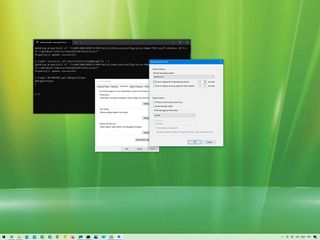
(Image credit: Windows Central )
Windows 10 comes with predefined settings to create crash dump files and take specific actions automatically during a critical error. However, you can customize the experience to tell the system how you want to record the data and what action to take.
A dump file is a special type of file that is created automatically when the system experiences a Blue Screen of Death (BSoD) — commonly known as a «bug check,» «stop error,» or «system error» — and suddenly reboots or shuts down. There are various types of dump files, but one thing they have in common is that they all contain information about the resources loaded in memory at the time of the crash.
Usually, these files are essential for debugging and troubleshooting purposes, and while Windows 10 comes with the optimal settings for the most case, the system comes with settings to enable or disable the creation of dump files, and actions like writing the event in the System log, restart the computer automatically and choose the type of crash dump you want to create based on the information you need.
In this Windows 10 guide, we will show you the steps of managing dump file configuration options using the Settings app and Command Prompt.
- How to change crash dump settings using Settings app
- How to change crash dump settings using Command Prompt
How to change crash dump settings using Settings app
To change how Windows 10 creates dumps files during a critical error, use these steps:
- Open Settings.
- Click on System.
- Click on About.
- Under the «Related settings» section, click the Advanced system settings option.
- Click the Advanced tab.
- Under the «Startup and Recovery» section, click the Settings button.
- Check or clear the Write an event to the system log option.Quick note: When a crash occurs, Windows 10 can write the event in the system logs, which you can review in the Event Viewer. If you do not need this information, you can disable the action by clearing the option.
- Check or clear the Automatically restart option.Quick note: During a critical error, the system restarts automatically by default, but if you want to prevent this from happening, you can disable the option.
- Under the «Write debugging information» section, use the drop-down menu and select the kind of file you want the system to create during a system crash:
- Small memory dump (minidump): This option collects the smallest amount of data about the problem, such as the stop code for the Blue Screen of Death (BSoD), the list of all the loaded drivers, and some processor and kernel information. The dump history is usually saved in the
%SystemRoot%Minidumpfolder. Although this is an excellent option to save memory, it’s limited since a lot of information that might help to find out the problem won’t be included. During a second error, the previous file won’t be overwritten. - Kernel memory dump: This option records only the information allocated for the system kernel, hardware abstraction layer (HAL), kernel-mode drivers, and other kernel-mode programs. This error dump file is usually less than half of amount of the total physical memory. In most cases, this is the recommended option since it does not take a lot of space and it includes most of the information involved in the crash. The data is saved into the
%SystemRoot%Memory.dmpfile by default. - Complete memory dump: This option includes everything loaded into the physical memory, except the space used by the device firmware. Since this could be a large file, it requires a «pagefile» that is the total physical memory size. The crash is saved into the
%SystemRoot%Memory.dmpfile by default. - Automatic memory dump: This option collects the information allocated in memory like the «kernel memory dump,» but if the virtual memory is set to «system managed size,» Windows 10 can automatically configure the file size to capture the data required to analyze the problem. The crash is saved into the
%SystemRoot%Memory.dmpfile by default. - Active memory dump: This option collects the same information as the «Complete memory dump.» The difference is that it discards information that may not be relevant to troubleshoot the issue. The crash is saved into the
%SystemRoot%Memory.dmpfile by default.
- Small memory dump (minidump): This option collects the smallest amount of data about the problem, such as the stop code for the Blue Screen of Death (BSoD), the list of all the loaded drivers, and some processor and kernel information. The dump history is usually saved in the
- Under the «Dump file» box, you can specify an alternative location to save the file. (This option requires restarts.)
- Check or clear the Overwrite any existing file option.Quick note: When this option is enabled, follow-up dumps using the «kernel memory dump» or «complete memory dump» option will be overwritten.
- Check or clear the Disable automatic deletion of memory dumps when disk space is low option.
- Click the OK button.
Once you complete the steps, the system will create dumps files depending on your configuration.
Disable crash dumps creation on Windows 10
To prevent Windows 10 from creating dump files during a blue screen, use these steps:
- Open Settings.
- Click on System.
- Click on About.
- Under the «Related settings» section, click the Advanced system settings option.
- Click the Advanced tab.
- Under the «Startup and Recovery» section, click the Settings button.
- Under the «Write debugging information» section, use the drop-down menu and select the (none) option.
- Click the OK button.
After you complete the steps, the system will no longer create error files.
If you change your mind, you can always revert the settings using the instructions outlined above and selecting the option that suits your situation.
How to change crash dump settings using Command Prompt
Windows 10 also allows you to configure the settings for dump files and actions during system failures using commands, which you can run with Command Prompt or PowerShell.
Command to enable or disable System log events and auto-restart
To enable or disable Windows 10 from writing a System log event or automatically restarting the device upon crash with Command Prompt, use these steps:
- Open Start.
- Search for Command Prompt, right-click the top result, and select the Run as administrator option.
- Type the following command to disable the system from writing event crashes logs and press Enter:
wmic recoveros set WriteToSystemLog = FalseIn the command, you can replace False for True to re-enable the option.
- Type the following command to disable automatic restarts after a blue screen and press Enter:
wmic recoveros set AutoReboot = FalseIn the command, you can replace False for True to re-enable the option.
Once you complete the steps, the system will write logs and restart automatically upon crash according to your configuration.
Command to disable crash dumps on Windows 10
To stop creating dump files after a crash with a command, use these steps:
- Open Start.
- Search for Command Prompt, right-click the top result, and select the Run as administrator option.
- Type the following command to disable the system from creating crash dump files and press Enter:
wmic recoveros set DebugInfoType = 0
After you complete the steps, Windows 10 will no longer create dumps files during a bug check. If you want to enable the feature again, configure the type of file you want to create with the instructions below.
Command to enable small memory dumps
To enable and set up the system to create small memory dumps with a command, use these steps:
- Open Start.
- Search for Command Prompt, right-click the top result, and select the Run as administrator option.
- Type the following command to specify the system to create small memory dumps and press Enter:
wmic recoveros set DebugInfoType = 3
Once you complete the steps, the system will collect the smallest amount of information about the crash in a file no larger than 64KB.
Command to enable kernel memory dumps
To enable and configure the system to create kernel memory dumps, use these steps:
- Open Start.
- Search for Command Prompt, right-click the top result, and select the Run as administrator option.
- Type the following command to specify the system to create small memory dumps and press Enter:
wmic recoveros set DebugInfoType = 2
After you complete the steps, Windows 10 will create a file smaller than the complete option with system kernel allocated information, hardware abstraction layer (HAL), kernel-mode drivers, and other kernel-mode programs.
Command to enable complete memory dumps
To enable and configure complete memory dumps creation, use these steps:
- Open Start.
- Search for Command Prompt, right-click the top result, and select the Run as administrator option.
- Type the following command to specify the system to create complete memory dumps and press Enter:
wmic recoveros set DebugInfoType = 1
Once you complete the steps, during a Blue Screen of Death error, a file with everything loaded in memory will be created for debugging and troubleshooting.
Command to enable automatic memory dumps
To enable and set up the system to create automatic memory dumps, use these steps:
- Open Start.
- Search for Command Prompt, right-click the top result, and select the Run as administrator option.
- Type the following command to specify the system to create automatic memory dumps and press Enter:
wmic recoveros set DebugInfoType = 7
After you complete the steps, the system will create a dump file similar to the one from when using the «kernel memory dump» option, but the system will automatically manage the file’s size.
Command to change default dump store location
To change the default folder location to store dumps with commands, use these steps:
- Open Start.
- Search for Command Prompt, right-click the top result, and select the Run as administrator option.
- Type the following command to specify the folder location to store the dumps and press Enter:
wmic recoveros set DebugFilePath = PATHTOFOLDERIn the command, replace PATHTOFOLDER with the path to the folder location.This example tells Windows 10 to store the «dumps» in the dumps folder inside the «E:» drive.wmic recoveros set DebugFilePath = E:dumps
Once you complete the steps, the dump file will be saved in the location you specified in the command during a critical error.
Command to enable or disable overwrite existing files
To enable or disable the ability to overwrite older files, use these steps:
- Open Start.
- Search for Command Prompt, right-click the top result, and select the Run as administrator option.
- Type the following command to disable the ability to overwrite previously created dumps after a new error needs to be written to file and press Enter:
wmic recoveros set OverwriteExistingDebugFile = 0
- Type the following command to enable the ability to overwrite previously created dumps after a new error needs to be written to file and press Enter:
wmic recoveros set OverwriteExistingDebugFile = 1
After you complete the steps, depending on the system failure configuration, the previous file will be overwritten, according to your settings, when a second dump file needs to be created.
More Windows 10 resources
For more helpful articles, coverage, and answers to common questions about Windows 10, visit the following resources:
- Windows 10 on Windows Central — All you need to know
- Windows 10 help, tips, and tricks
- Windows 10 forums on Windows Central
Get the best of Windows Central in in your inbox, every day!
Mauro Huculak is technical writer for WindowsCentral.com. His primary focus is to write comprehensive how-tos to help users get the most out of Windows 10 and its many related technologies. He has an IT background with professional certifications from Microsoft, Cisco, and CompTIA, and he’s a recognized member of the Microsoft MVP community.












































































 Причины ошибок
Причины ошибок Запустите средство диагностики памяти Windows
Запустите средство диагностики памяти Windows